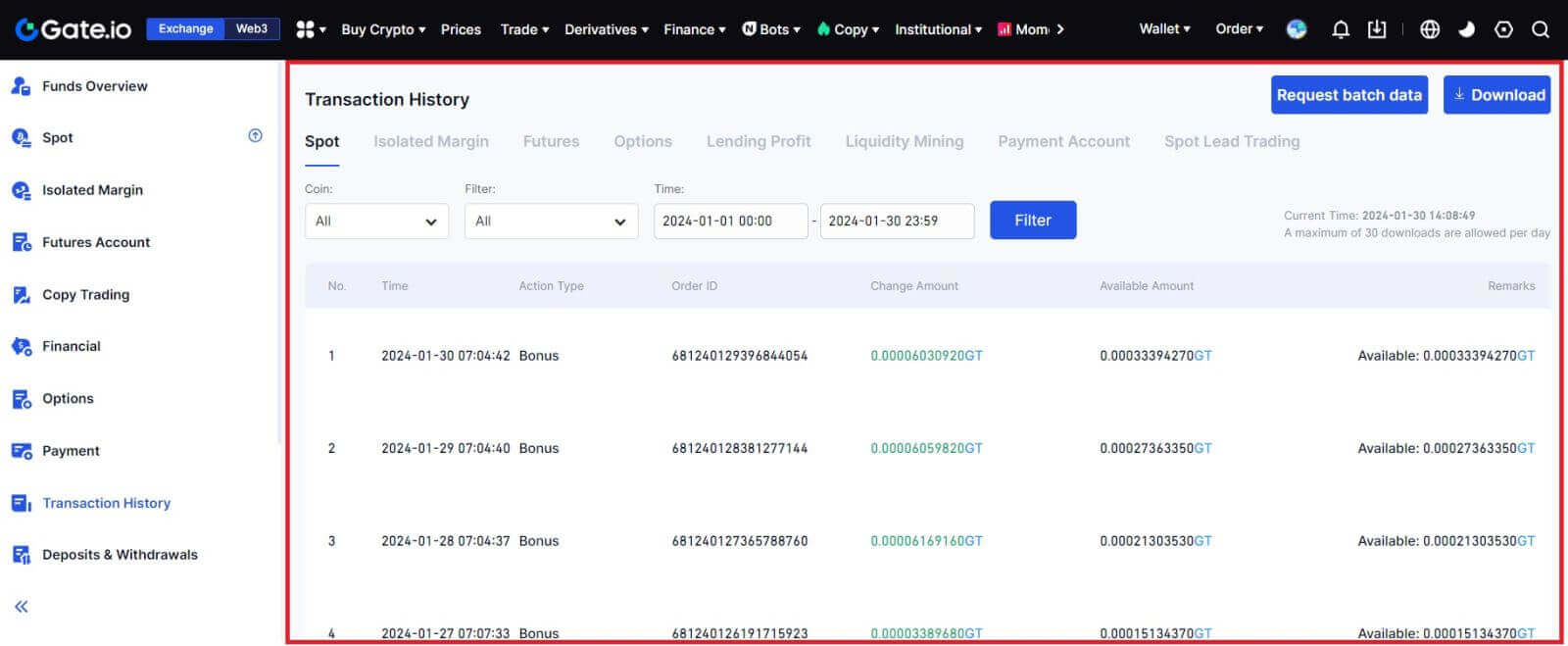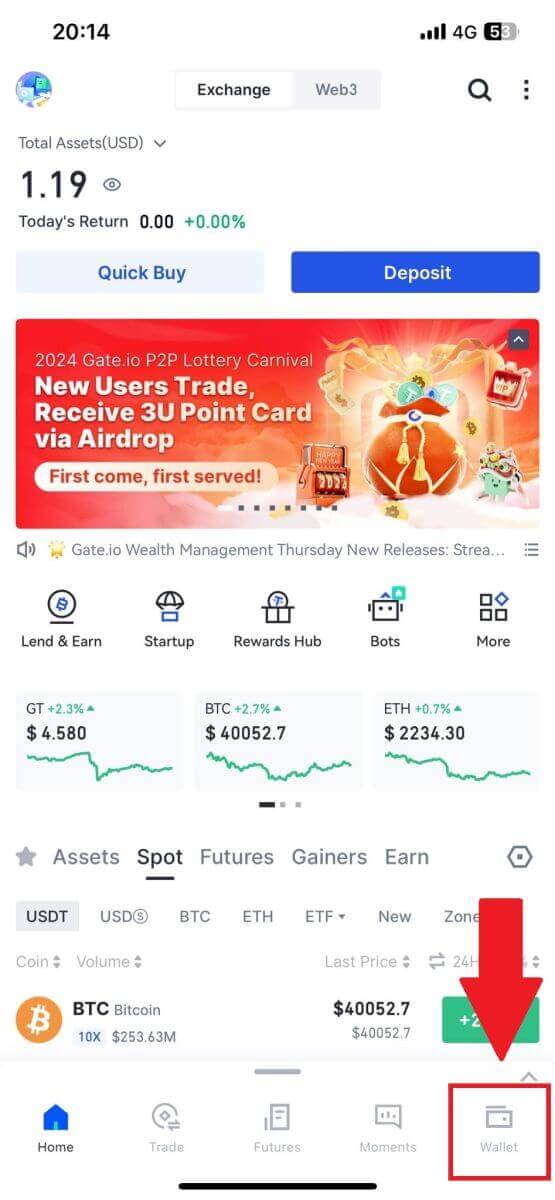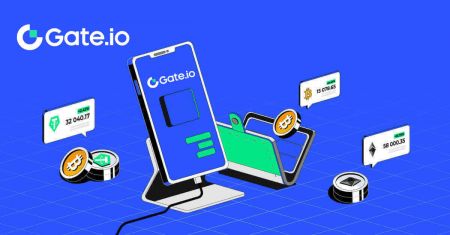Rekisteröityminen ja kotiuttaminen osoitteessa Gate.io
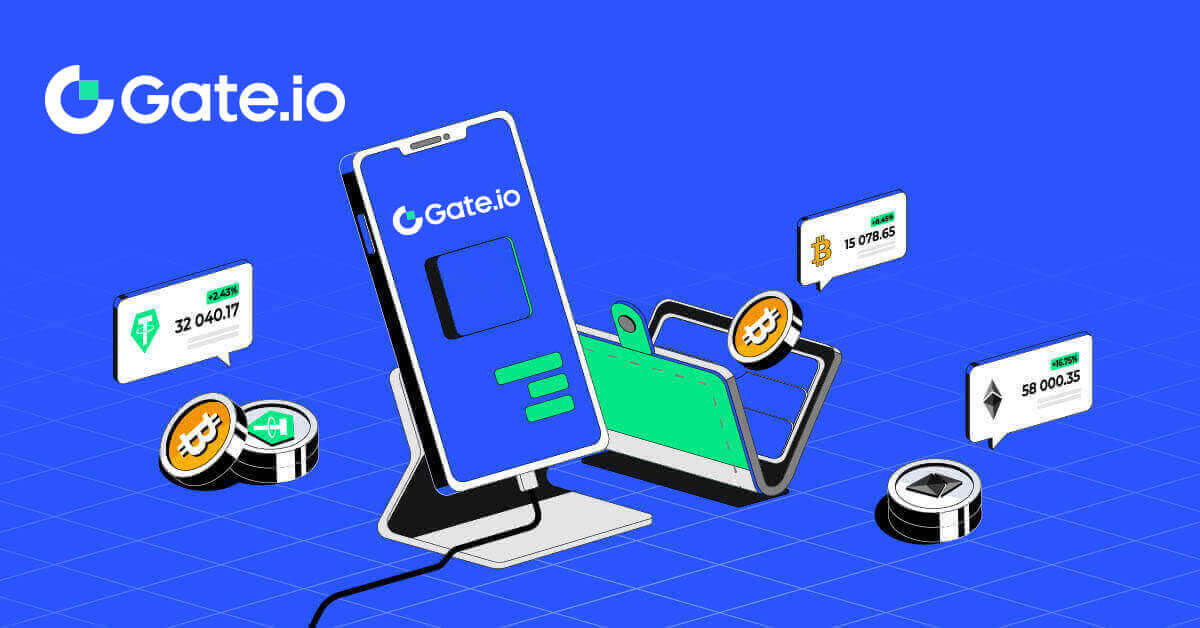
Tilin rekisteröiminen Gate.io-sivustolla
Kuinka rekisteröidä tili Gate.io-sivustolla sähköpostiosoitteella tai puhelinnumerolla
1. Siirry Gate.io- verkkosivustolle ja napsauta [Sign Up] .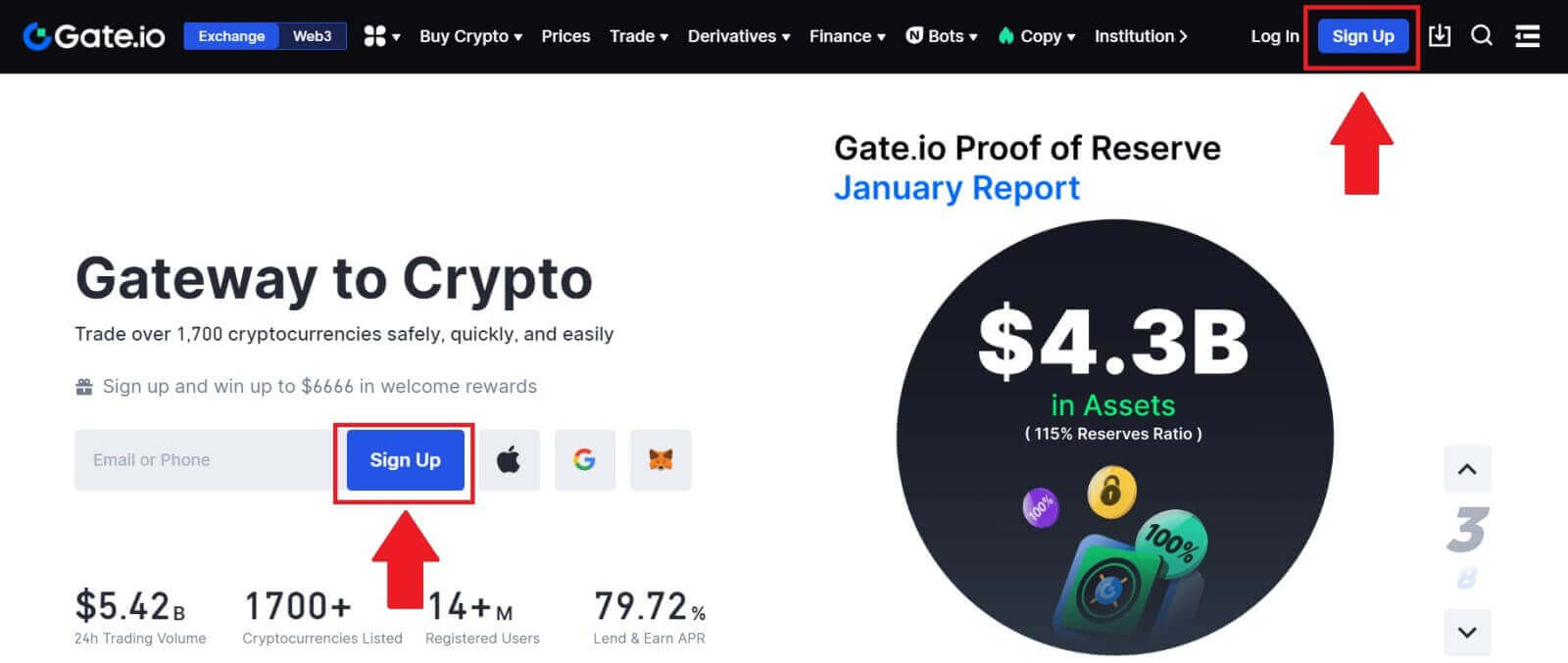
2. Valitse [Sähköposti] tai [Puhelinnumero] ja anna sähköpostiosoitteesi tai puhelinnumerosi. Luo sitten suojattu salasana tilillesi.
Valitse [asuinmaasi/asuntoalueesi] , rastita ruutuun ja napsauta [Sign Up].
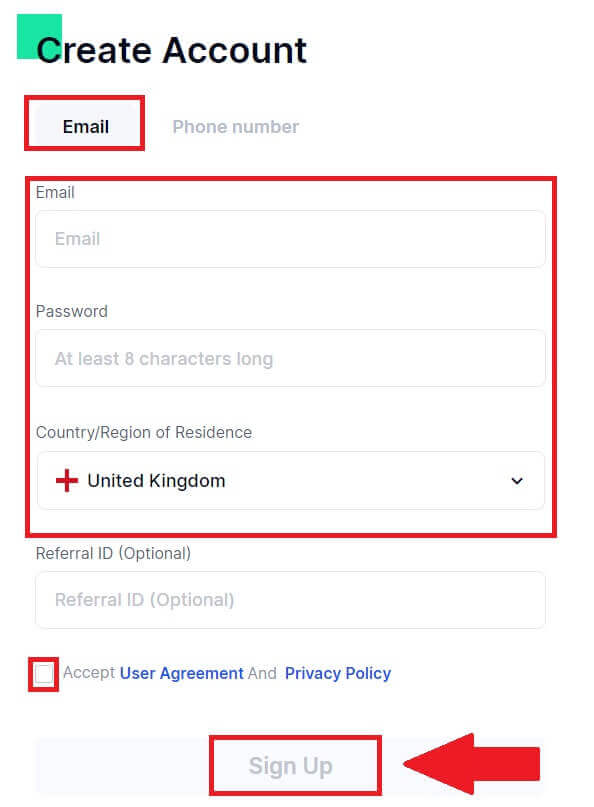
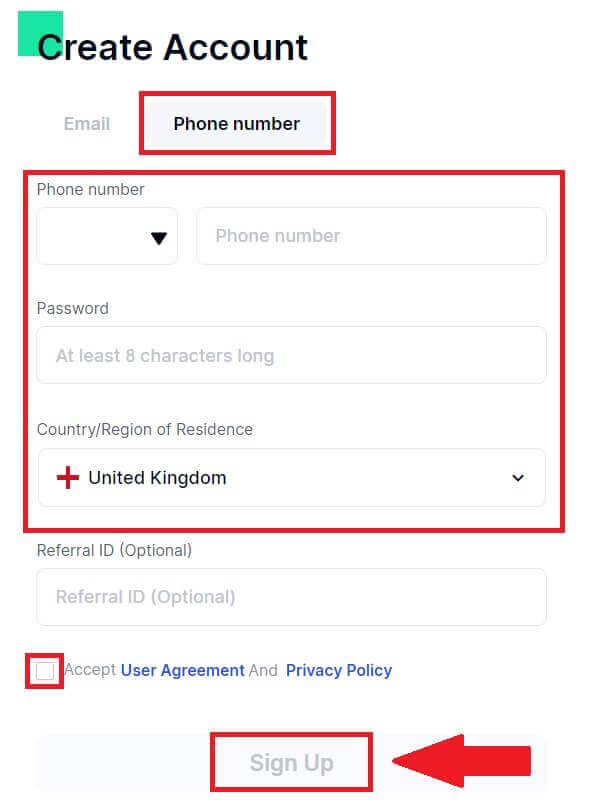
3. Vahvistusikkuna avautuu ja täytä vahvistuskoodi. Saat 6-numeroisen vahvistuskoodin sähköpostiisi tai puhelimeesi. Napsauta sitten [Confirm] -painiketta . 4. Onnittelut! Olet onnistuneesti luonut Gate.io-tilin sähköpostilla tai puhelinnumerolla.
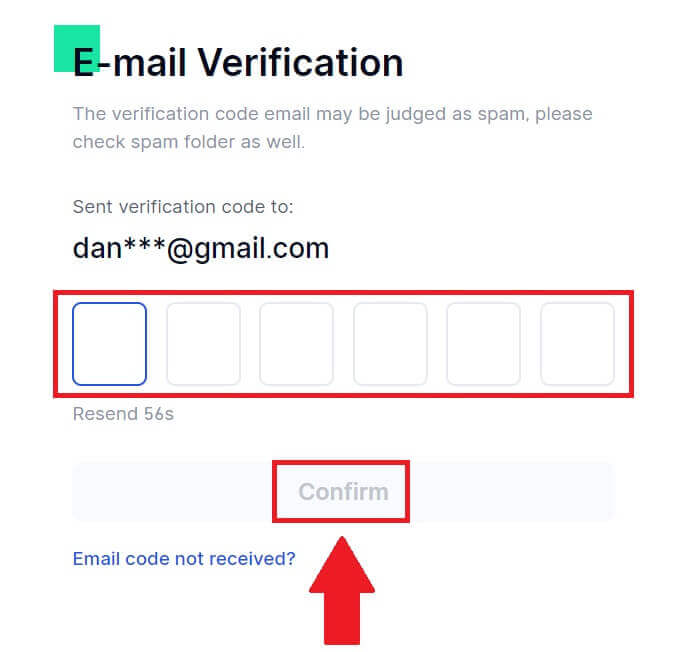
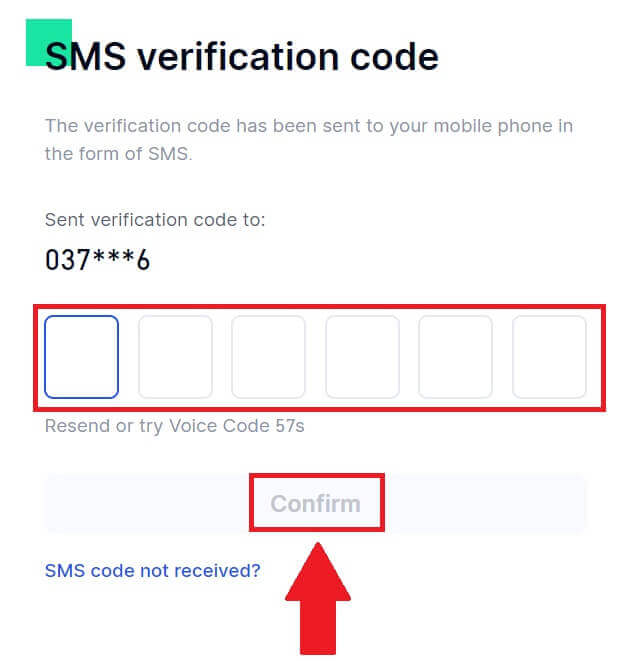
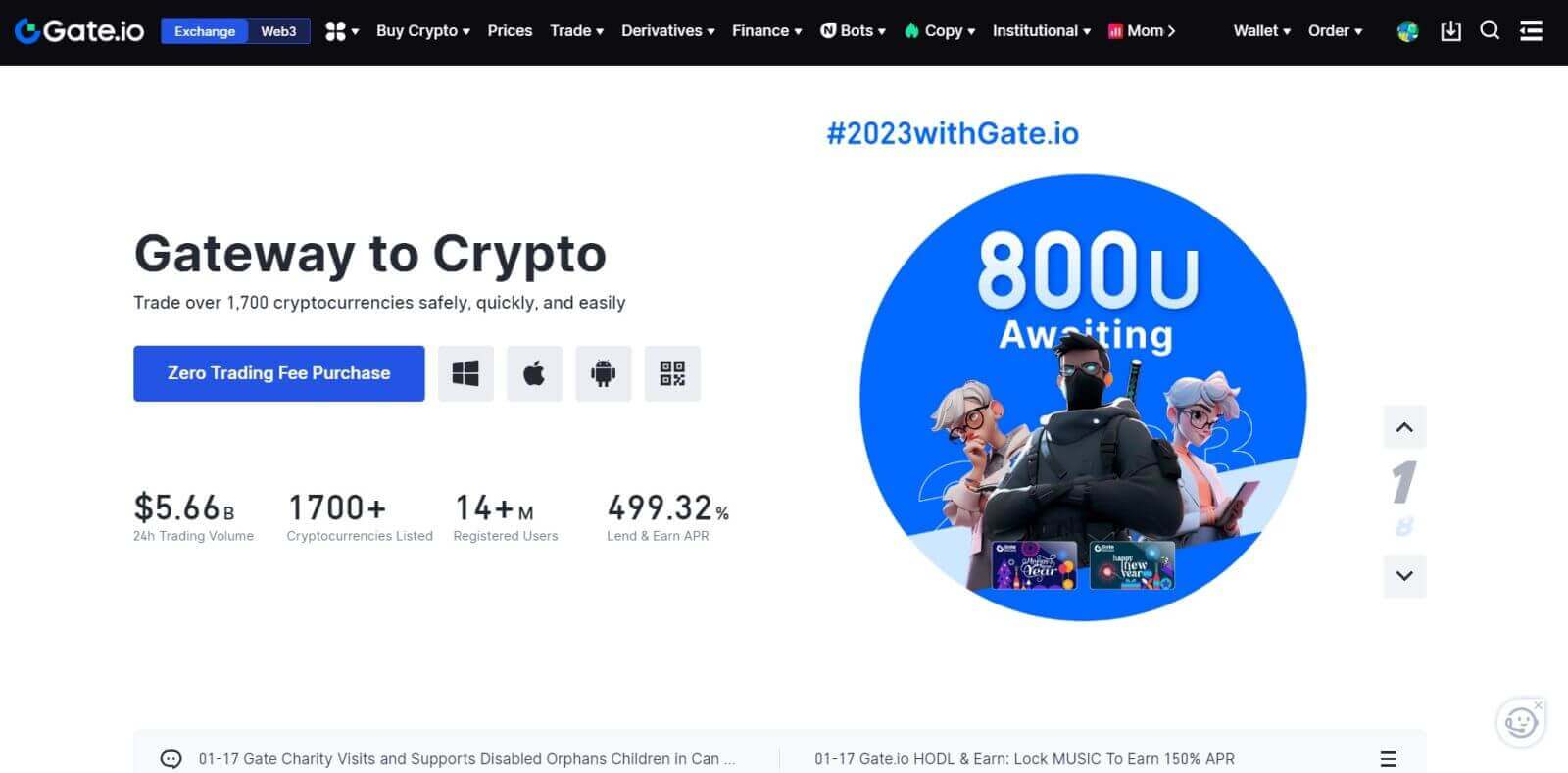
Kuinka rekisteröidä tili Gate.io-sivustolla Googlen kanssa
1. Siirry Gate.io-verkkosivustolle ja napsauta [Sign Up] .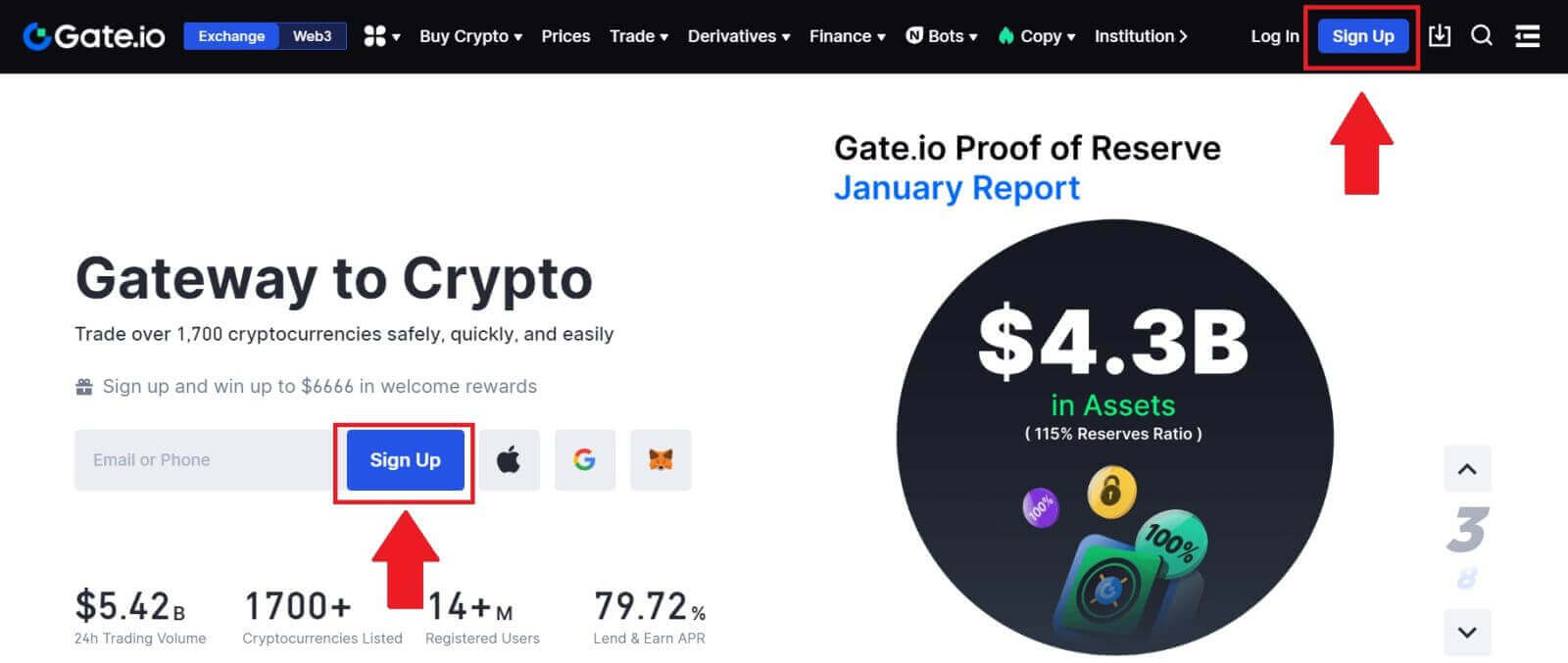
2. Vieritä alas kirjautumissivun alaosaan ja napsauta [Google] -painiketta.
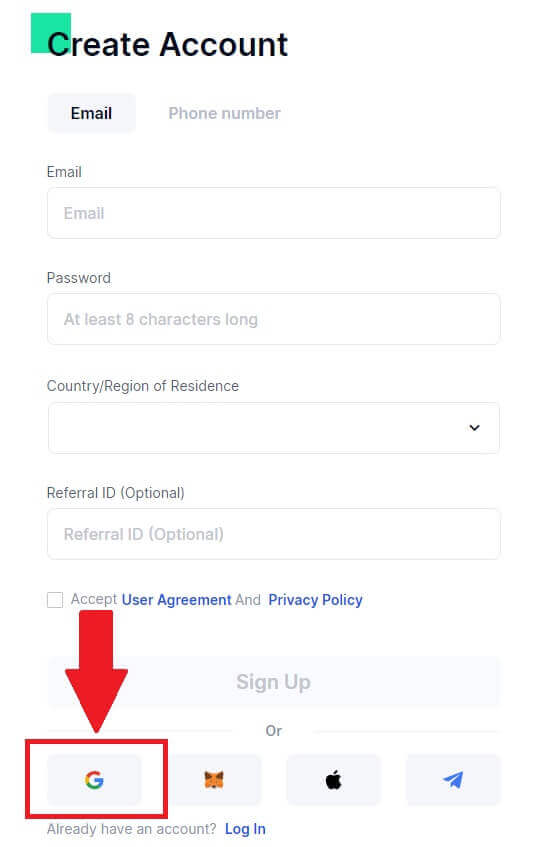
3. Avautuu sisäänkirjautumisikkuna, johon sinun tulee kirjoittaa sähköpostiosoitteesi tai puhelinnumerosi ja klikata [Seuraava].
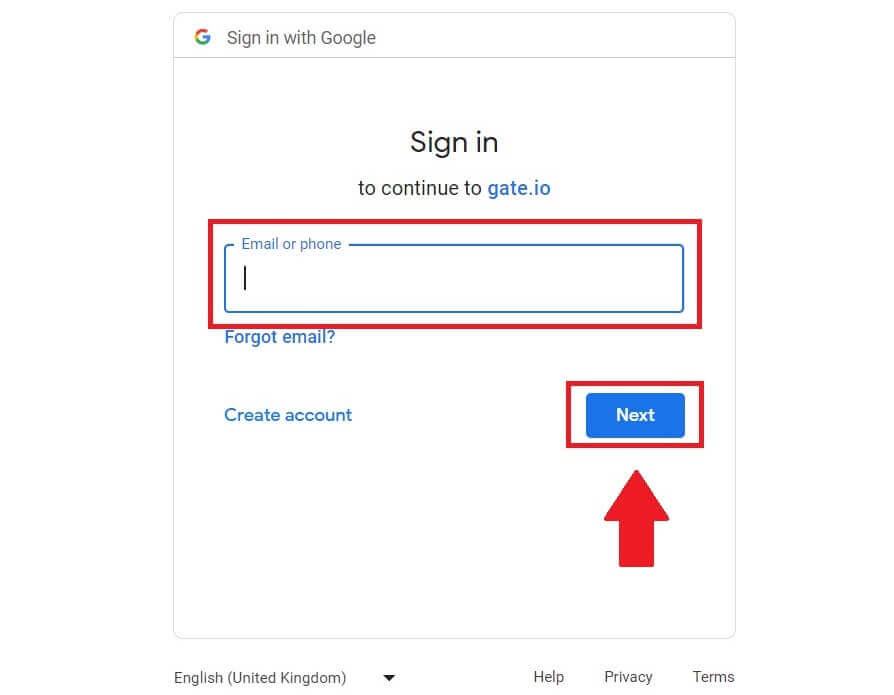
4. Anna sitten Google-tilisi salasana ja napsauta [Seuraava].
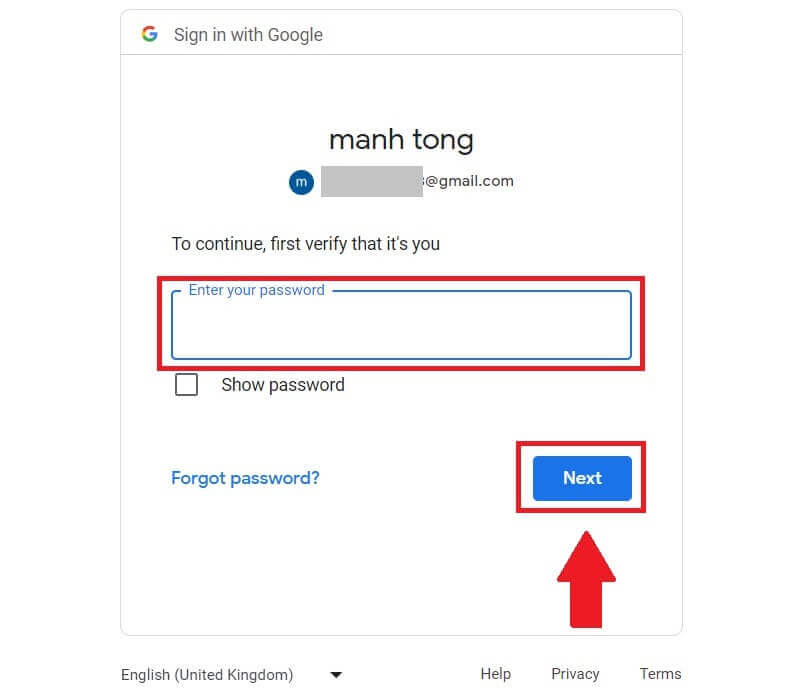
5. Napsauta [Jatka] vahvistaaksesi kirjautumisen Google-tilillesi.
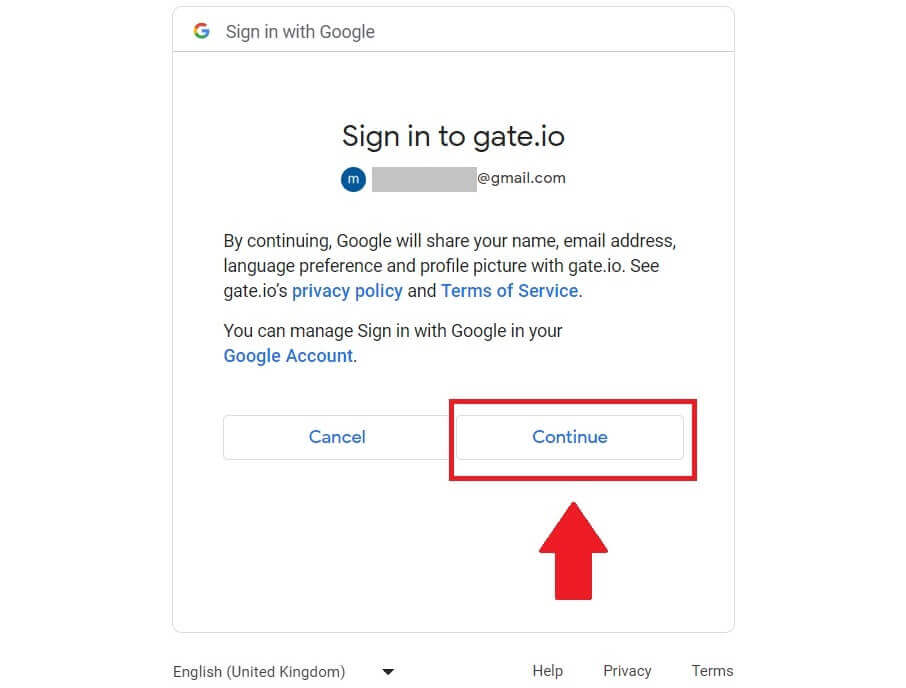
6. Luo uusi tili täyttämällä tietosi. Valitse ruutu ja napsauta sitten [Sign Up].
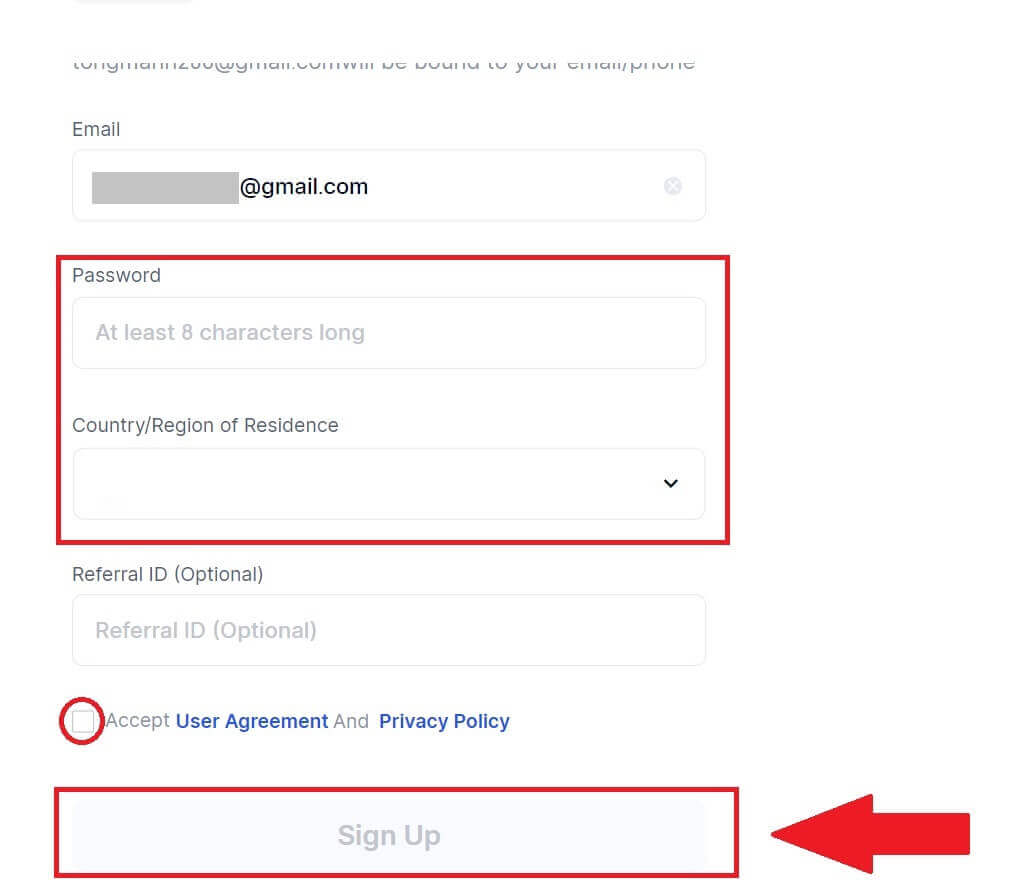
7. Suorita vahvistusprosessi loppuun. Saat 6-numeroisen vahvistuskoodin sähköpostiisi. Syötä koodi ja napsauta [Vahvista].
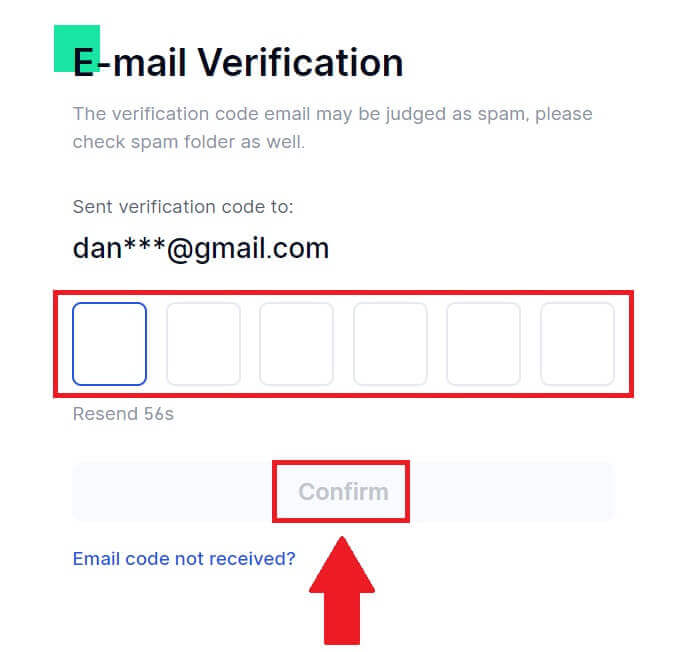
8. Onnittelut! Olet onnistuneesti luonut Gate.io-tilin Gogglen kautta.
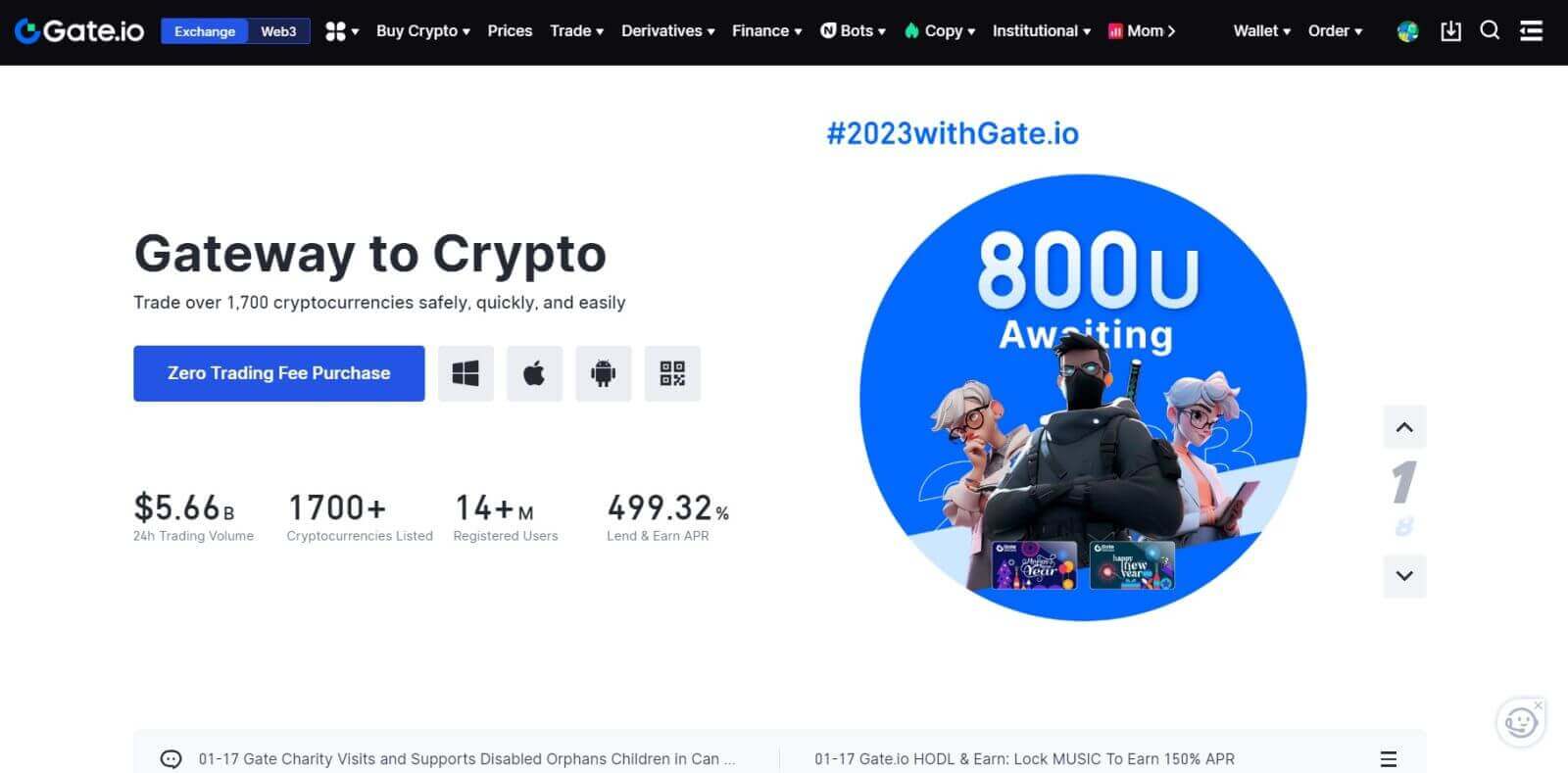
Kuinka rekisteröidä tili Gate.io-sivustolla MetaMaskilla
Ennen kuin rekisteröit tilin Gate.io-sivustolla MetaMaskin kautta, sinulla on oltava MetaMask-laajennus asennettuna selaimeesi.1. Siirry Gate.io-verkkosivustolle ja napsauta [Sign Up] . 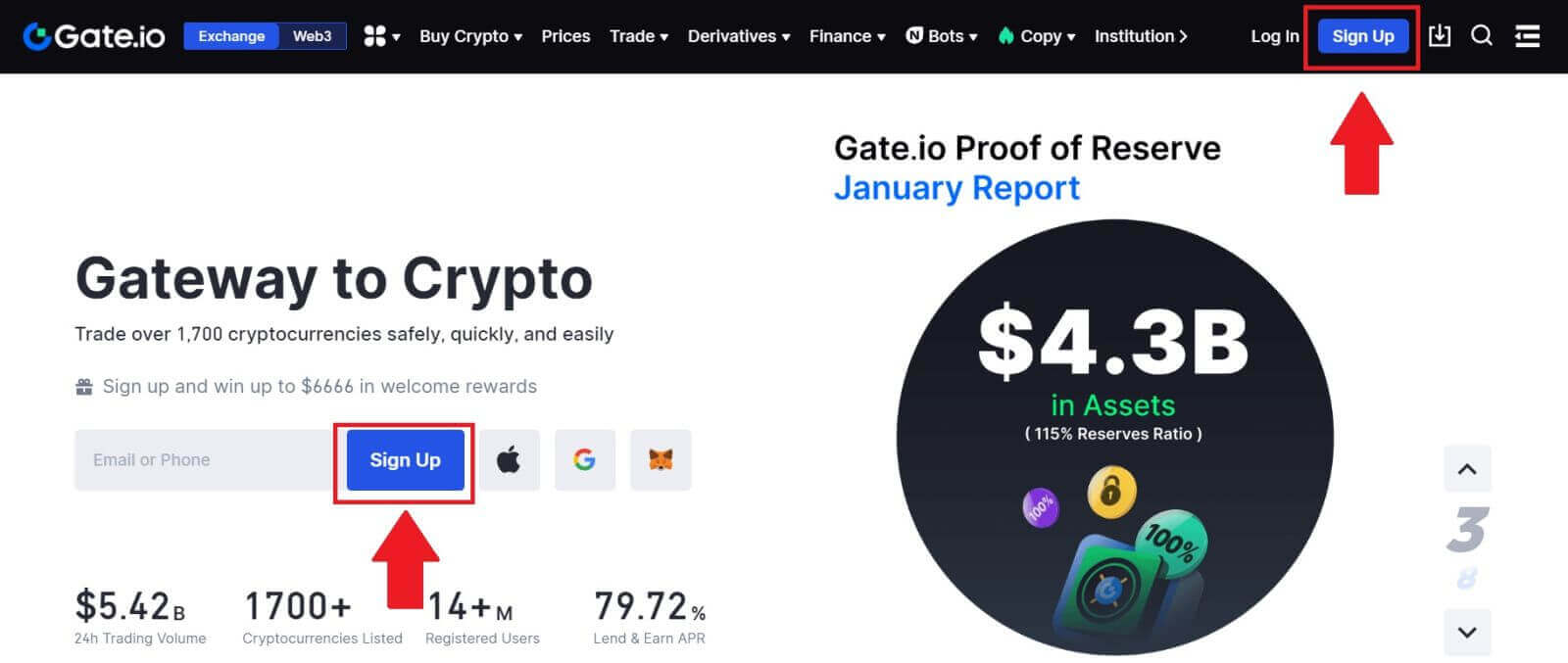
2. Vieritä alas kirjautumissivun alaosaan ja napsauta [MetaMask] -painiketta. 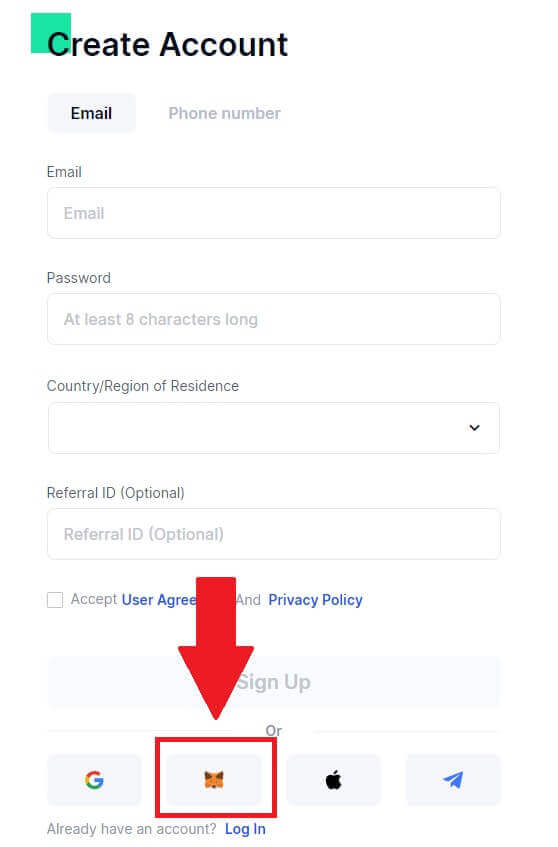 3. Avautuu sisäänkirjautumisikkuna, jossa sinun tulee muodostaa yhteys MetaMaskiin, valita yhdistettävä tili ja klikata [Seuraava].
3. Avautuu sisäänkirjautumisikkuna, jossa sinun tulee muodostaa yhteys MetaMaskiin, valita yhdistettävä tili ja klikata [Seuraava]. 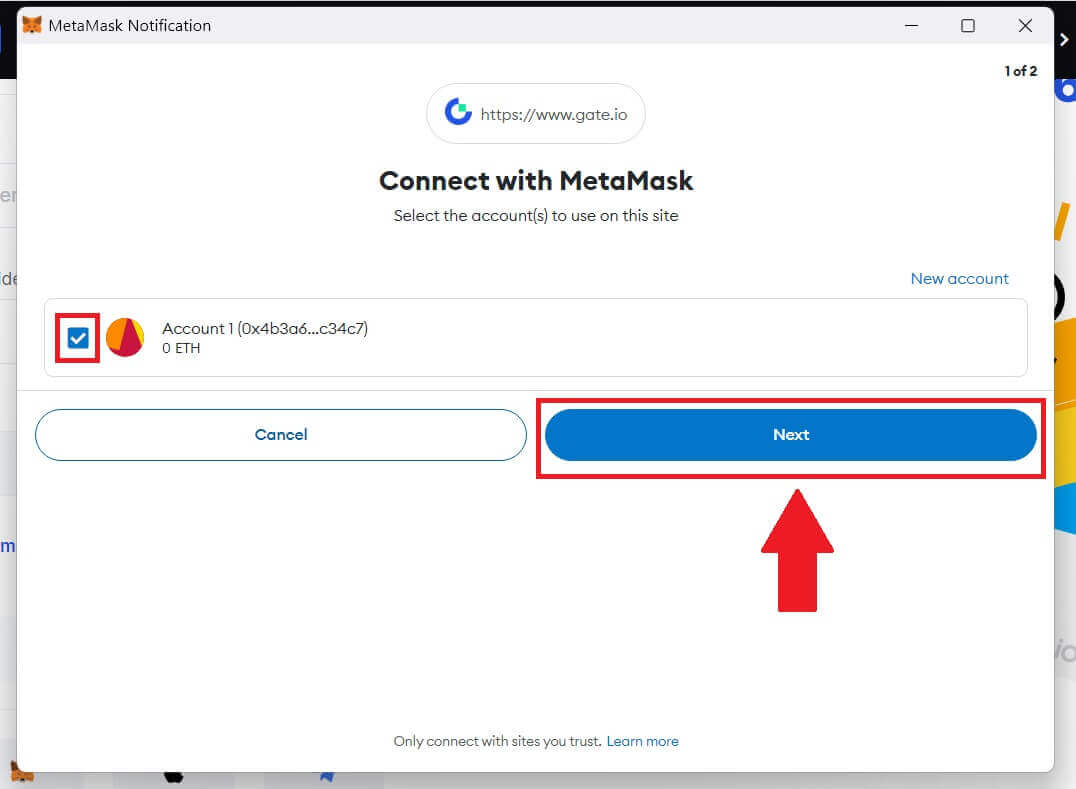
4. Napsauta [Yhdistä] yhdistääksesi valitsemaasi tiliin.
5. Napsauta [Create New Gate Account] rekisteröityäksesi MetaMask-tunnistetiedoilla.
6. Valitse [Sähköposti] tai [Puhelinnumero] ja anna sähköpostiosoitteesi tai puhelinnumerosi. Luo sitten suojattu salasana tilillesi.
Valitse [asuinmaasi/asuntoalueesi] , rastita ruutuun ja napsauta [Sign Up].
7. Vahvistusikkuna avautuu ja täytä vahvistuskoodi. Saat 6-numeroisen vahvistuskoodin sähköpostiisi tai puhelimeesi. Napsauta sitten [Confirm] -painiketta .
8. MetaMask [Signature request] tulee näkyviin, napsauta [Allekirjoita] jatkaaksesi.
9. Onnittelut! Olet onnistuneesti luonut Gate.io-tilin MetaMaskin kautta.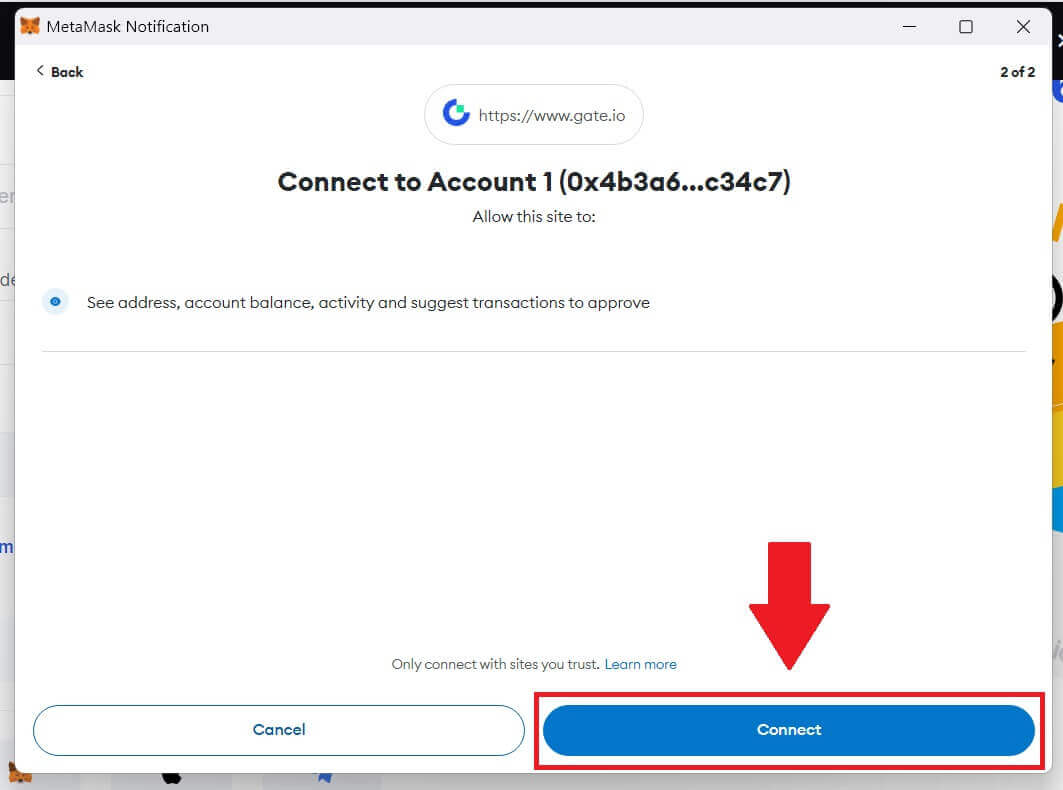
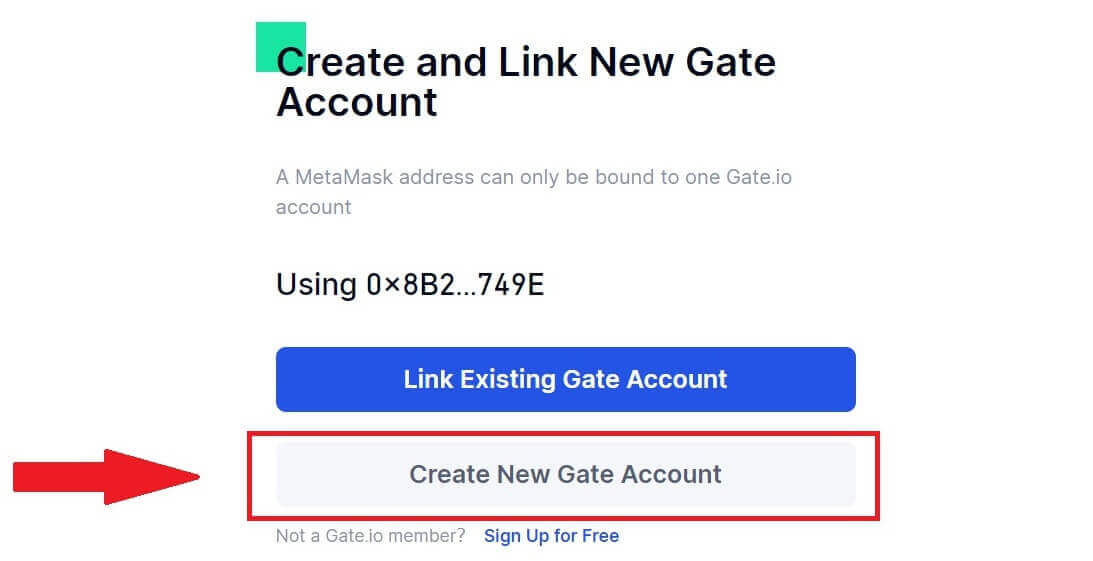
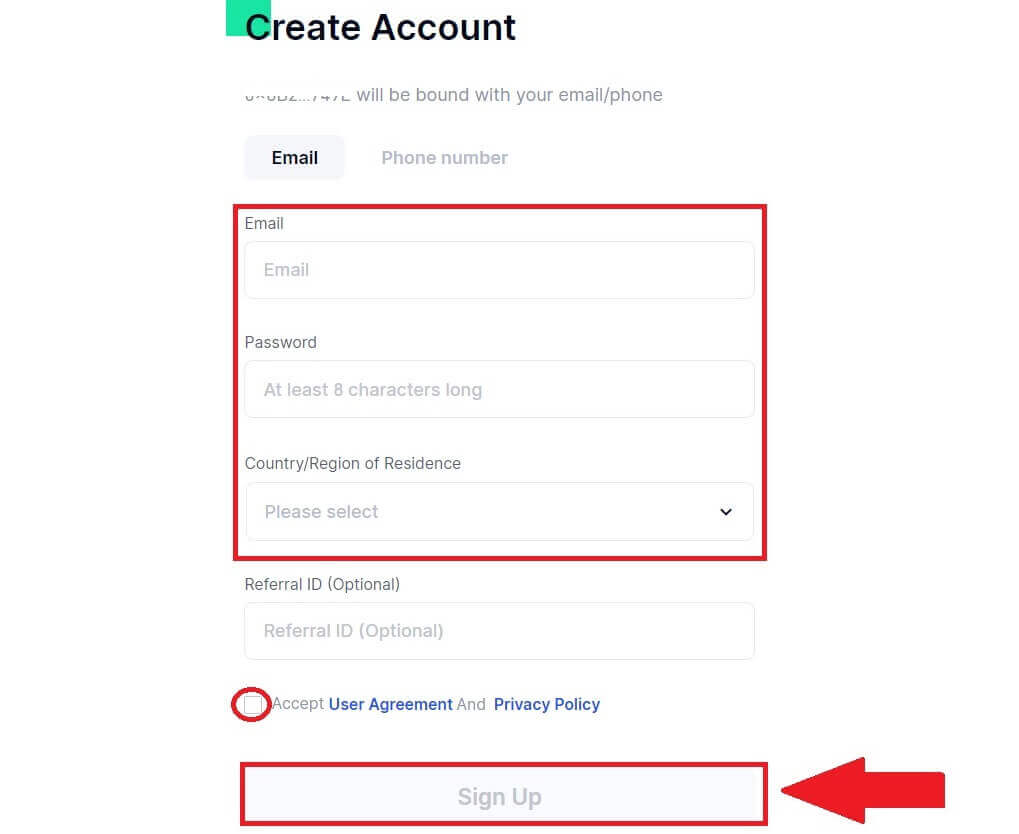
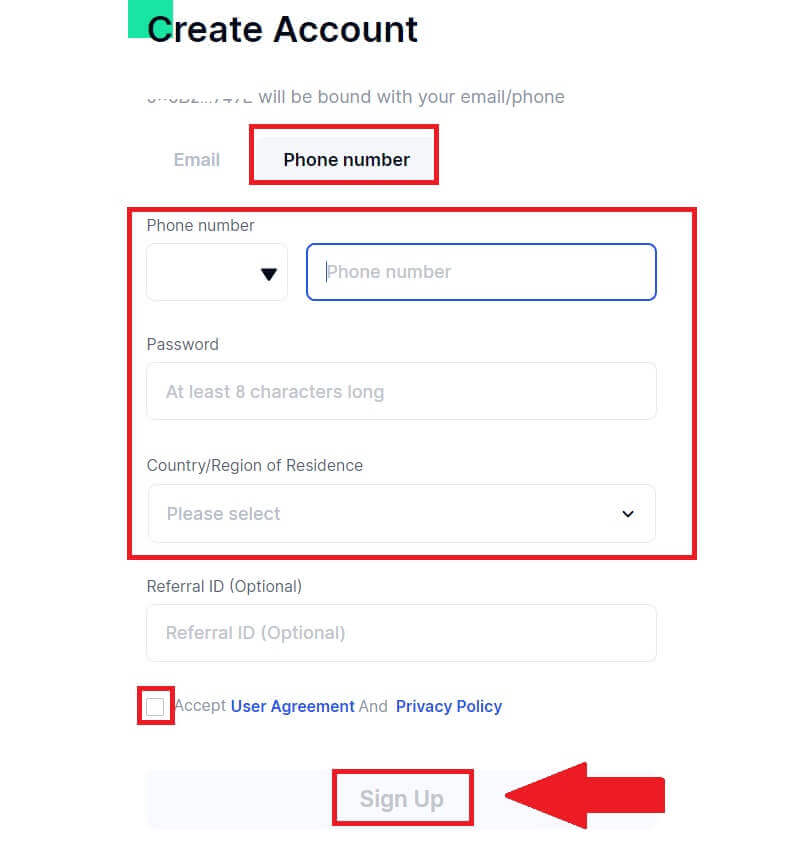
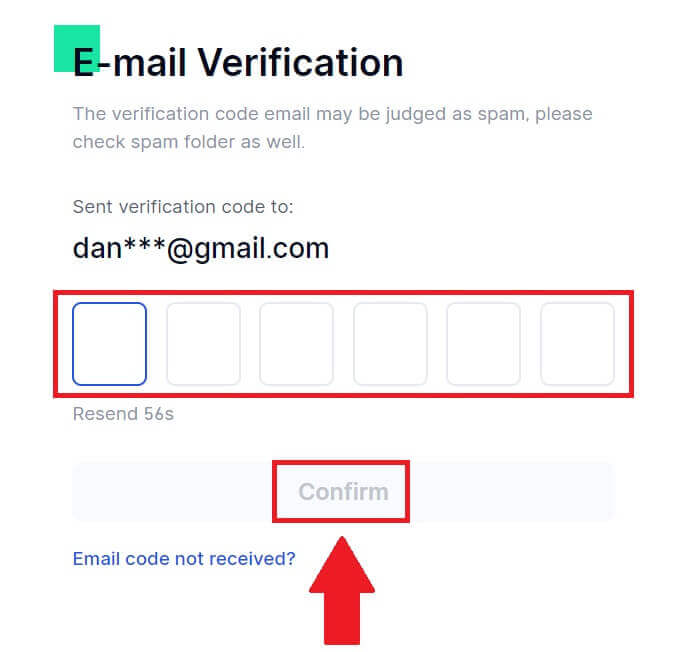
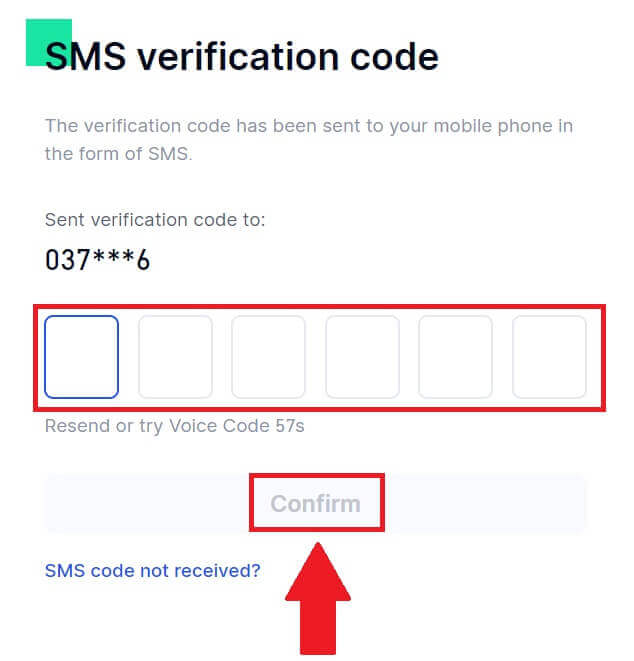
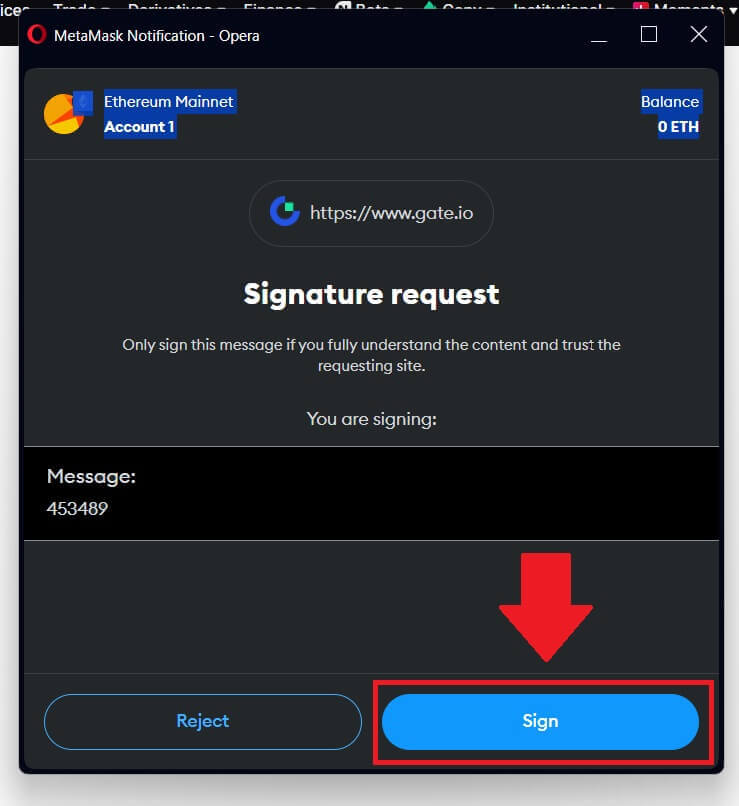
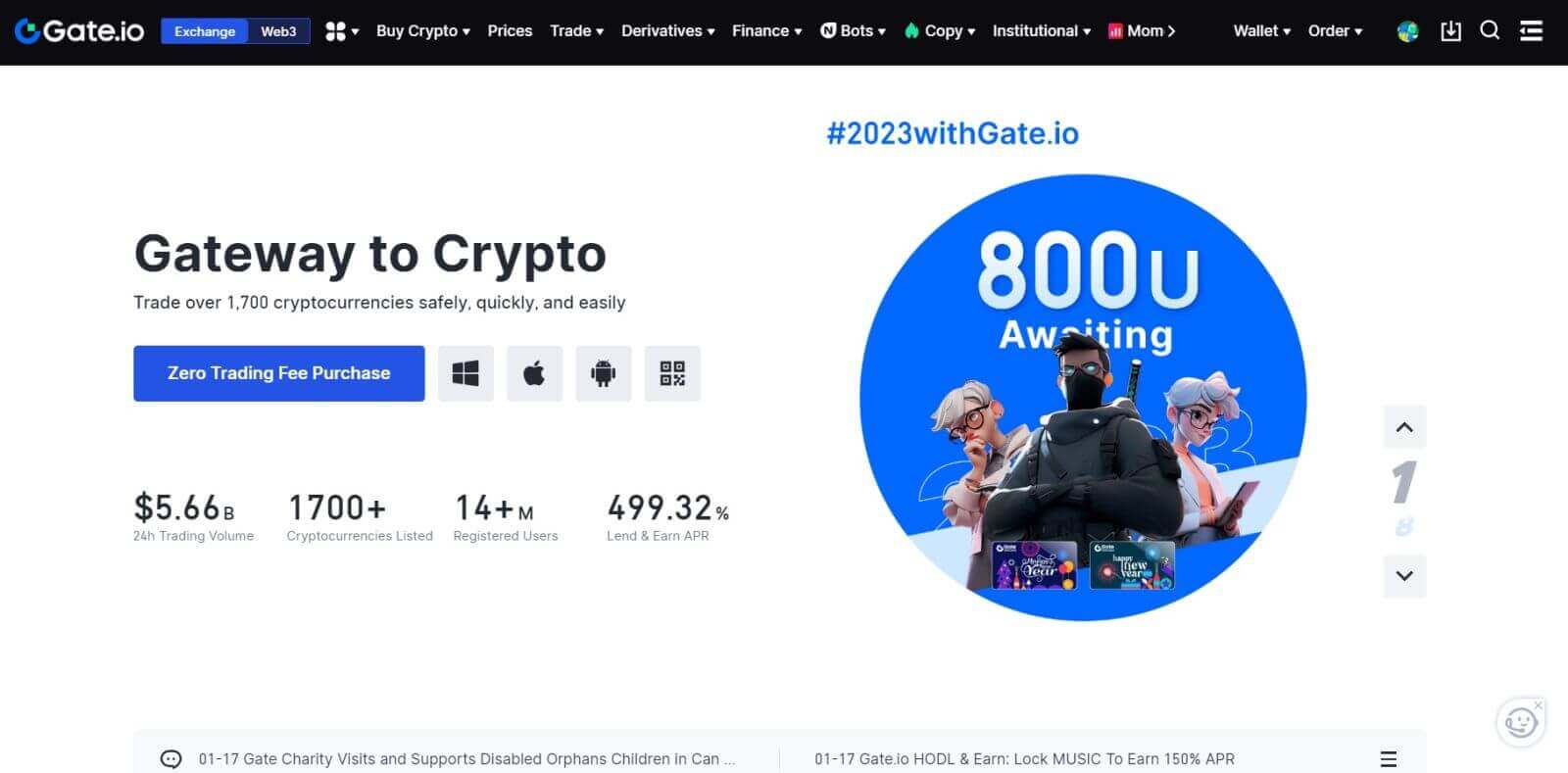
Kuinka rekisteröidä Gate.io-tili Telegramilla
1. Siirry Gate.io-verkkosivustolle ja napsauta [Sign Up] . 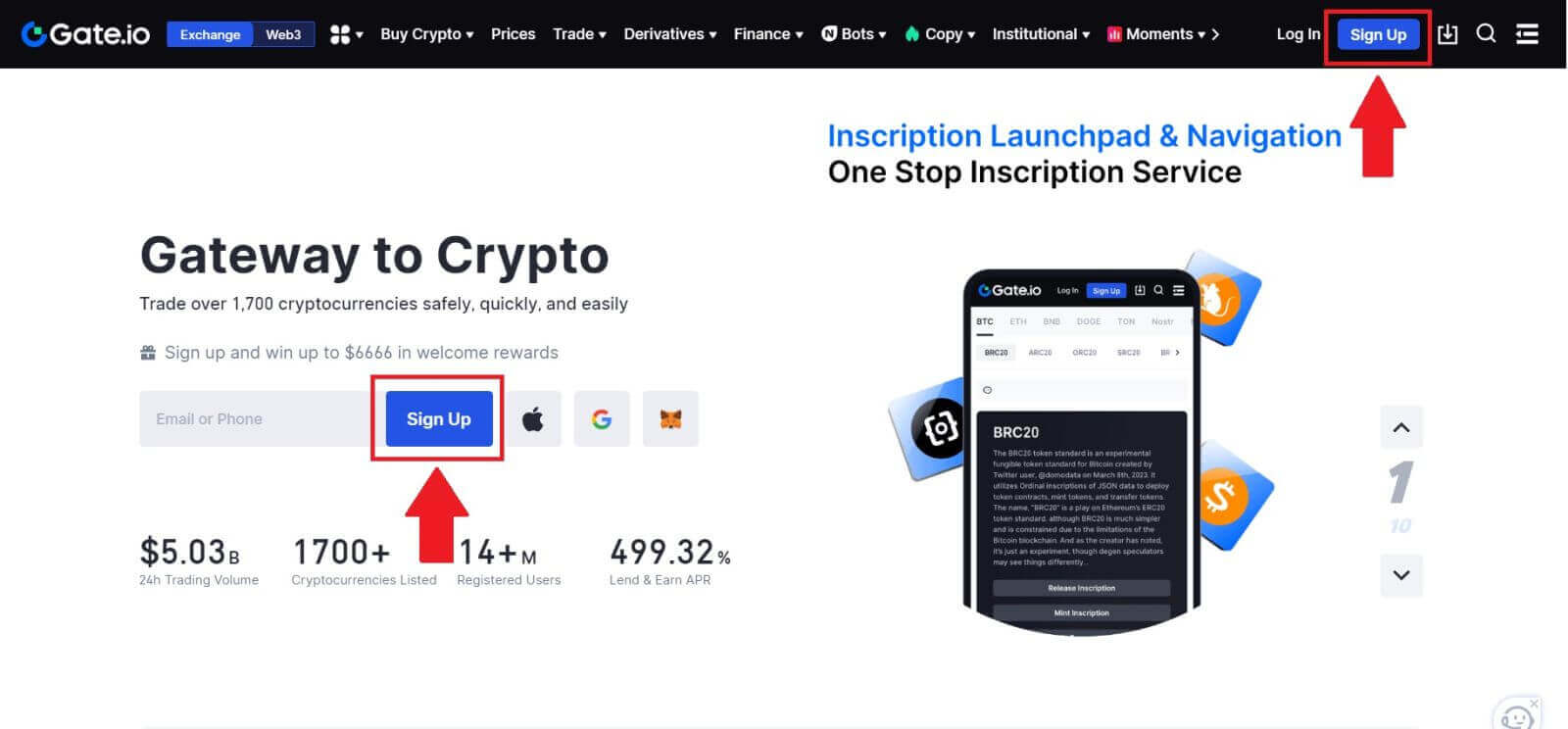
2. Vieritä alas kirjautumissivun alaosaan ja napsauta [Telegram] -painiketta. 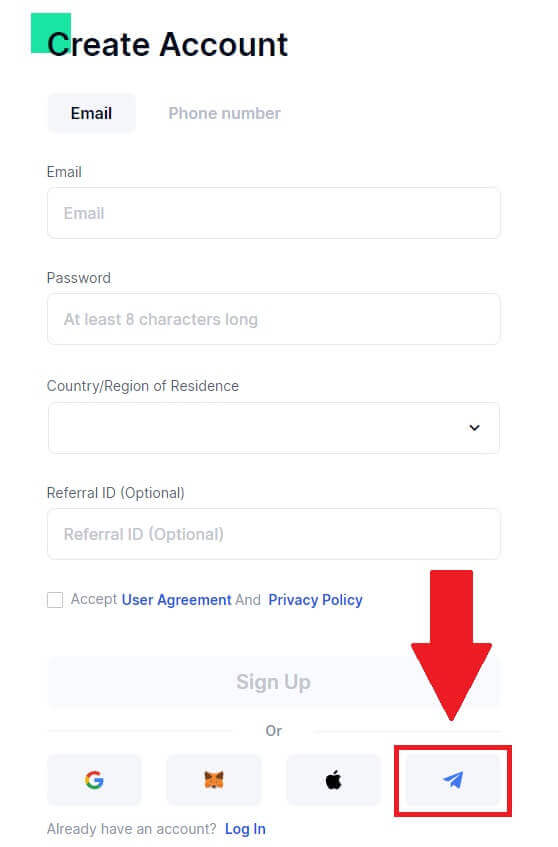
3. Näyttöön tulee ponnahdusikkuna, anna puhelinnumerosi kirjautuaksesi Gate.io-palveluun ja napsauta [SEURAAVA]. 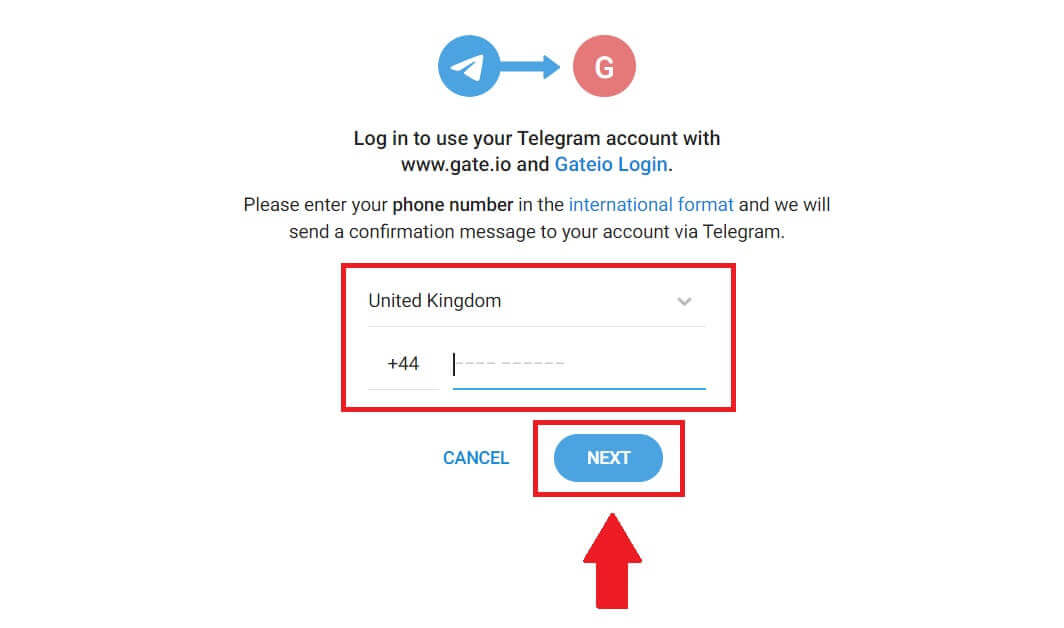
4. Saat pyynnön Telegram-sovelluksessa. Vahvista pyyntö. 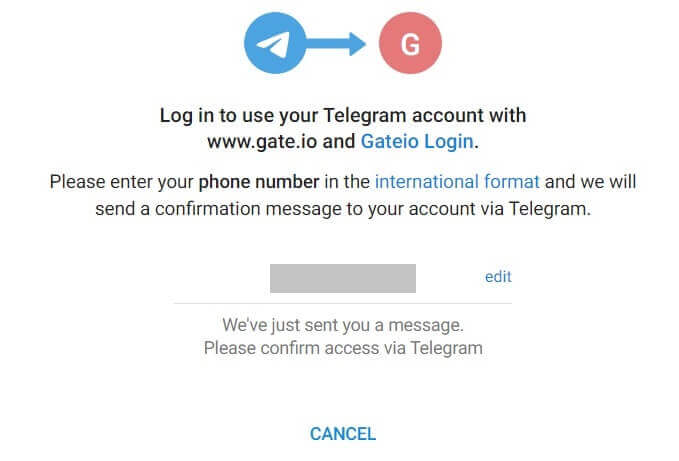
5. Napsauta [ACCEPT] jatkaaksesi rekisteröitymistä Gate.io-palveluun Telegram-tunnistetiedoilla. 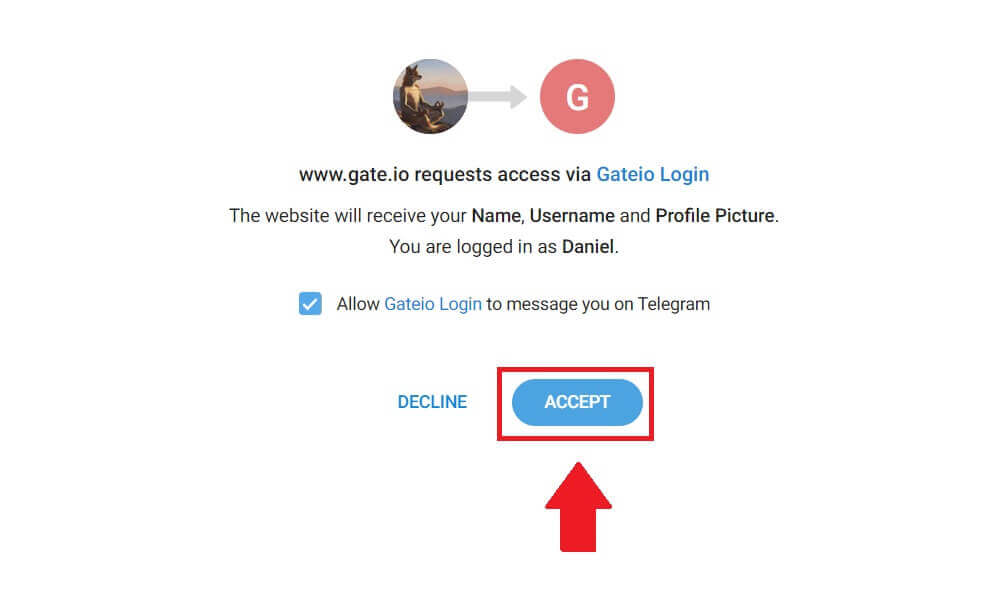 6. Valitse [Sähköposti] tai [Puhelinnumero] ja anna sähköpostiosoitteesi tai puhelinnumerosi. Luo sitten suojattu salasana tilillesi.
6. Valitse [Sähköposti] tai [Puhelinnumero] ja anna sähköpostiosoitteesi tai puhelinnumerosi. Luo sitten suojattu salasana tilillesi.
Valitse [asuinmaasi/asuntoalueesi] , rastita ruutuun ja napsauta [Sign Up]. 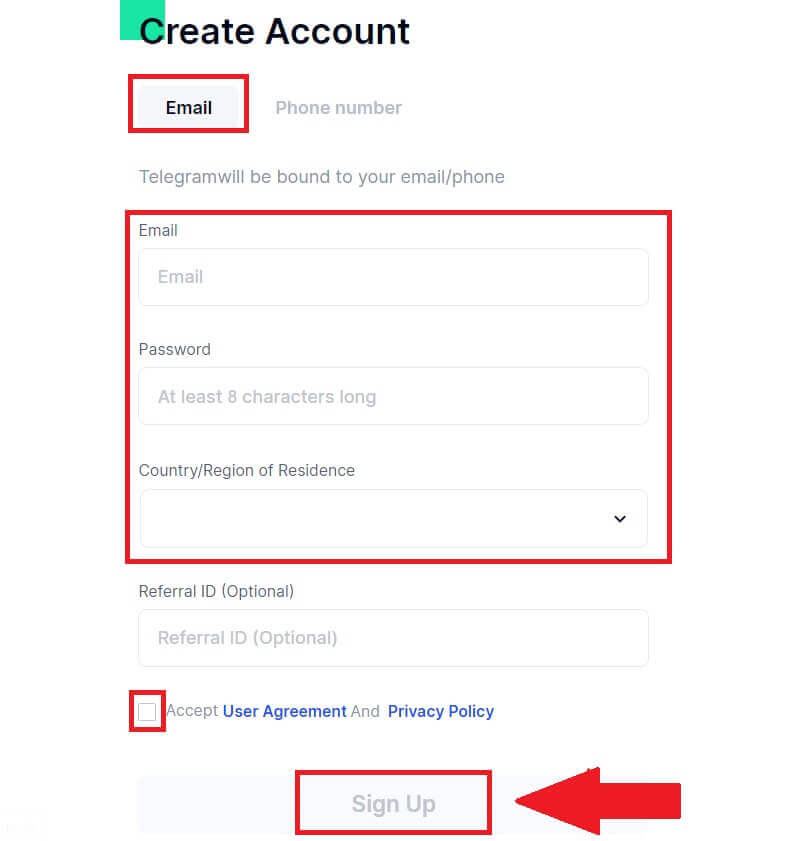
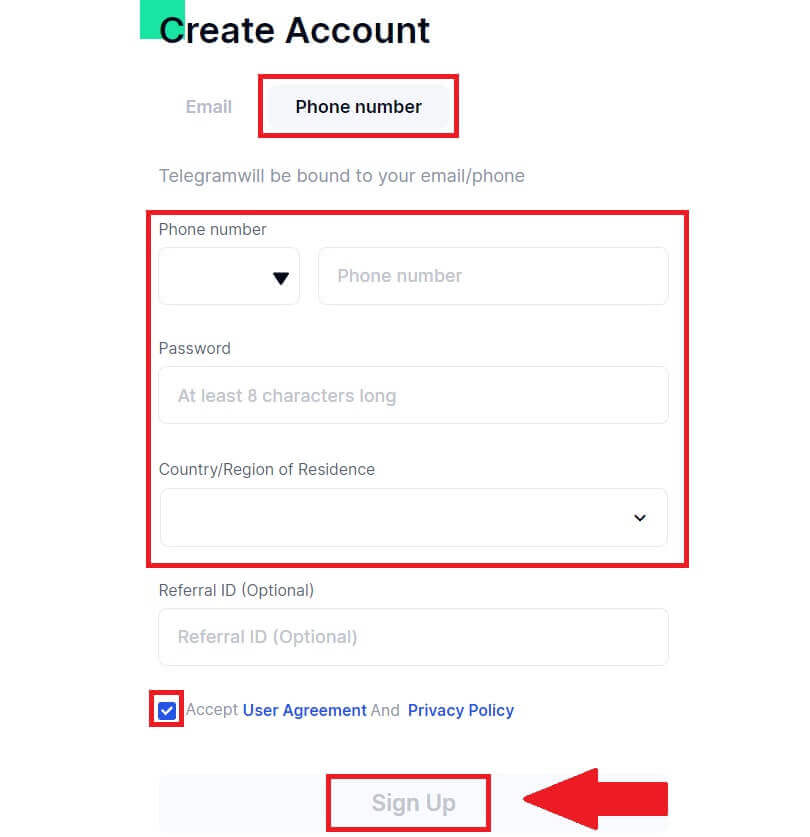
7. Vahvistusikkuna avautuu ja täytä vahvistuskoodi. Saat 6-numeroisen vahvistuskoodin sähköpostiisi tai puhelimeesi. Napsauta sitten [Confirm] -painiketta . 8. Onnittelut! Olet luonut Gate.io-tilin Telegramin kautta.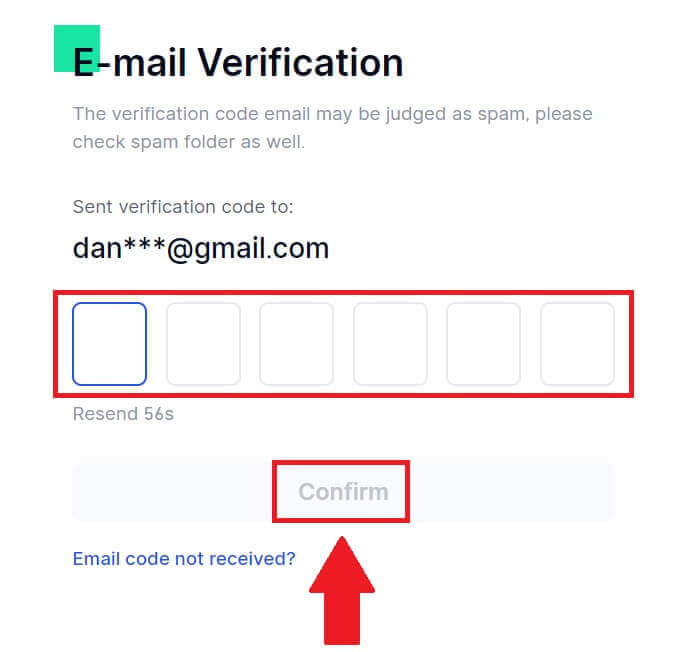
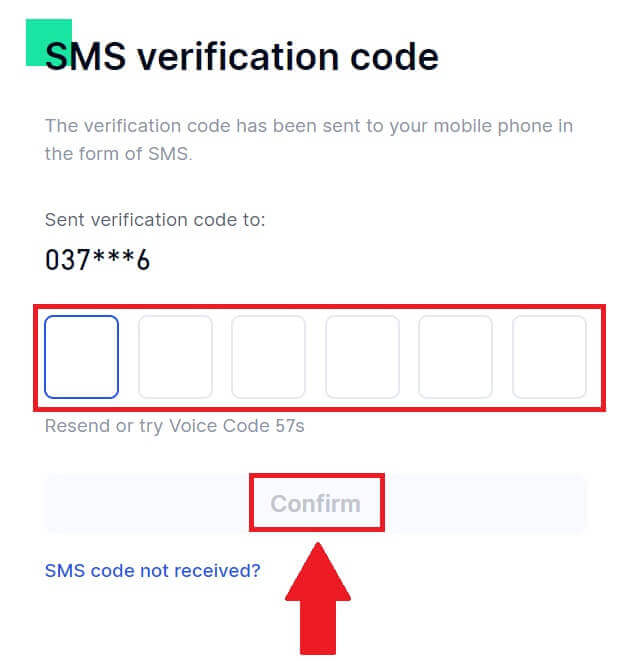
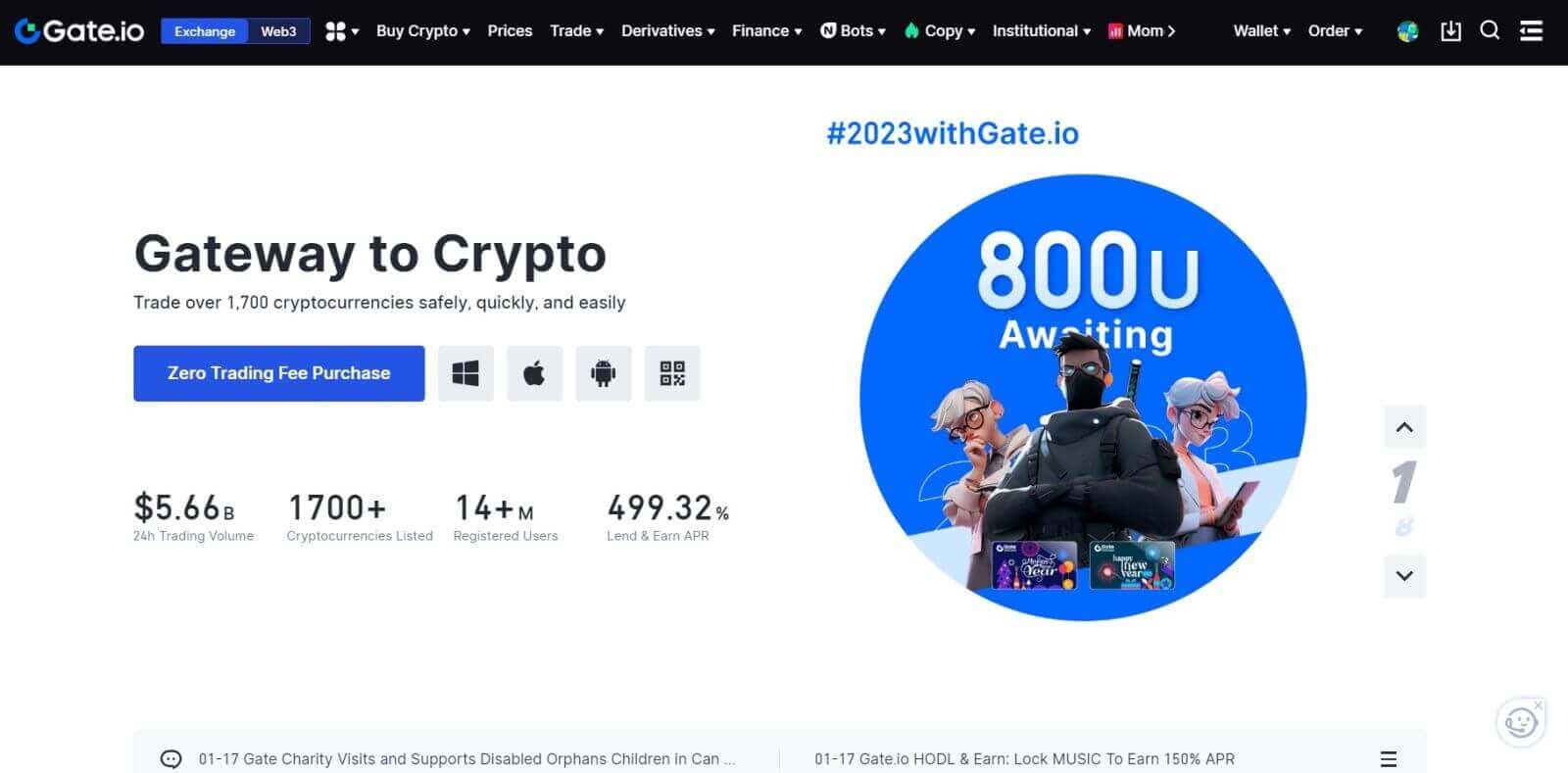
_
Kuinka rekisteröidä tili Gate.io-sovelluksessa
1. Sinun on asennettava Gate.io-sovellus luodaksesi tilin kaupankäyntiä varten Google Play Storessa tai App Storessa .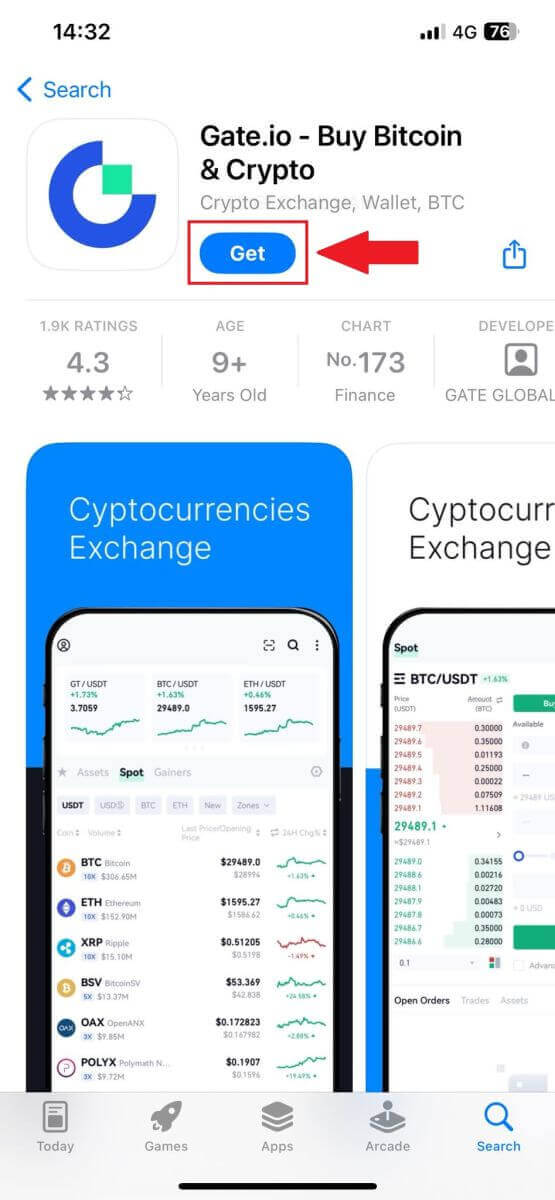
2. Avaa Gate.io-sovellus, napauta [Profile] -kuvaketta ja napauta [Sign Up] .
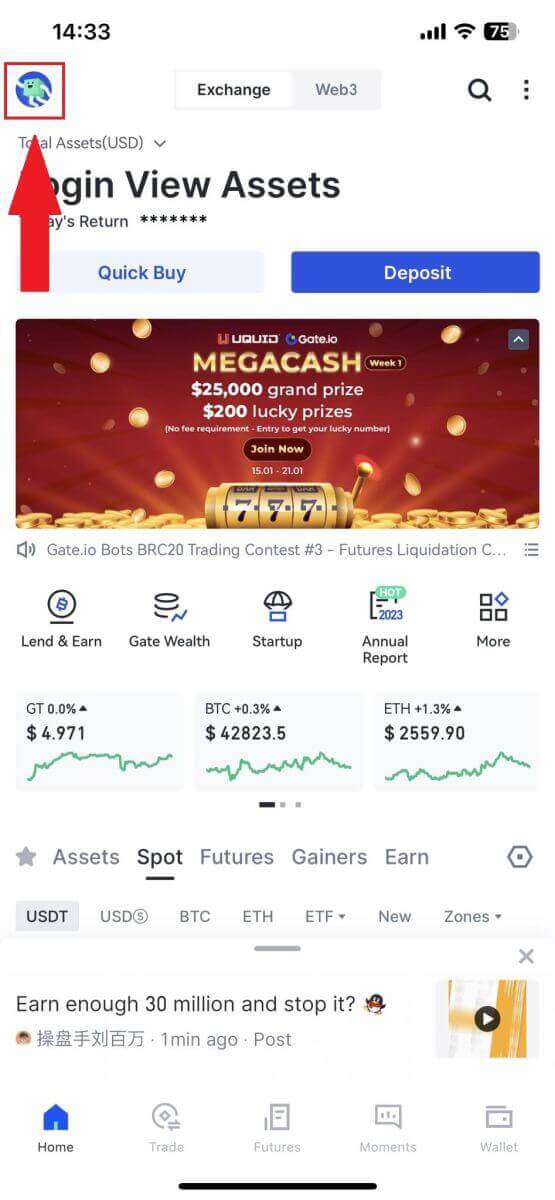
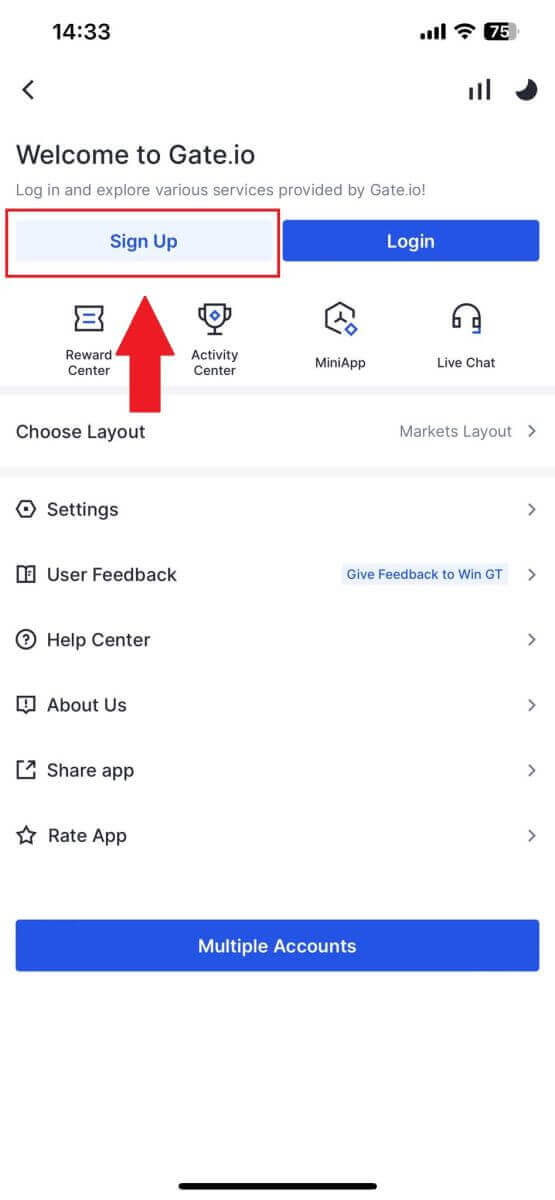
3. Valitse [Sähköposti] tai [Puhelin] ja anna sähköpostiosoitteesi tai puhelinnumerosi. Luo sitten suojattu salasana tilillesi.
Valitse [asuinmaasi/asuntoalueesi] , rastita ruutuun ja napsauta [Sign Up].
Huomautus :
- Salasanasi tulee sisältää vähintään 8 merkkiä, mukaan lukien yksi iso kirjain ja yksi numero.
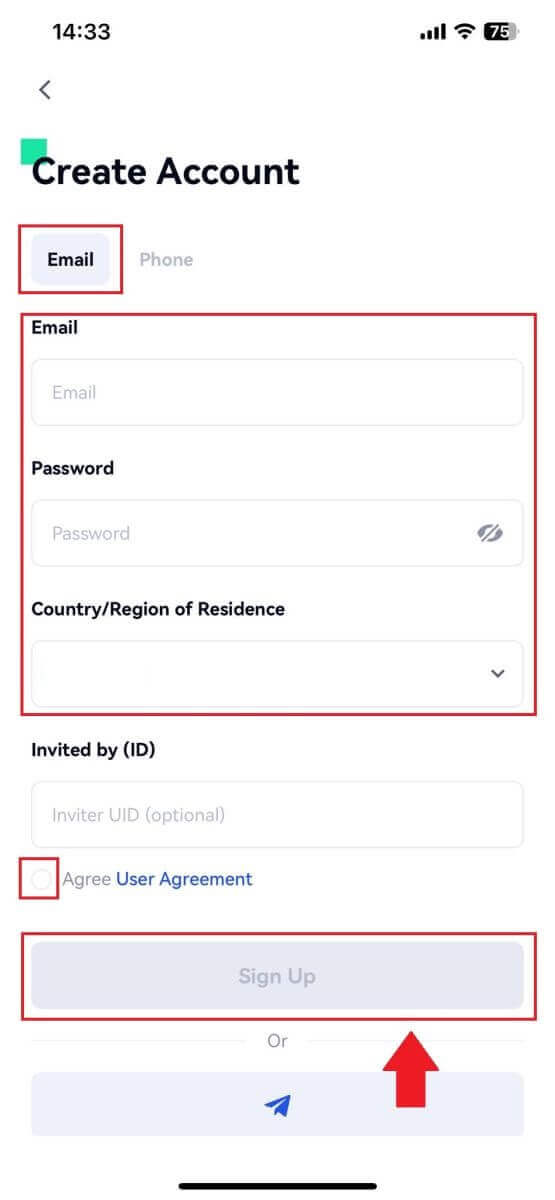
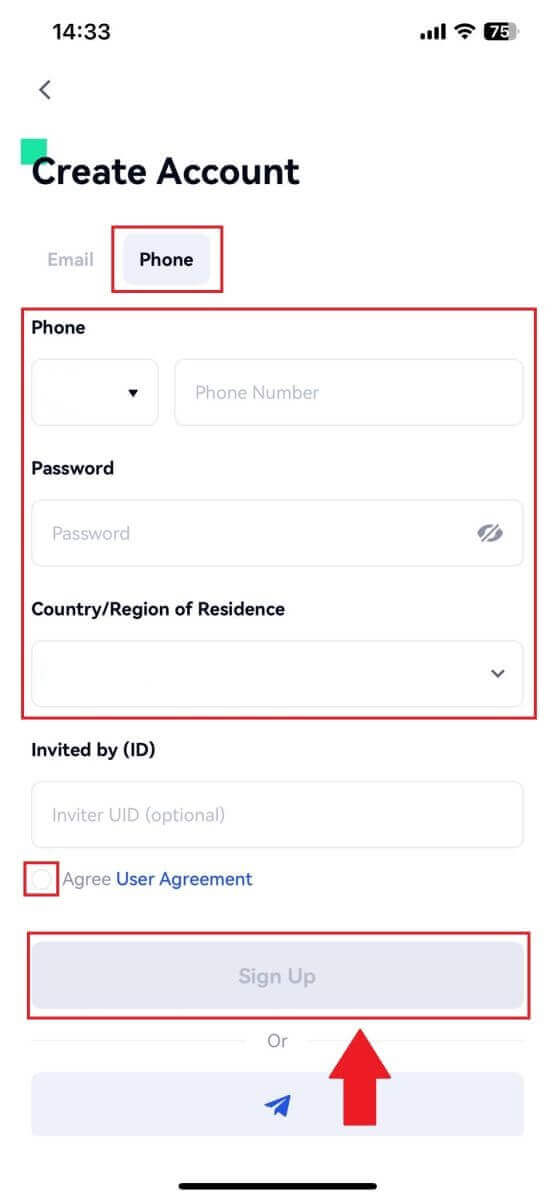
4. Saat 6-numeroisen vahvistuskoodin sähköpostiisi tai puhelimeesi. Syötä koodi ja napsauta [Vahvista] -painiketta . 5. Onnittelut! Olet onnistuneesti luonut Gate.io-tilin puhelimeesi. Tai voit rekisteröityä Gate.io-sovelluksessa Telegramin avulla.
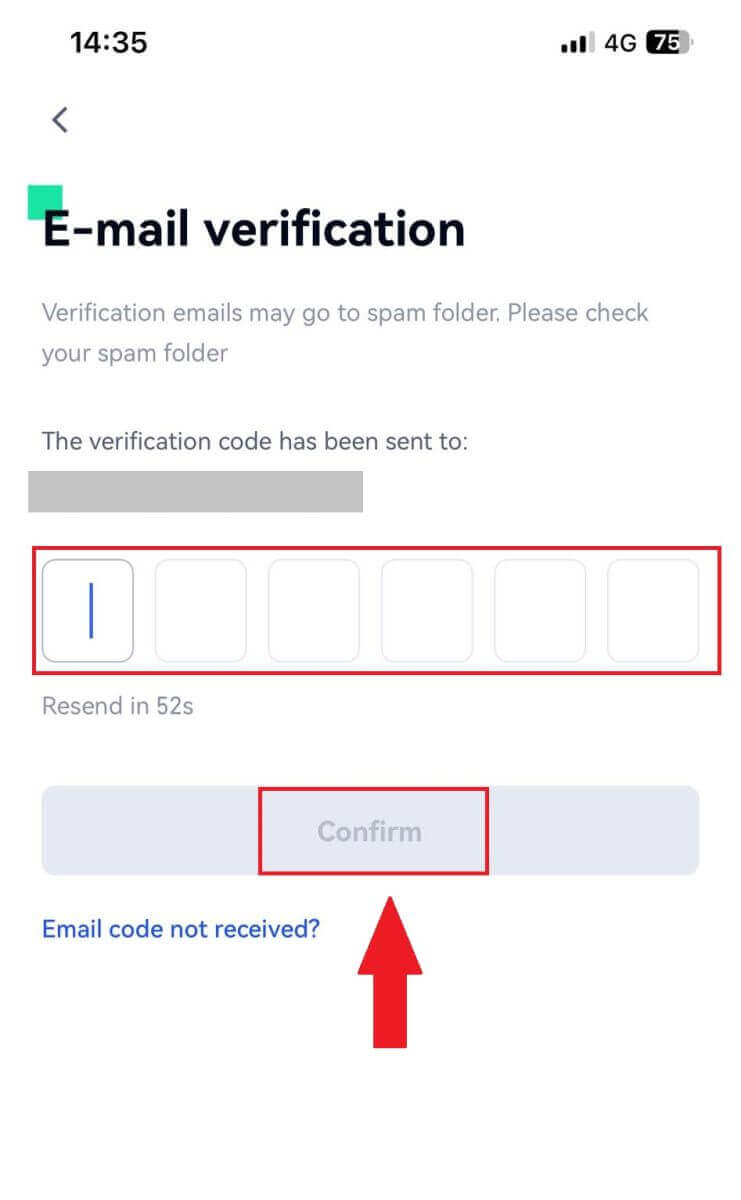
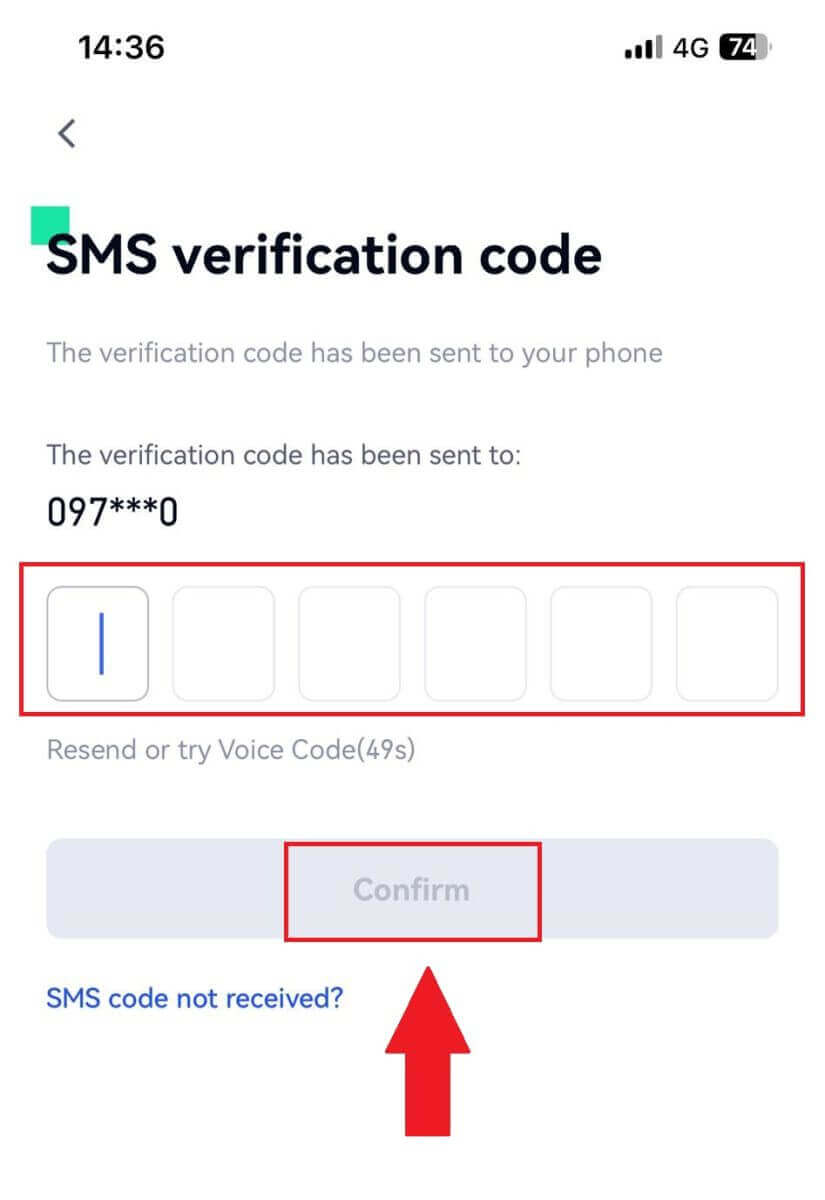
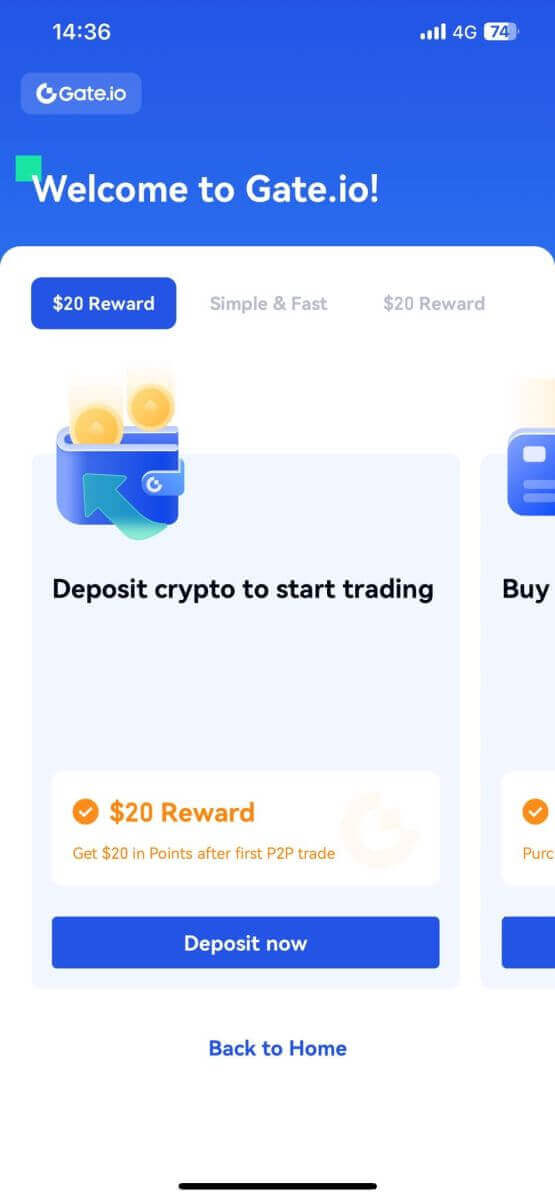
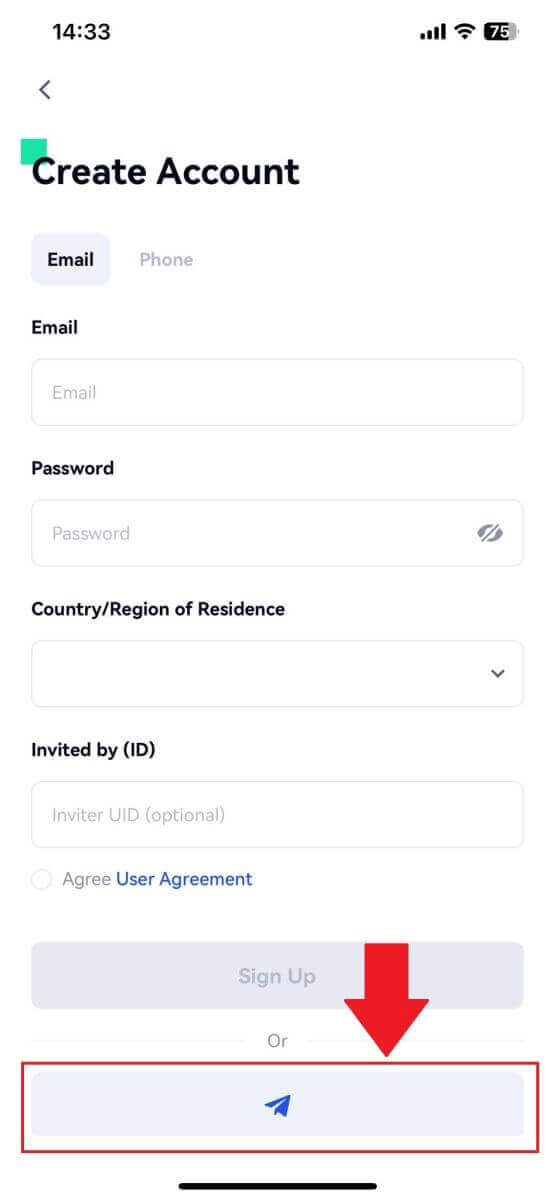
_
Usein kysytyt kysymykset (FAQ)
Miksi en voi vastaanottaa sähköposteja Gate.iosta?
Jos et saa Gate.iolta lähetettyjä sähköposteja, tarkista sähköpostisi asetukset noudattamalla alla olevia ohjeita:1. Oletko kirjautunut sisään Gate.io-tilillesi rekisteröityyn sähköpostiosoitteeseen? Joskus saatat olla kirjautuneena ulos sähköpostistasi laitteellasi, etkä siksi näe Gate.io-sähköposteja. Ole hyvä ja kirjaudu sisään ja päivitä.
2. Oletko tarkistanut sähköpostisi roskapostikansion? Jos huomaat, että sähköpostipalveluntarjoajasi työntää Gate.io-sähköpostit roskapostikansioosi, voit merkitä ne "turvallisiksi" lisäämällä Gate.io-sähköpostiosoitteet sallittujen luetteloon. Voit määrittää sen ohjeaiheessa Gate.io-sähköpostien lisääminen sallittujen luetteloon.
3. Onko sähköpostiohjelmasi tai palveluntarjoajasi toiminta normaalia? Varmistaaksesi, että palomuurisi tai virustentorjuntaohjelmasi ei aiheuta tietoturvaristiriitaa, voit tarkistaa sähköpostipalvelimen asetukset.
4. Onko postilaatikkosi täynnä sähköposteja? Et voi lähettää tai vastaanottaa sähköposteja, jos olet saavuttanut rajan. Voit tehdä tilaa uusille sähköposteille poistamalla joitain vanhoja.
5. Rekisteröidy käyttämällä yleisiä sähköpostiosoitteita, kuten Gmail, Outlook jne., jos mahdollista.
Miksi en saa tekstiviestivahvistuskoodeja?
Gate.io pyrkii jatkuvasti parantamaan käyttökokemusta laajentamalla tekstiviestitodennuksen kattavuutta. Joitakin maita ja alueita ei kuitenkaan tueta tällä hetkellä.Tarkista maailmanlaajuinen tekstiviestien kattavuusluettelomme nähdäksesi, onko sijaintisi katettu, jos et voi ottaa tekstiviestitodennusta käyttöön. Käytä Google-todennusta ensisijaisena kaksivaiheisena todennuksena, jos sijaintisi ei ole luettelossa.
Seuraaviin toimiin tulee ryhtyä, jos et edelleenkään voi vastaanottaa tekstiviestikoodeja, vaikka olet aktivoinut tekstiviestitodennuksen tai jos asut tällä hetkellä maassa tai alueella, joka kuuluu maailmanlaajuisen tekstiviestien peittoluettelomme piiriin:
- Varmista, että mobiililaitteessasi on vahva verkkosignaali.
- Poista käytöstä puhelimestasi kaikki puhelujen esto-, palomuuri-, virustorjunta- ja/tai soittajaohjelmat, jotka saattavat estää tekstiviestinumeromme toimimisen.
- Kytke puhelimesi takaisin päälle.
- Kokeile sen sijaan äänivahvistusta.
Gate.io-tilin turvallisuuden parantaminen
1. Salasana-asetukset: Aseta monimutkainen ja ainutlaatuinen salasana. Turvallisuussyistä varmista, että käytät salasanaa, jossa on vähintään 8 merkkiä, mukaan lukien vähintään yksi iso ja pieni kirjain, yksi numero. Vältä käyttämästä ilmeisiä kuvioita tai tietoja, jotka ovat helposti muiden saatavilla (esim. nimesi, sähköpostiosoitteesi, syntymäpäiväsi, matkapuhelinnumerosi jne.).
- Salasanan muodot, joita emme suosittele: lihua, 123456, 123456abc, test123, abc123
- Suositellut salasanamuodot: Q@ng3532!, iehig4g@#1, QQWwfe@242!
2. Salasanojen vaihtaminen: Suosittelemme, että vaihdat salasanasi säännöllisesti parantaaksesi tilisi turvallisuutta. On parasta vaihtaa salasanasi kolmen kuukauden välein ja käyttää joka kerta täysin erilaista salasanaa. Turvallisempaa ja kätevämpää salasanojen hallintaa varten suosittelemme käyttämään salasananhallintaohjelmaa, kuten "1Password" tai "LastPass".
- Lisäksi säilytät salasanasi ehdottoman luottamuksellisina äläkä paljasta niitä muille. Gate.io:n henkilökunta ei koskaan kysy salasanaasi missään olosuhteissa.
3. Two-Factor Authentication (2FA)
Google Authenticatorin linkittäminen: Google Authenticator on Googlen käynnistämä dynaaminen salasanatyökalu. Sinun on käytettävä matkapuhelinta Gate.io:n tarjoaman viivakoodin skannaamiseen tai avaimen syöttämiseen. Kun se on lisätty, kelvollinen 6-numeroinen todennuskoodi luodaan todentajaan 30 sekunnin välein.
4. Varo tietojenkalastelua
Ole valppaana phishing-sähköpostien suhteen, jotka teeskentelevät olevansa peräisin Gate.iosta, ja varmista aina, että linkki on virallinen Gate.io-verkkosivuston linkki ennen kuin kirjaudut sisään Gate.io-tilillesi. Gate.io:n henkilökunta ei koskaan kysy sinulta salasanaasi, tekstiviesti- tai sähköpostivahvistuskoodeja tai Google Authenticator -koodeja.
_
Kotiuttaminen Gate.io:ssa
Kuinka myydä kryptoa pankkisiirrolla Gate.io:ssa
Myy kryptoa pankkisiirrolla osoitteessa Gate.io (verkkosivusto)
1. Kirjaudu sisään Gate.io-verkkosivustollesi, napsauta [Buy Crypto] ja valitse [Pankkisiirto].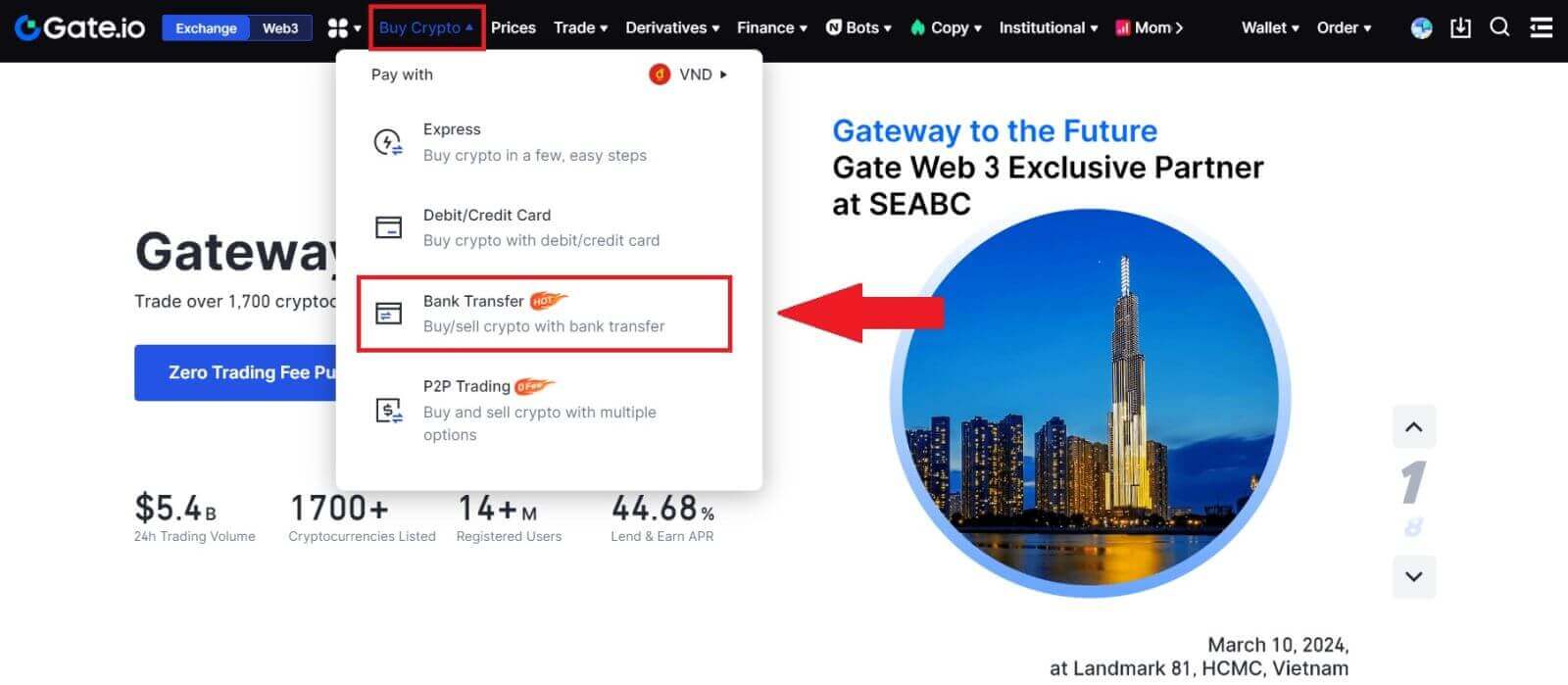
2. Jatka valitsemalla [Sell] .
Valitse kryptovaluutta ja määrä, jonka haluat myydä, ja valitse fiat-valuutta, jonka haluat vastaanottaa. Sitten voit valita maksukanavan arvioidun yksikköhinnan mukaan.
Huomautus:
Jotta krypto voidaan myydä onnistuneesti, sinun on ensin muutettava kryptosi USDT:ksi. Jos et saa tätä myyntiä loppuun BTC:n tai muiden ei-USDT- kryptovaluutojesi muuntamisen jälkeen, muunnettu summa näkyy USDT:na Gate.io spot -lompakossasi. Toisaalta, jos aloitat myymällä USDT:tä, voit jatkaa suoraan ilman kryptomuunnosvaihetta.
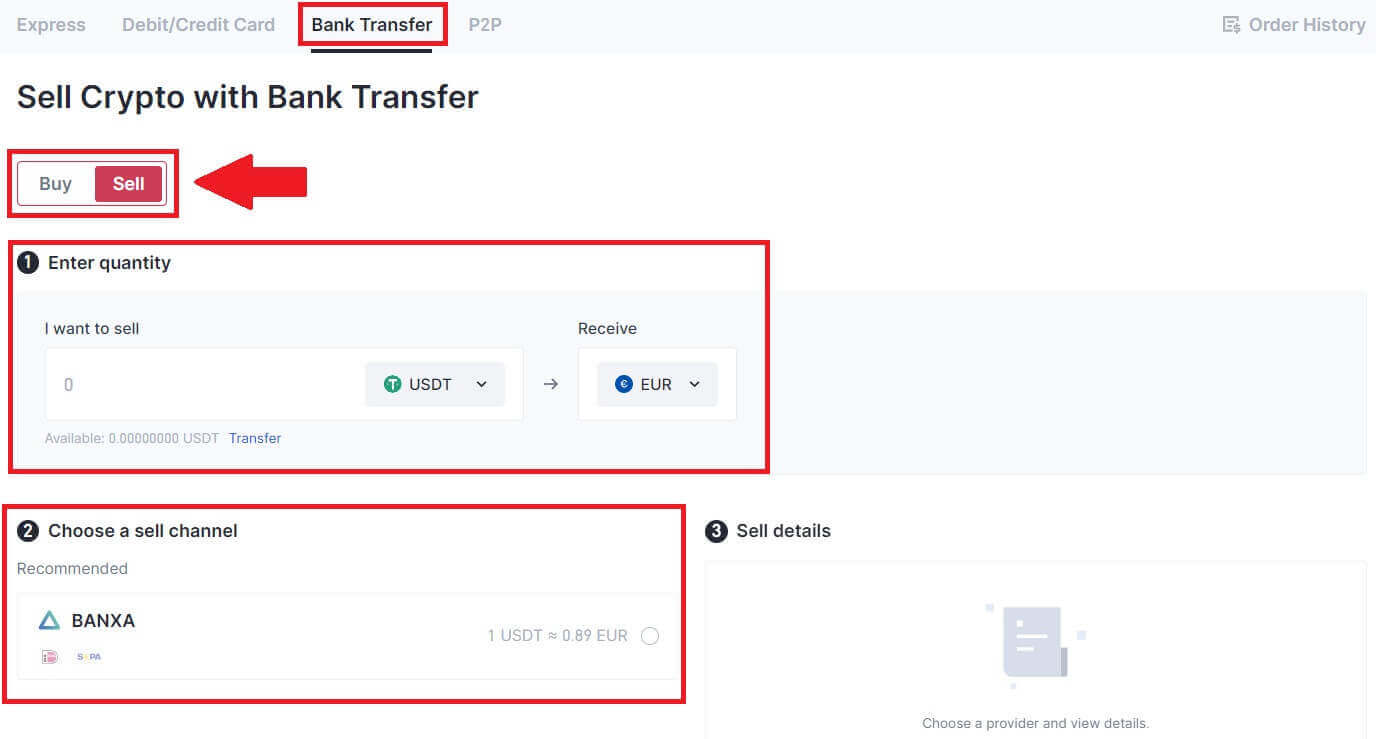
3. Tarkista myyntitietosi, lue vastuuvapauslauseke ennen kuin jatkat, valitse valintaruutu ja napsauta [Jatka].
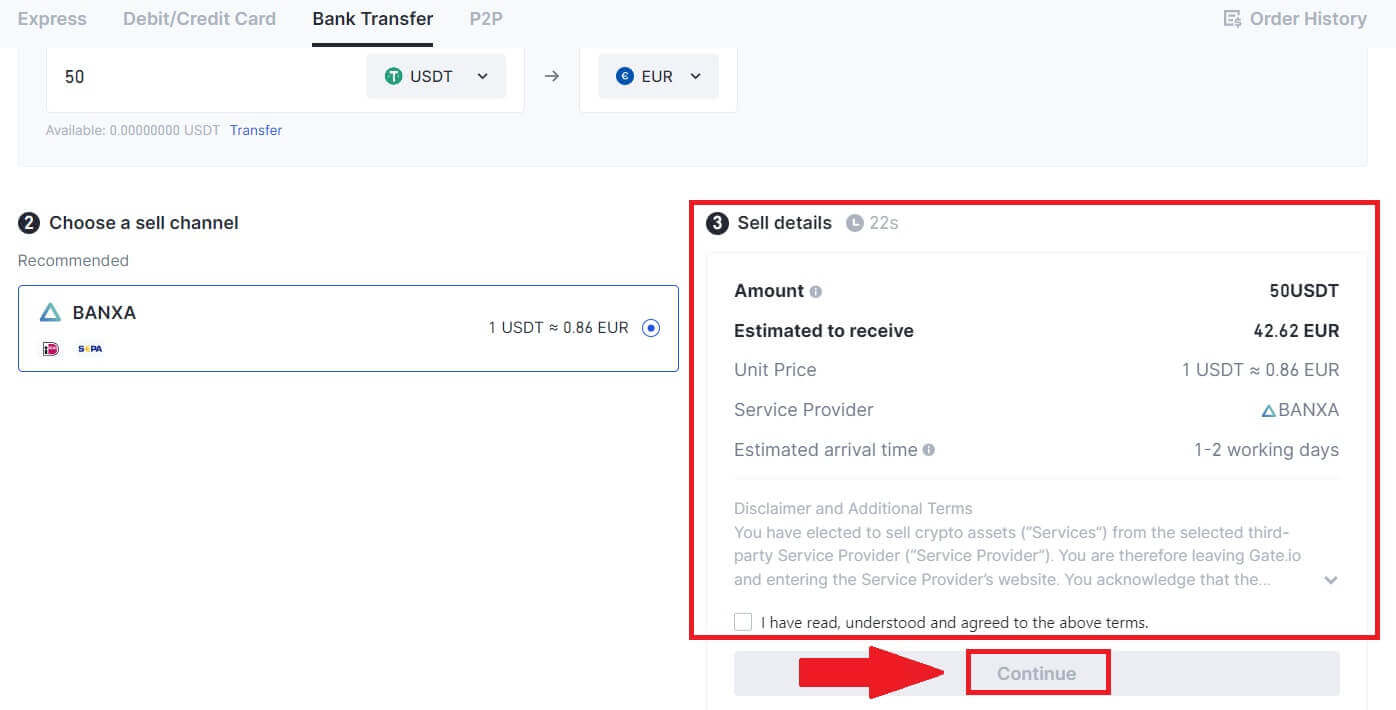
4. Lue Tärkeä huomautus ja napsauta [Seuraava] aloittaaksesi kryptosi muuntamisen USDT:ksi.
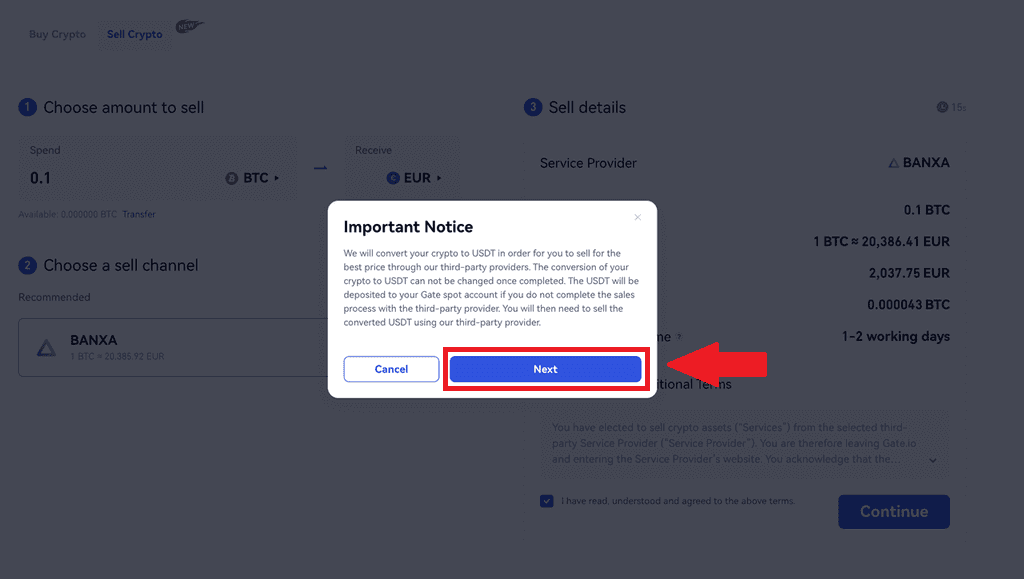
5. Jatka Kolmannen osapuolen sivulla viimeistelläksesi ostoksesi. Noudata ohjeita oikein.
Myy kryptoa pankkisiirrolla osoitteessa Gate.io (sovellus)
1. Avaa Gate.io-sovellus ja napauta [Quick Buy]. 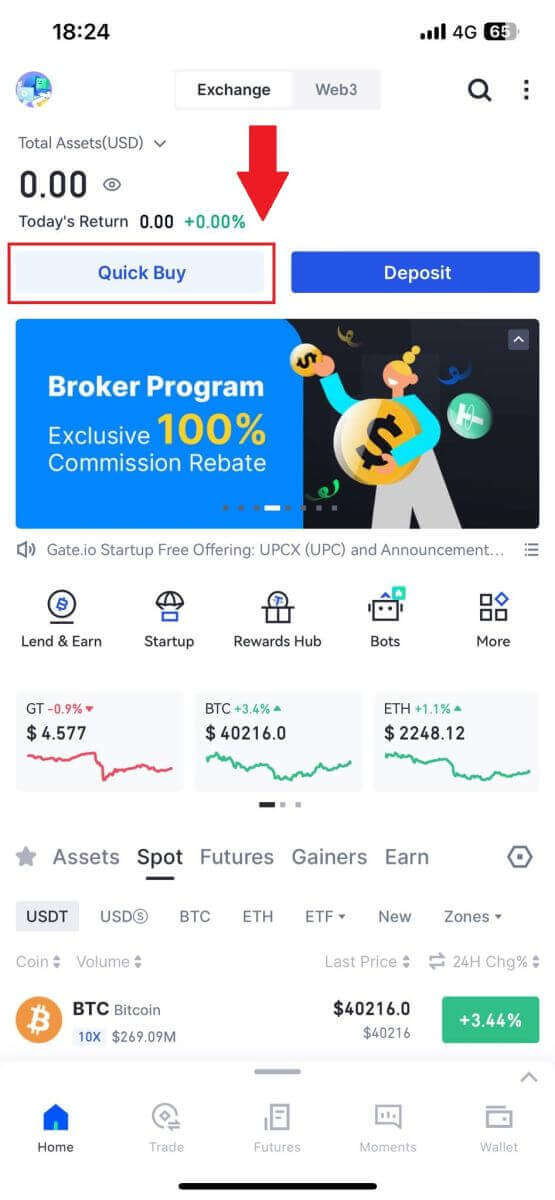
2. Napauta [Express] ja valitse [Pankkisiirto], jolloin sinut ohjataan P2P-kauppaalueelle. 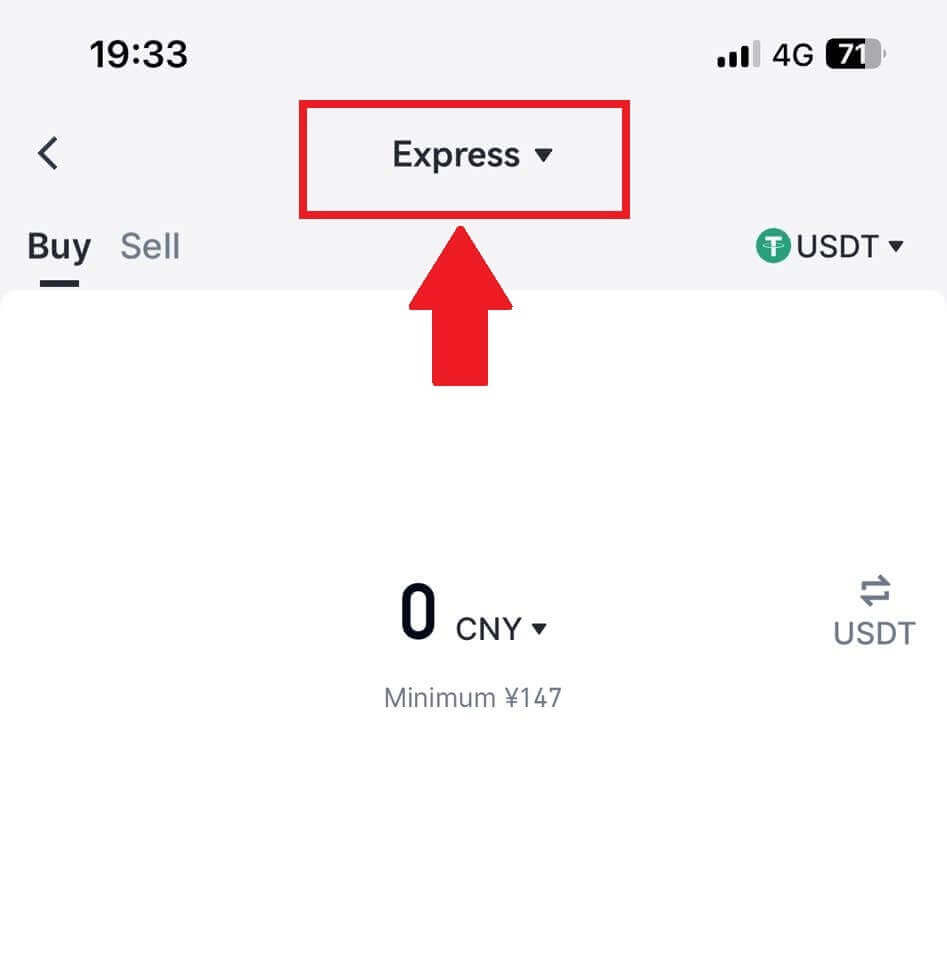
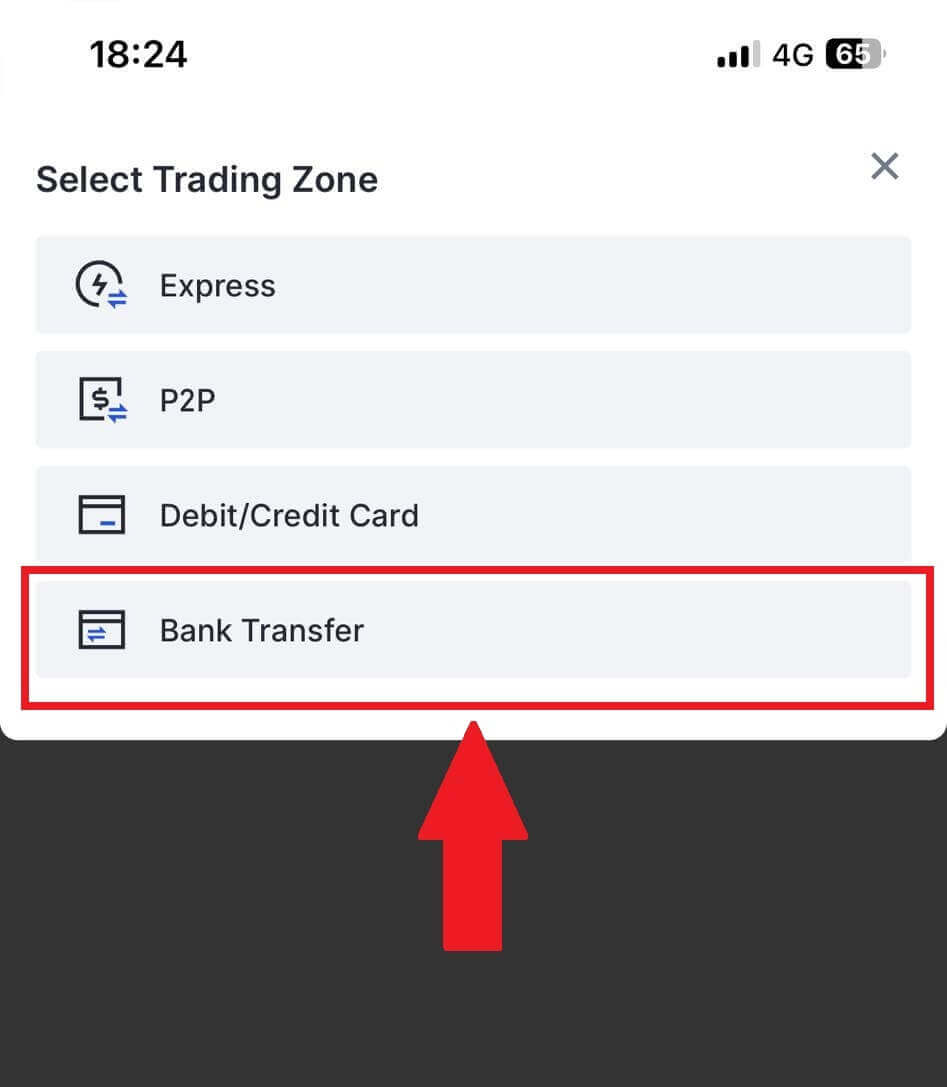
3. Jatka valitsemalla [Sell] .
Valitse kryptovaluutta ja määrä, jonka haluat myydä, ja valitse fiat-valuutta, jonka haluat vastaanottaa. Sitten voit valita maksukanavan arvioidun yksikköhinnan mukaan . 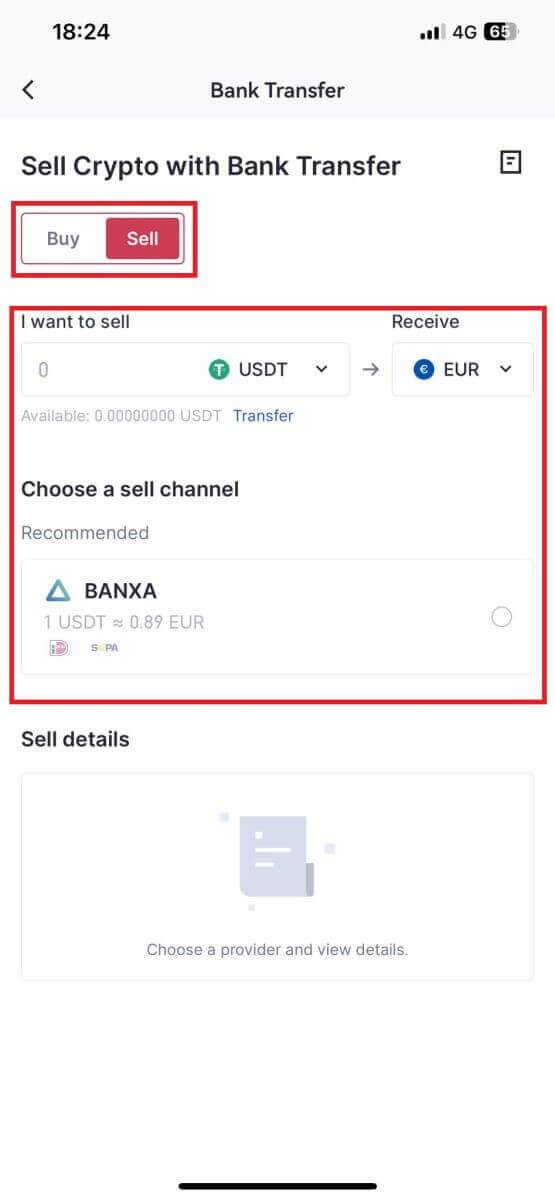
4. Tarkista myyntitietosi, lue vastuuvapauslauseke ennen kuin jatkat, valitse valintaruutu ja napsauta [Jatka].
5. Jatka Kolmannen osapuolen sivulla viimeistelläksesi ostoksesi. Noudata ohjeita oikein.
Kuinka myydä kryptoa P2P-kaupankäynnin kautta Gate.io:ssa
Myy Crypto P2P-kaupankäynnin kautta Gate.io-sivustolla (verkkosivusto).
1. Kirjaudu sisään Gate.io-verkkosivustollesi, napsauta [Buy Crypto] ja valitse [P2P-kauppa].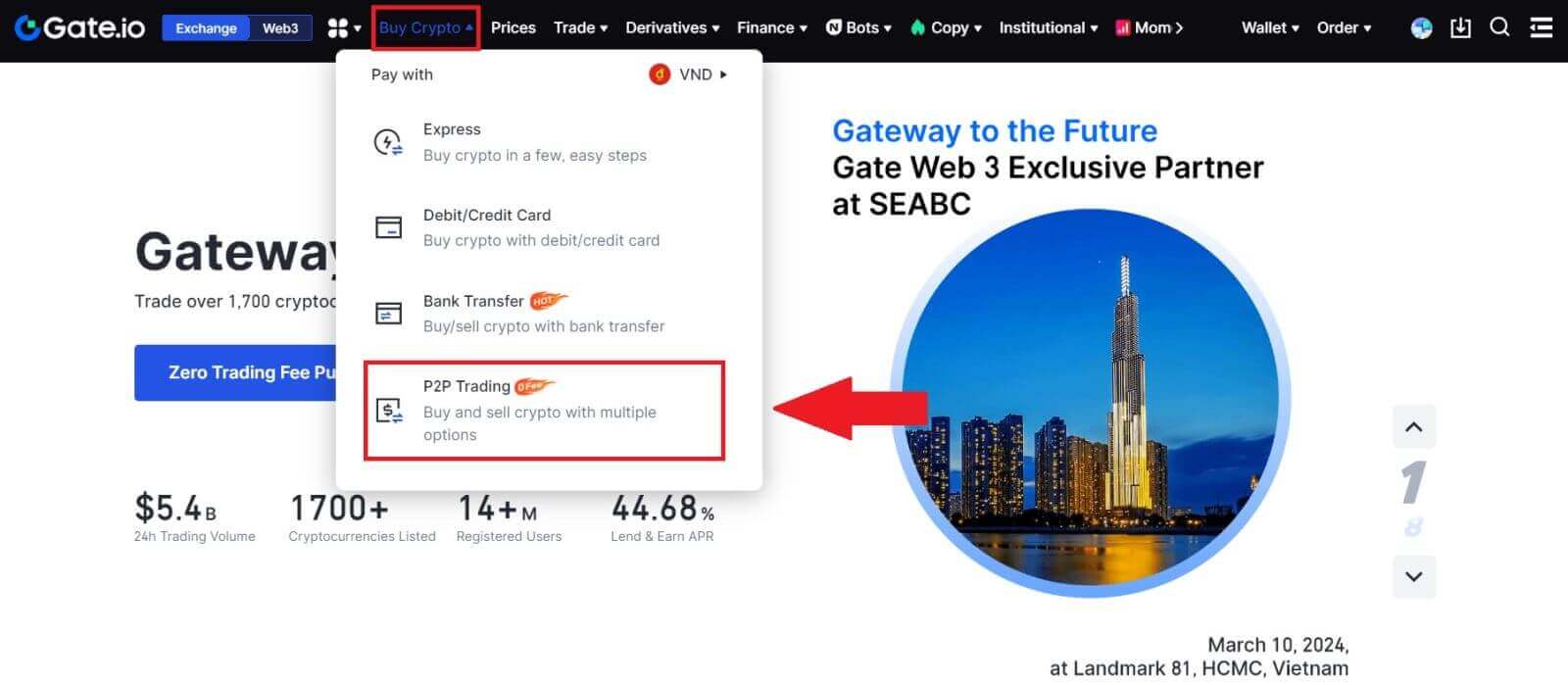
2. Napsauta tapahtumasivulla [Sell] ja valitse valuutta, jonka haluat myydä (USDT näkyy esimerkkinä) ja napsauta [Sell USDT].
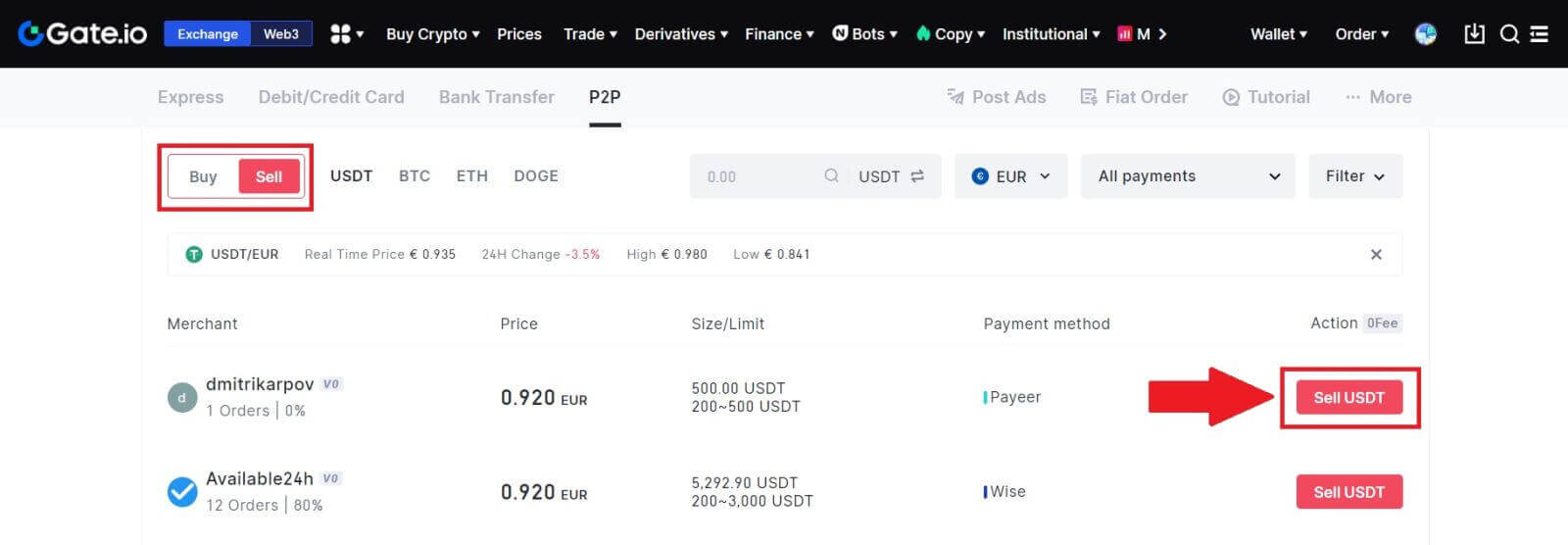
3. Syötä määrä (fiat-valuutassasi) tai määrä (kryptoina), jonka haluat myydä.
Tarkista keräystapa ja napsauta [Myy USDT].
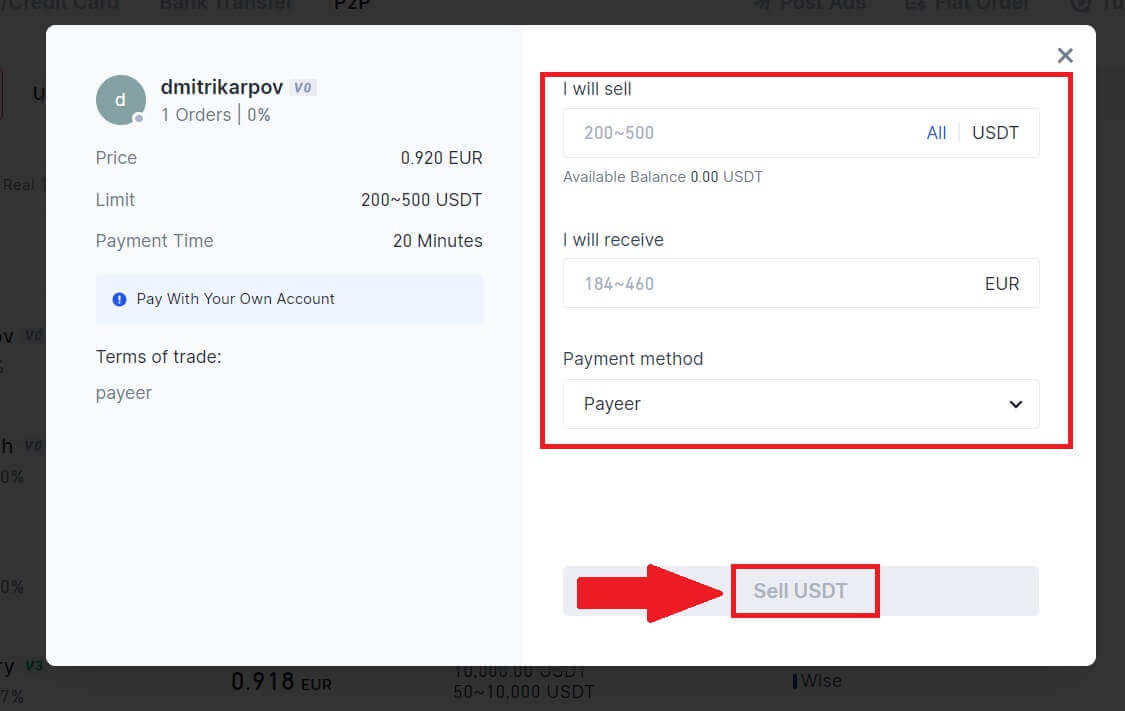
4. Tarkista kaikki tiedot ponnahdusikkunassa ja napsauta [Myy nyt]. Syötä sitten rahaston salasana.
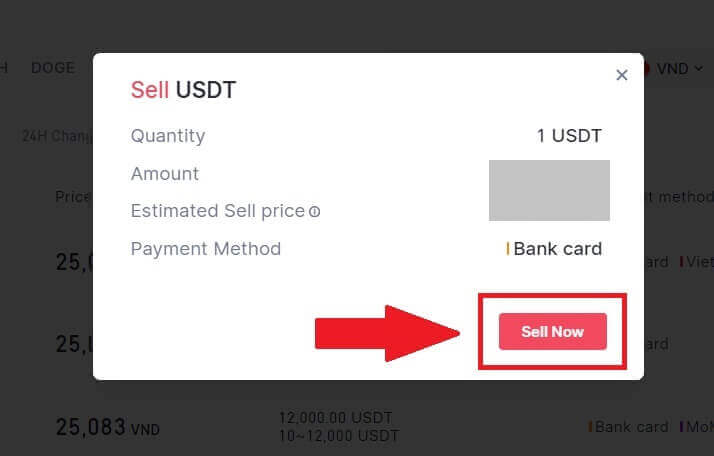
5. Maksa "Fiat-tilaus"-"Nykyinen tilaus" -sivulla näkyvä summa myyjälle. Kun olet suorittanut maksun, napsauta "Olen maksanut".
6. Kun tilaus on valmis, se löytyy kohdasta "Fiat Tilaus"-"Valmiit tilaukset".
Myy Crypto P2P-kaupankäynnin kautta Gate.io:ssa (sovellus).
1. Avaa Gate.io-sovellus ja napauta [Lisää] ja valitse [P2P Trade]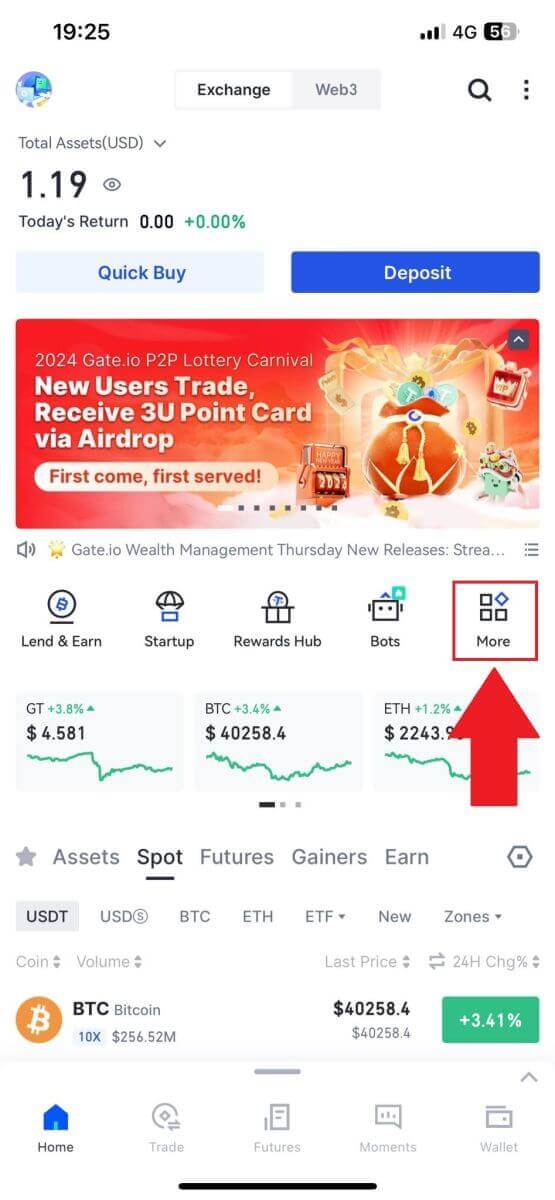
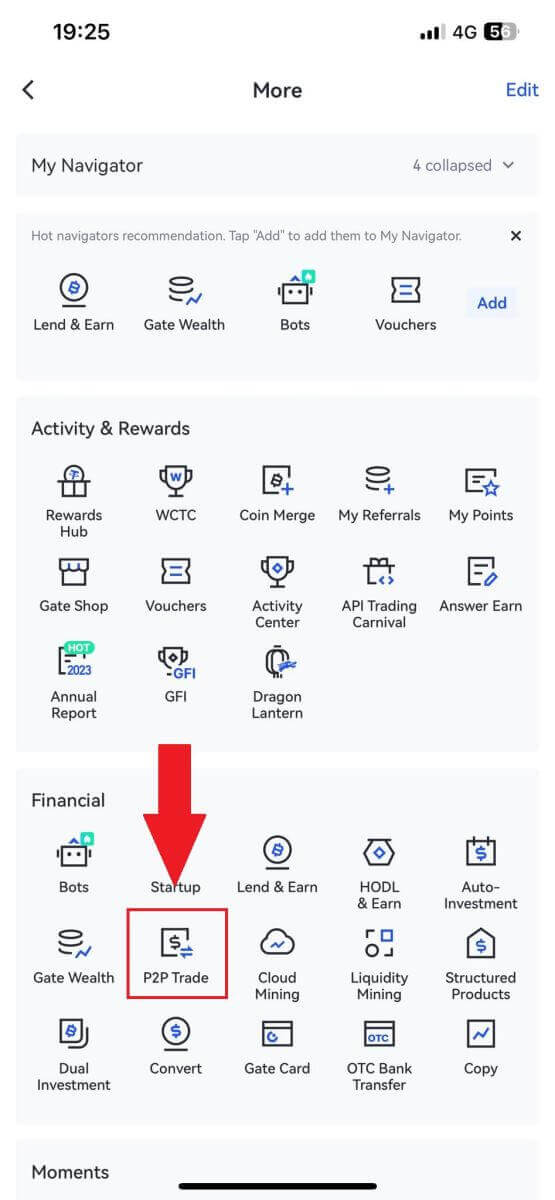
2. Napsauta tapahtumasivulla [Myy] ja valitse valuutta, jonka haluat myydä (USDT näkyy esimerkkinä) ja napsauta [Myydä].
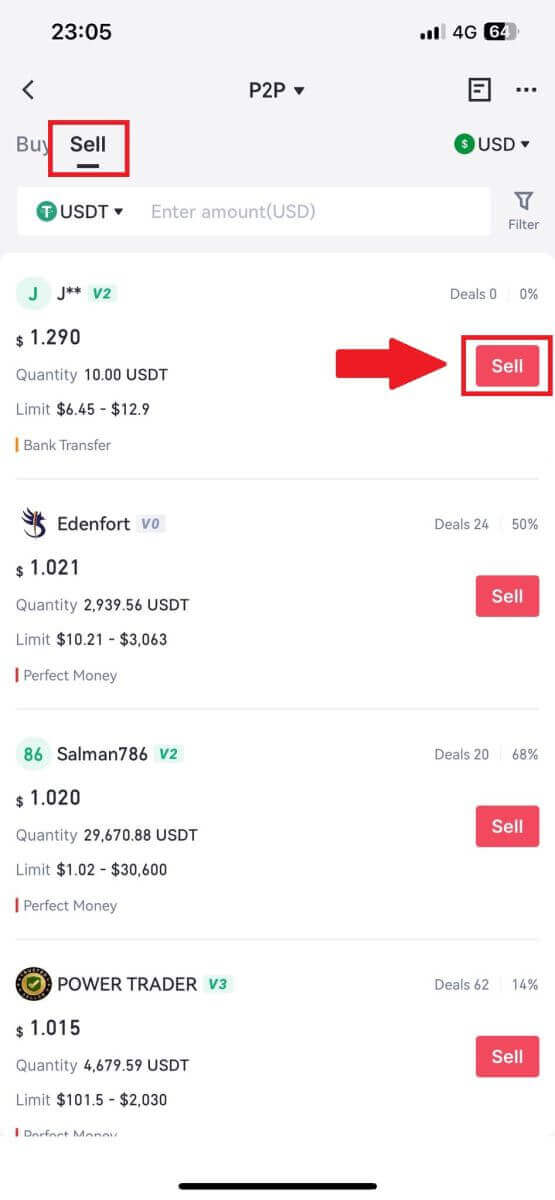
3. Syötä määrä (fiat-valuutassasi) tai määrä (kryptoina), jonka haluat myydä.
Tarkista keräystapa ja napsauta [Myy USDT].
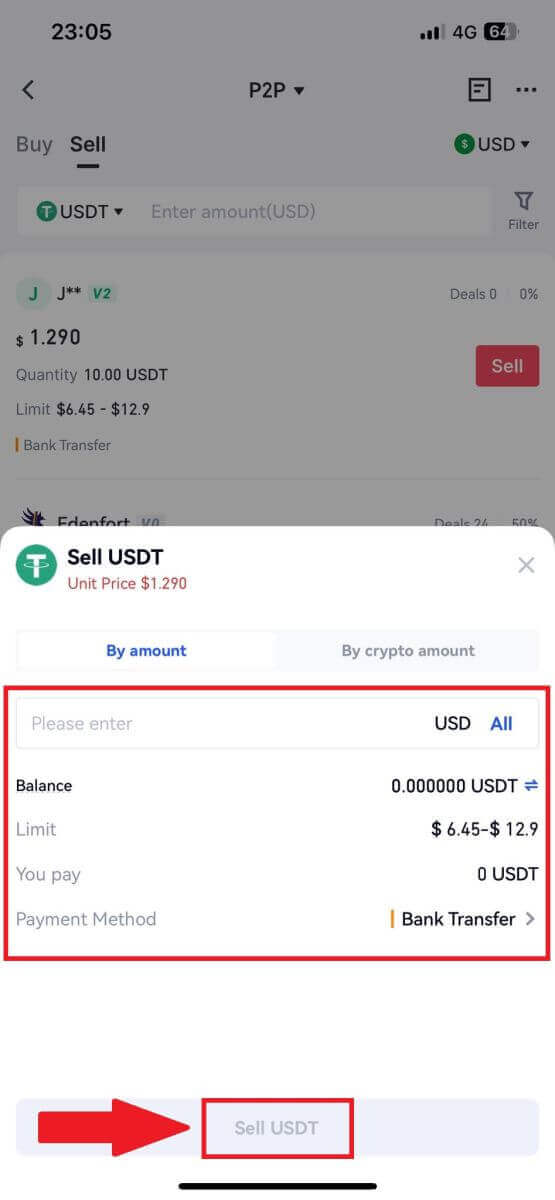
4. Kun tilaus täsmää, voit tarkistaa sen "Tilaus" -välilehdeltä - "Maksettu/maksamaton" -välilehdeltä tarkistaaksesi tiedot. Varmista, että maksu on vastaanotettu tarkistamalla pankkitilisi tai maksutapa. Kun olet vahvistanut, että kaikki tiedot (maksusumma, ostajan tiedot) ovat oikein, napsauta " Vahvista maksu vastaanotettu " -painiketta.
5. Kun tilaus on valmis, voit tarkastella tilaustietoja kohdassa "Tilaus" - "Valmis".
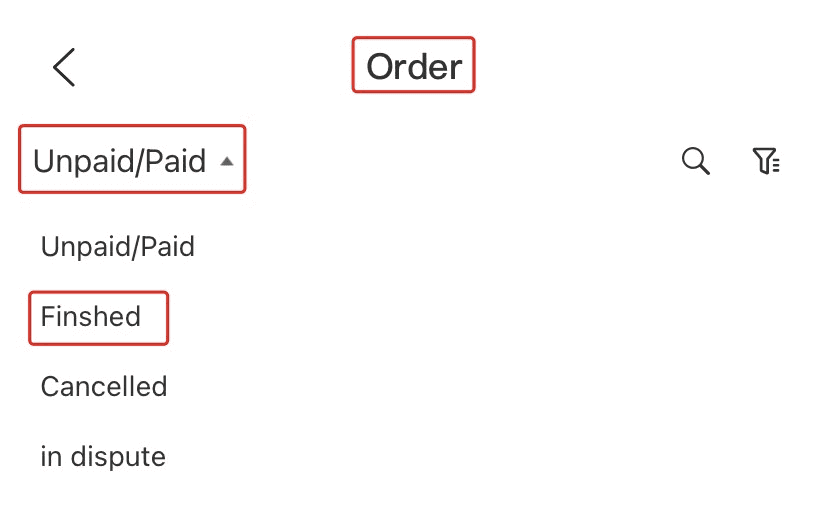
Kuinka nostaa krypto Gate.io:ssa
Nosta krypto Gate.io:n Onchain Drawn kautta (verkkosivusto)
1. Kirjaudu sisään Gate.io-verkkosivustollesi, napsauta [Wallet] ja valitse [Spot Account].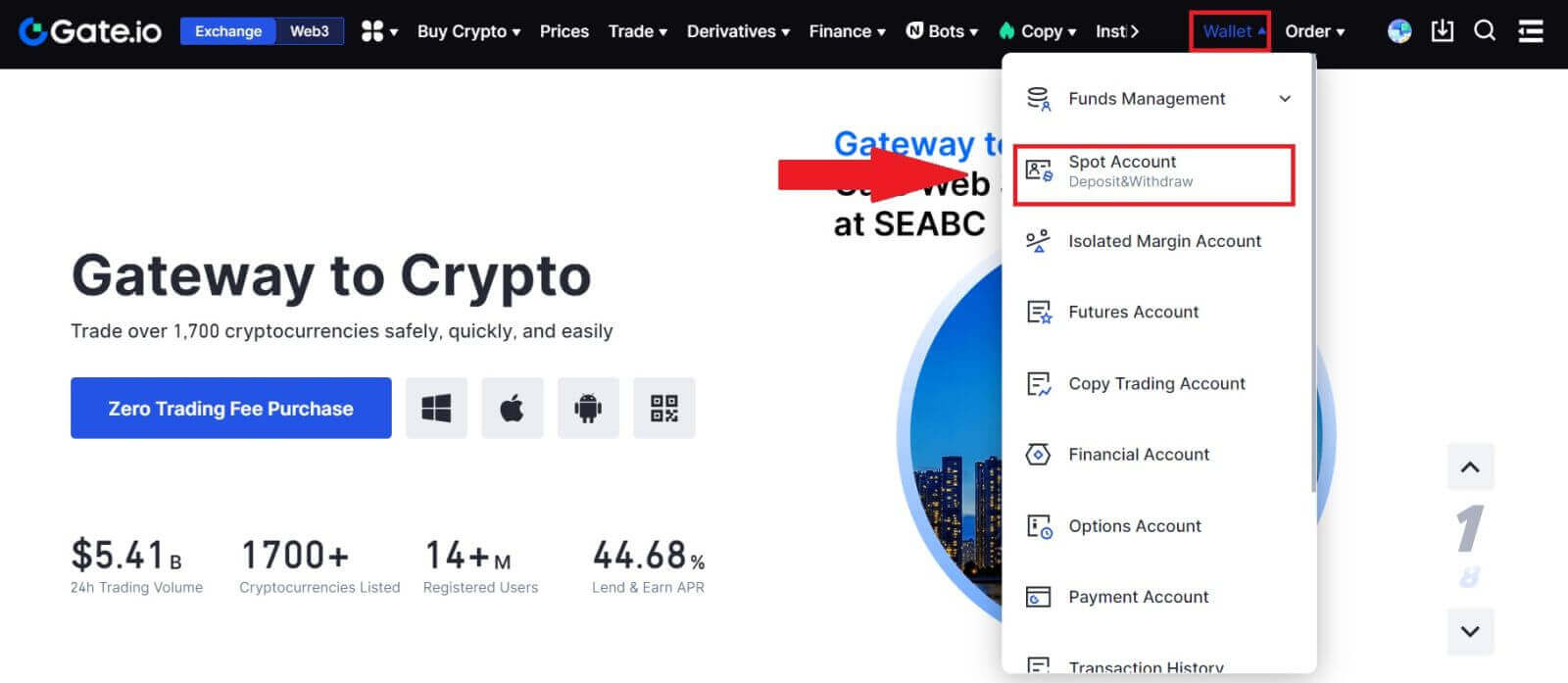
2. Napsauta [Poista].
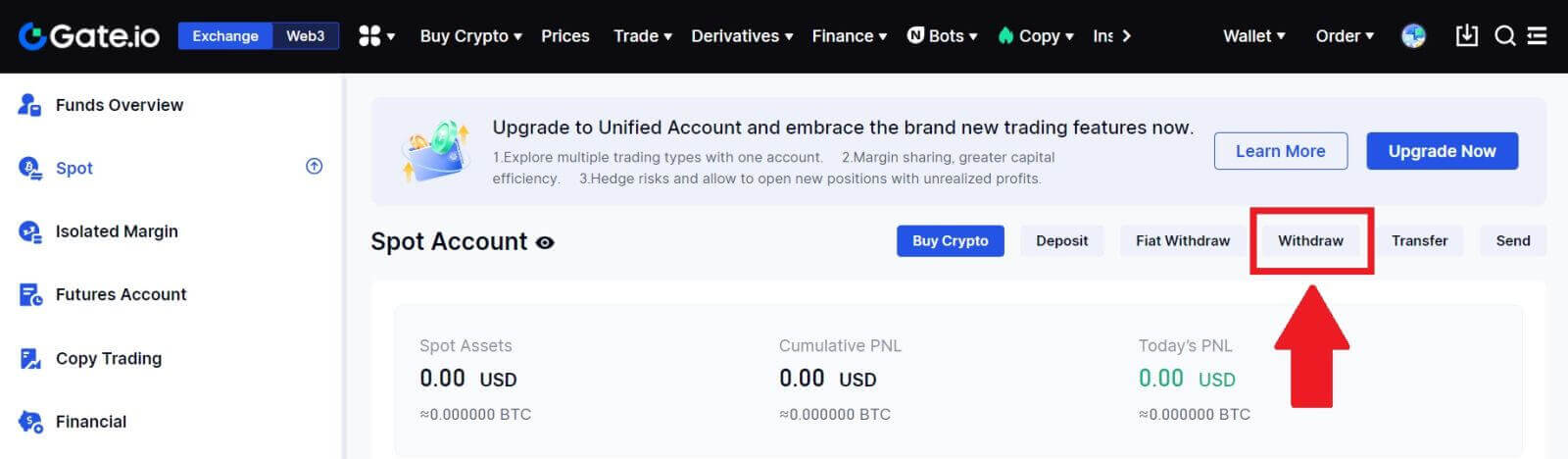
3. Napsauta [Onchain Drawal].Valitse [Kolikot]
-valikosta kolikko, jonka haluat nostaa . Valitse sitten omaisuudelle nostoketju, kirjoita osoite, jonka haluat nostaa, ja valitse verkko. 4. Syötä nostosumma. Napsauta sitten [Seuraava]. 5. Syötä lopuksi rahaston salasana ja Google-vahvistuskoodi ja vahvista nosto napsauttamalla [Vahvista] . 6. Kotiutuksen jälkeen voit tarkistaa täydellisen nostohistorian nostosivun alalaidasta.
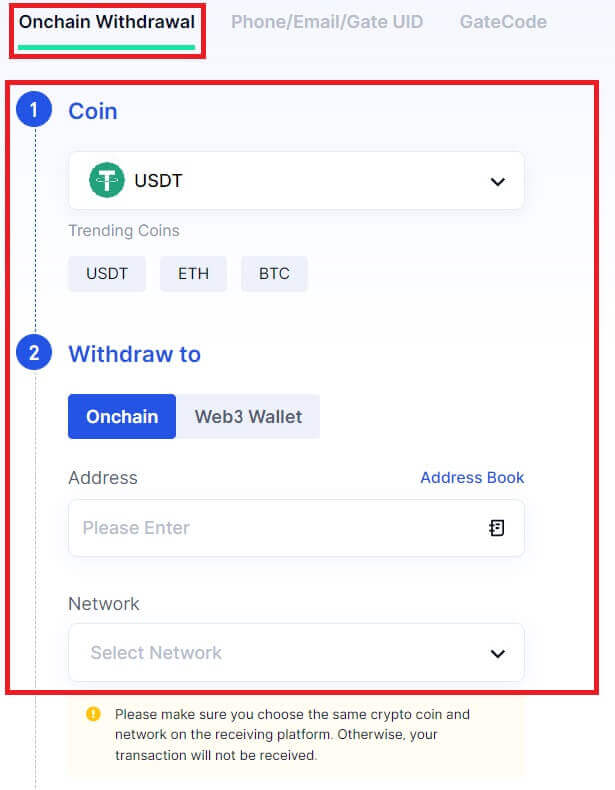
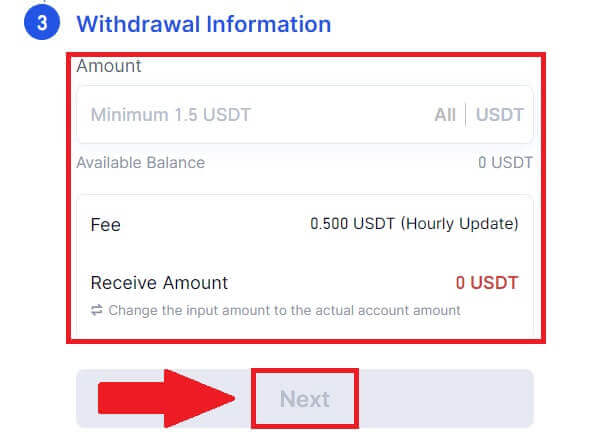
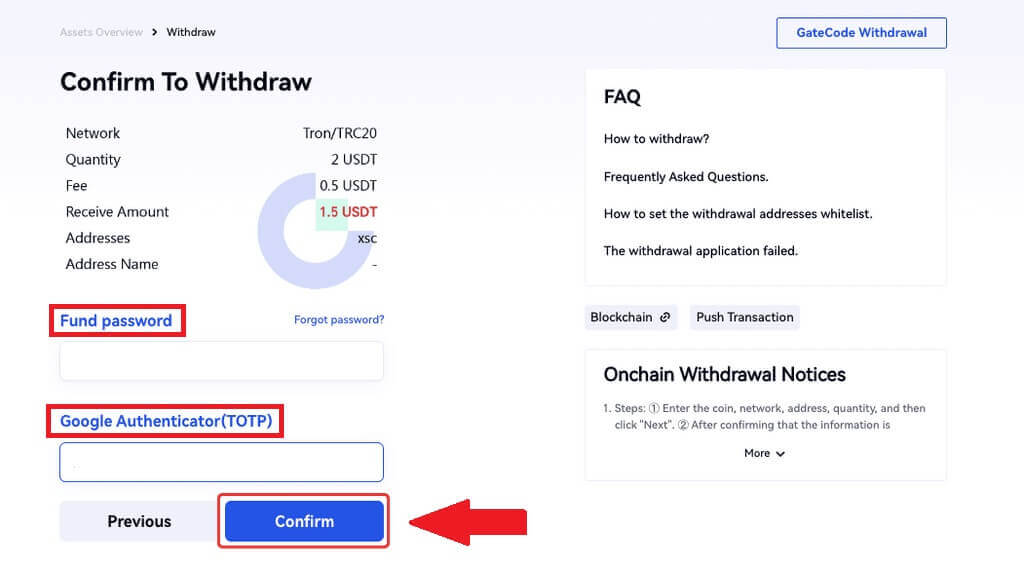
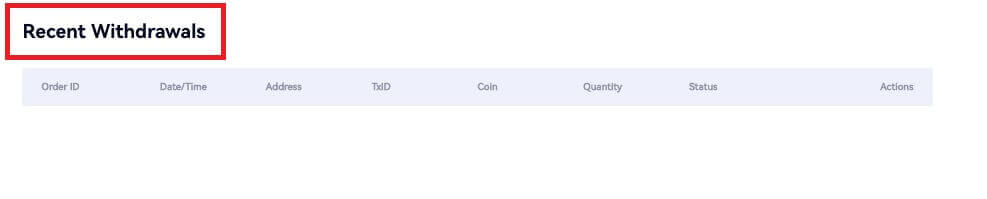
Nosta krypto Gate.io:n Onchain Draw kautta (sovellus)
1. Avaa Gate.io-sovellus, napauta [Wallet] ja valitse [Withdraw].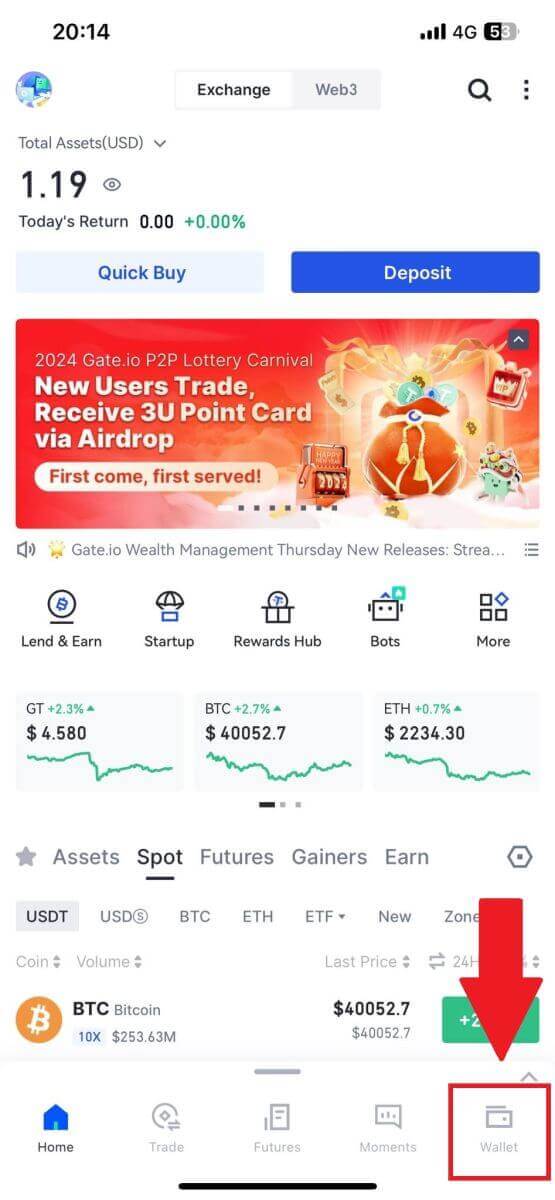
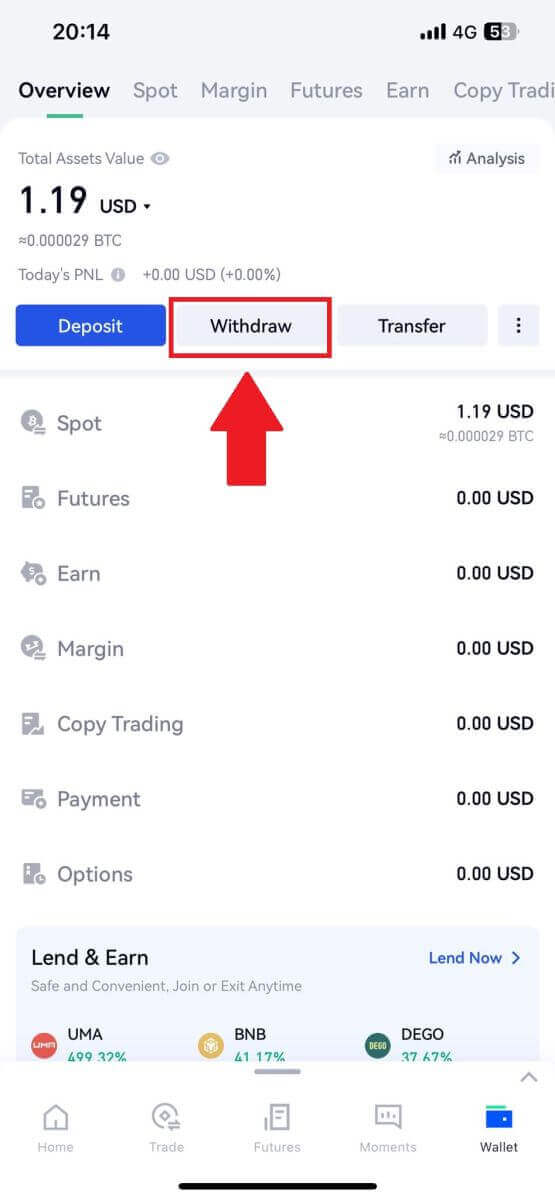
2. Valitse kolikko, jonka haluat nostaa. Voit käyttää hakupalkkia etsiäksesi etsimäsi kolikon.
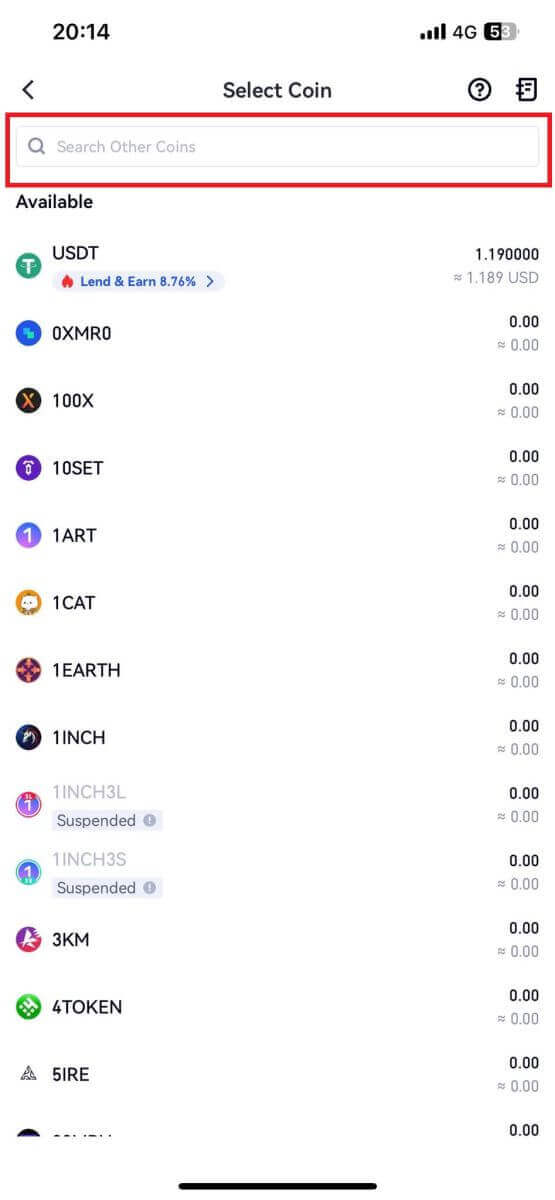
3. Jatka valitsemalla [Onchain Drawal] .
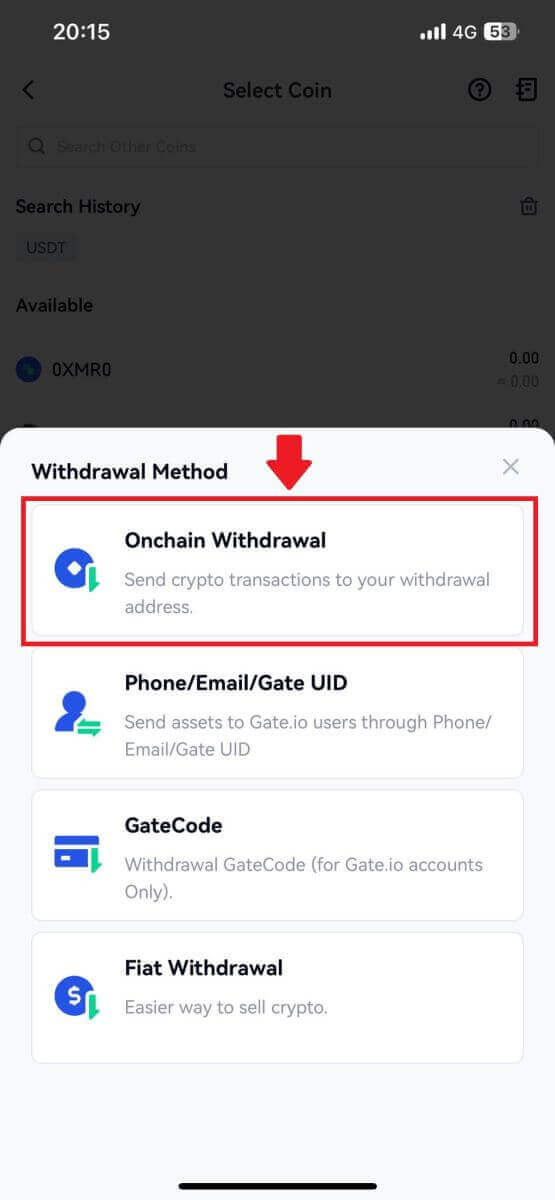
4. Valitse lohkoketjuverkko lähettääksesi kolikon ja kirjoita vastaanottajan osoite ja nostosumma. Kun olet vahvistanut, napsauta [Seuraava].
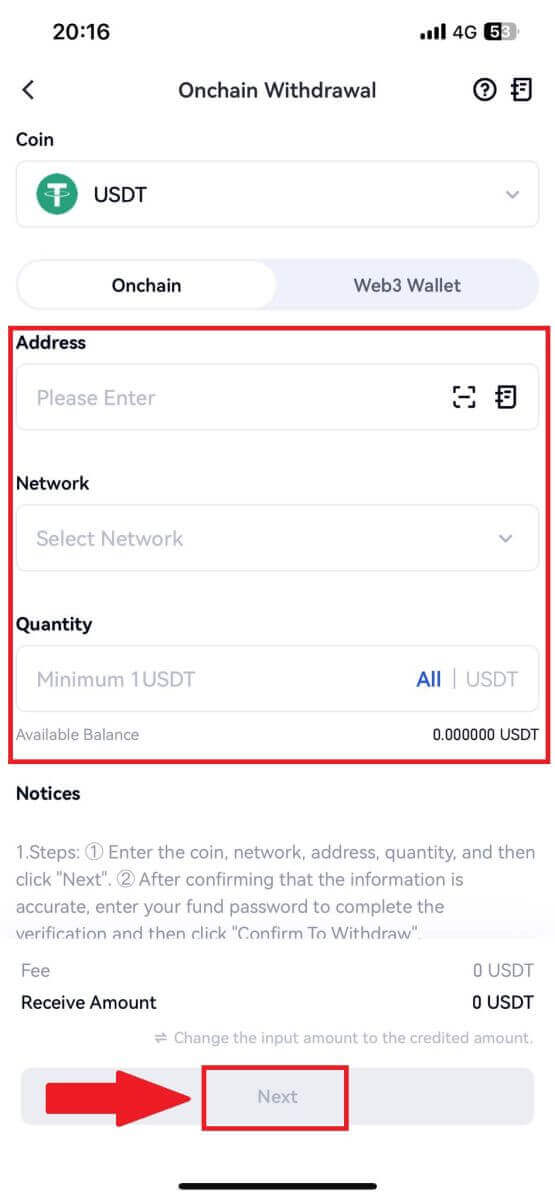
5. Vahvista nosto antamalla rahaston salasana ja Google-vahvistuskoodi.
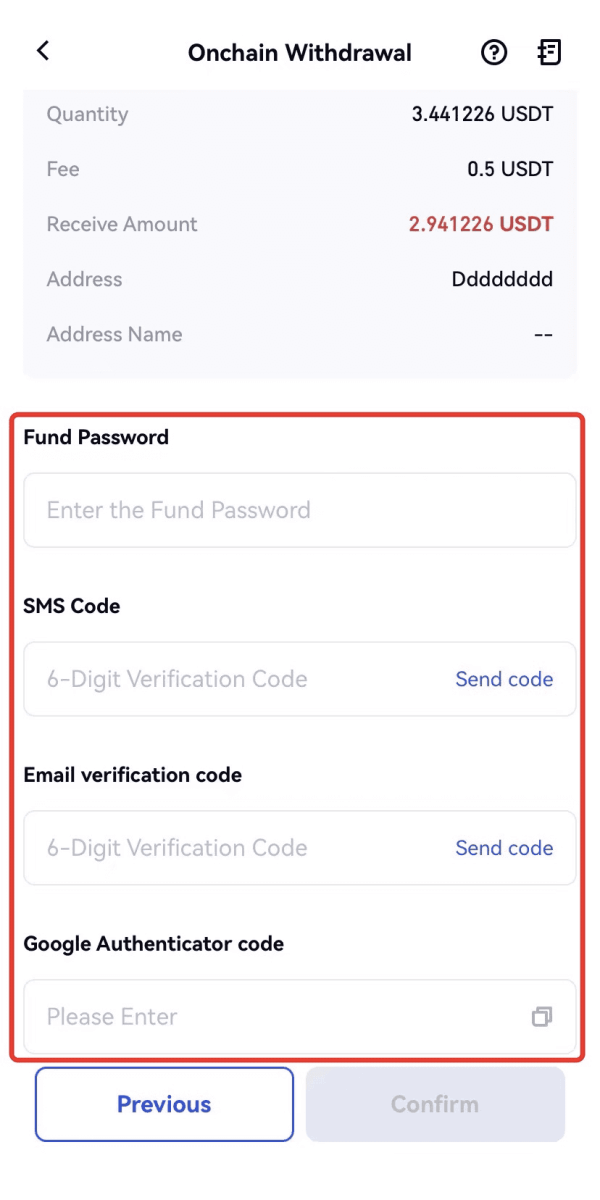
Nosta krypto GateCoden kautta Gate.io:ssa (verkkosivusto)
1. Kirjaudu sisään Gate.io-verkkosivustollesi, napsauta [Wallet] ja valitse [Spot Account].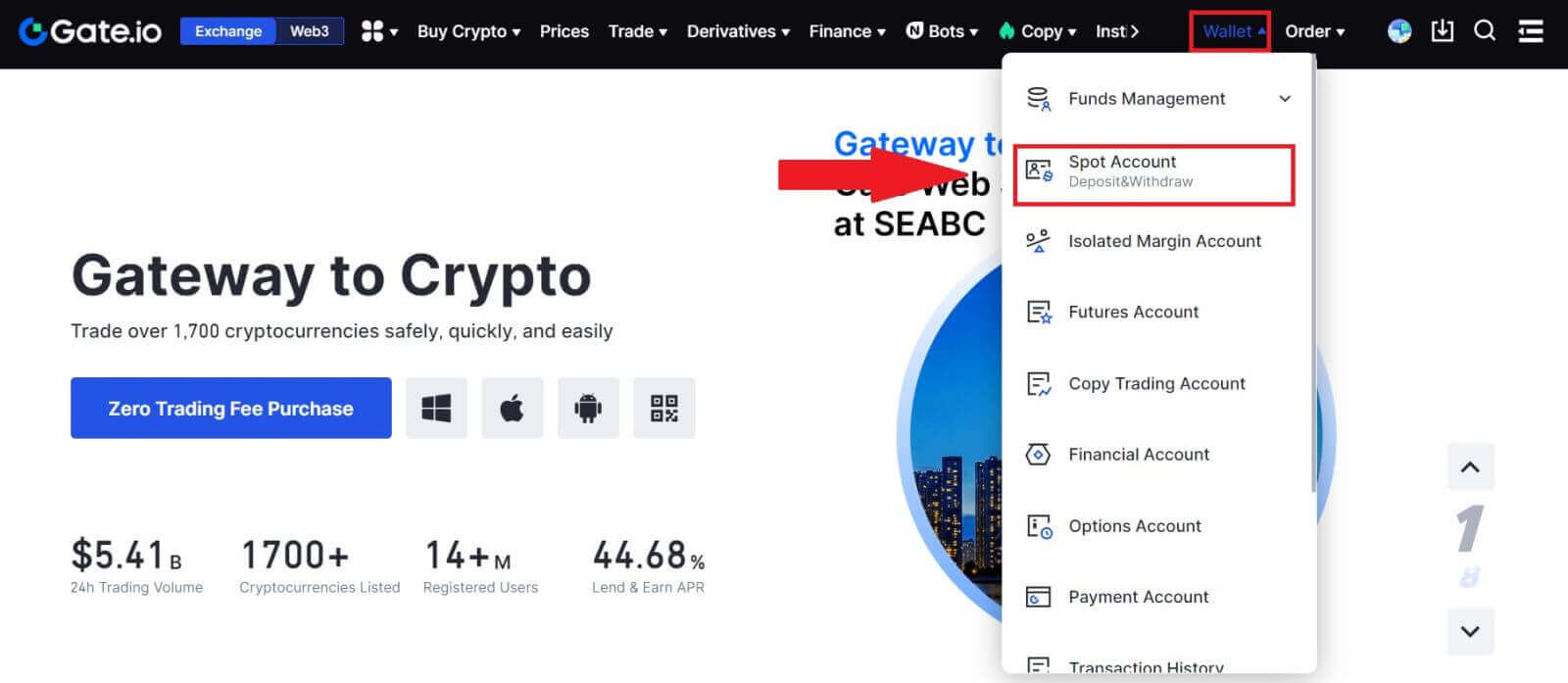
2. Napsauta [Poista].
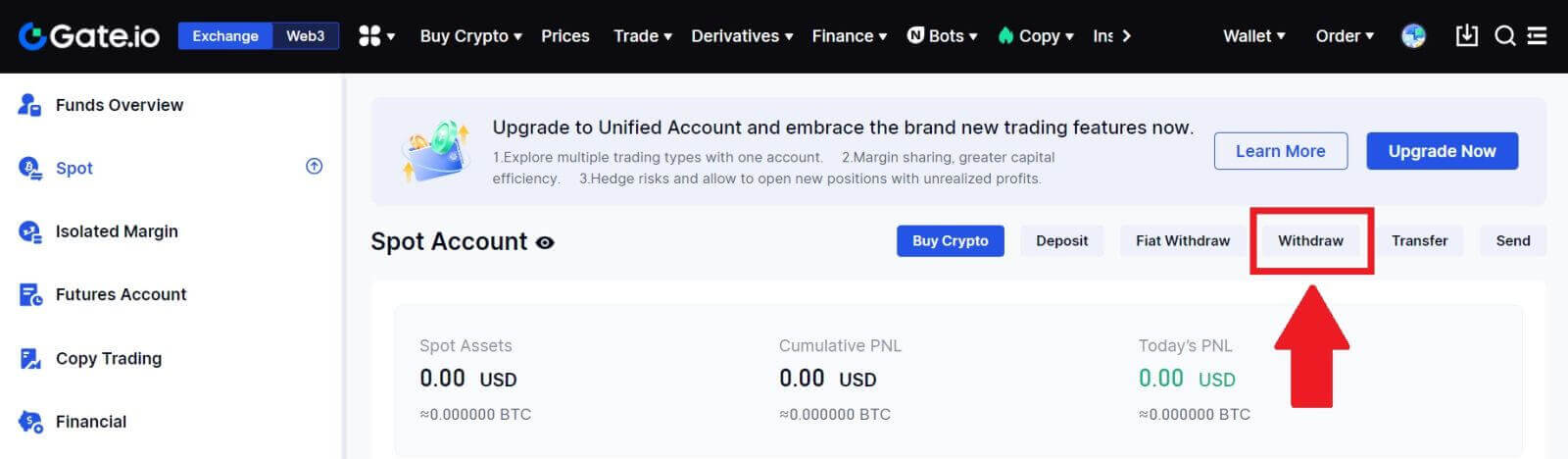
3. Napsauta [GateCode] , valitse nostettava kolikko, syötä summa ja napsauta [Seuraava]
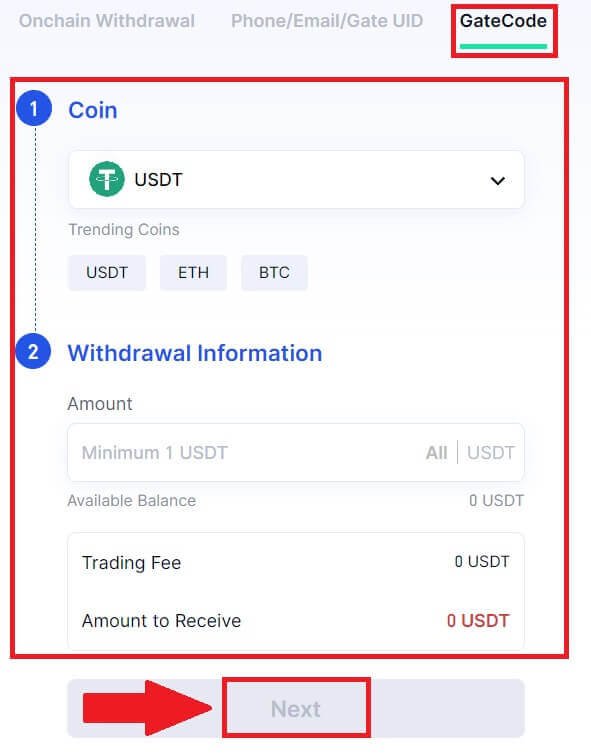
4. Tarkista tiedot ennen kuin annat rahaston salasanan, tekstiviestikoodin ja Google Authenticator -koodin ja napsauta sitten [Vahvista ].
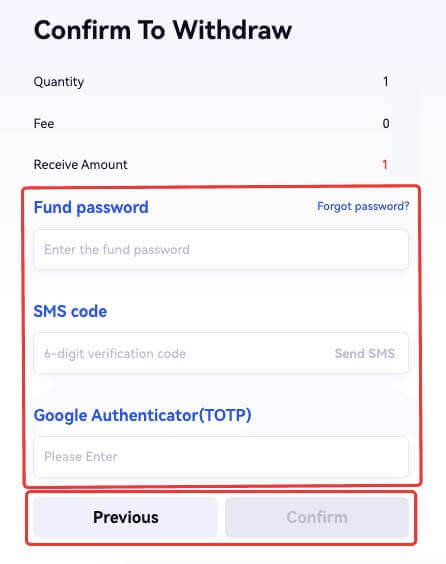
5. Kun nosto on valmis, näkyviin tulee ponnahdusikkuna, jossa voit joko tallentaa GateCoden QR-koodikuvana tai kopioida sen napsauttamalla kopiointikuvaketta.
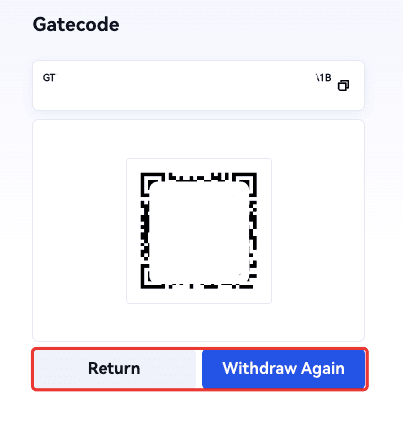
6. Vaihtoehtoisesti voit siirtyä [Viimeaikaiset nostot] -sivulle, napsauttaa katselukuvaketta nostotietueen osoitteen vieressä ja syöttämällä rahaston salasanan nähdäksesi täydellisen GateCode-koodin.
Nosta krypto GateCoden kautta Gate.io:ssa (sovellus)
1. Avaa Gate.io-sovellus, napauta [Wallet] ja valitse [Withdraw].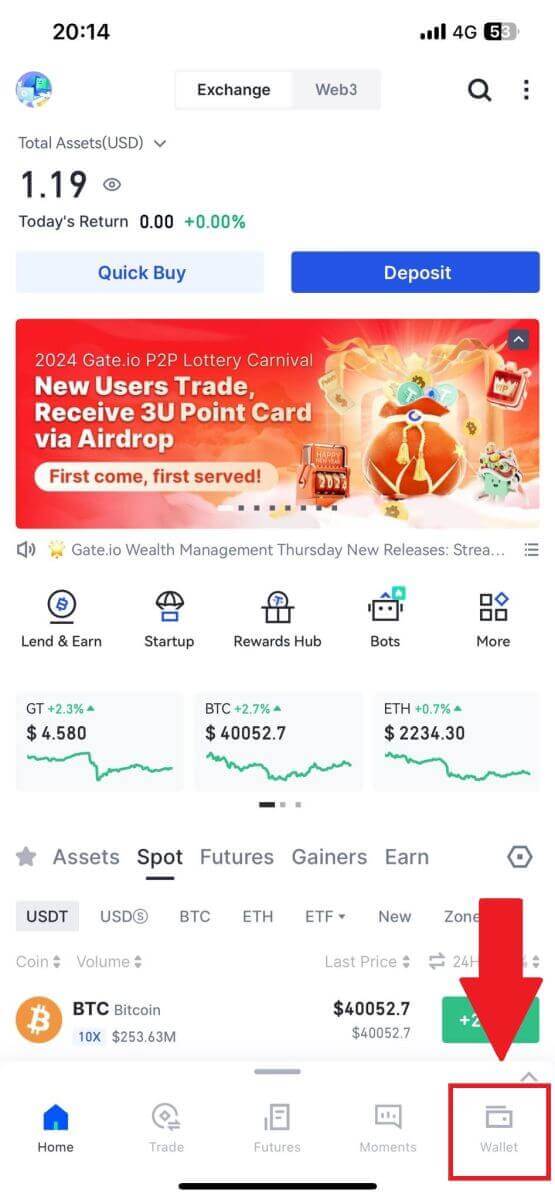
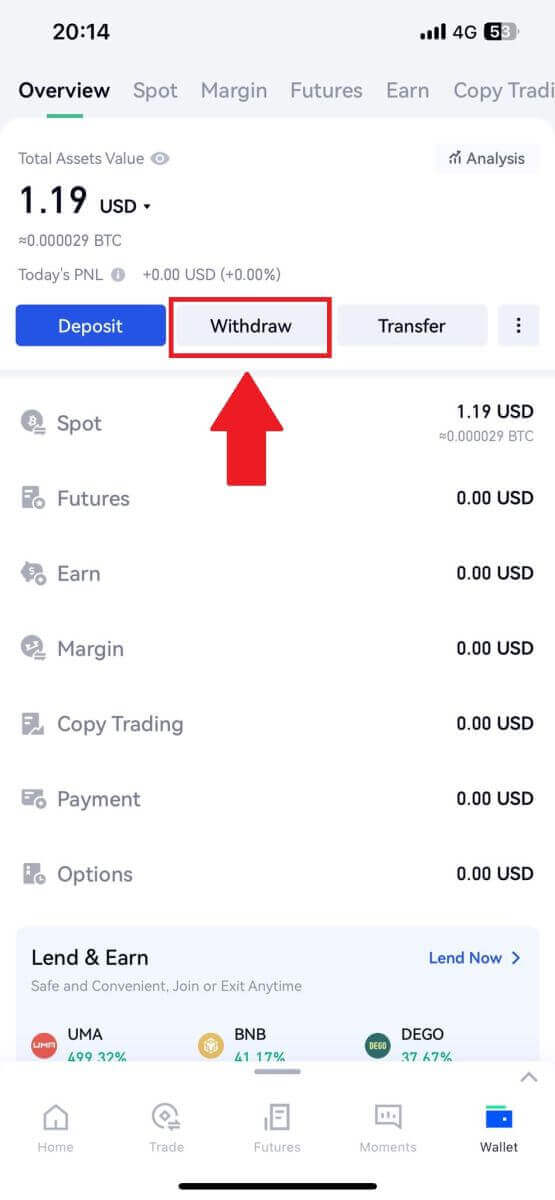
2. Valitse kolikko, jonka haluat nostaa. Voit käyttää hakupalkkia etsimäsi kolikon etsimiseen.
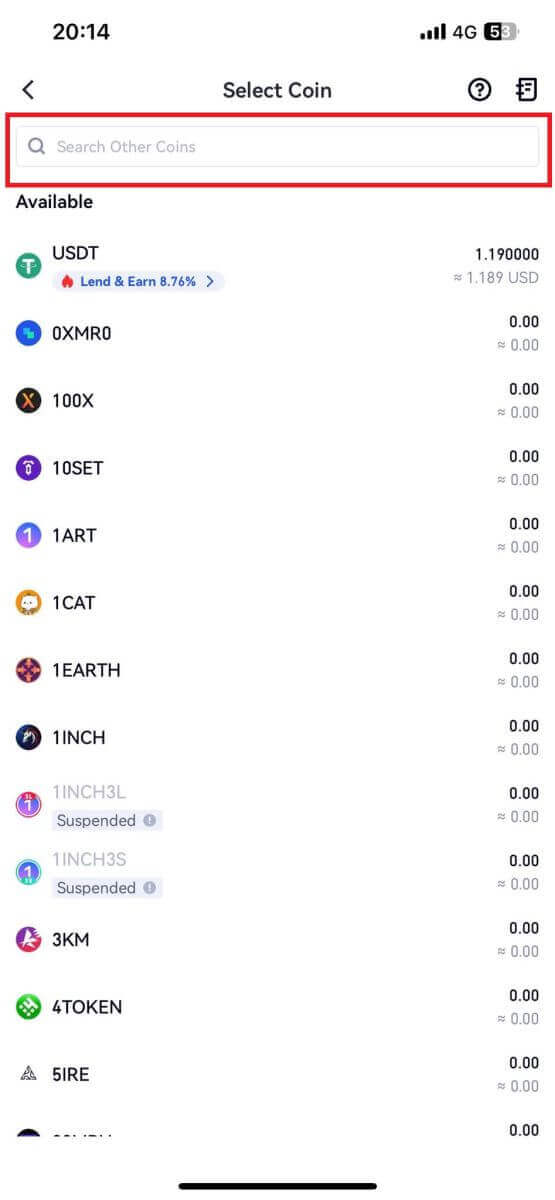
3. Jatka valitsemalla [GateCode] .
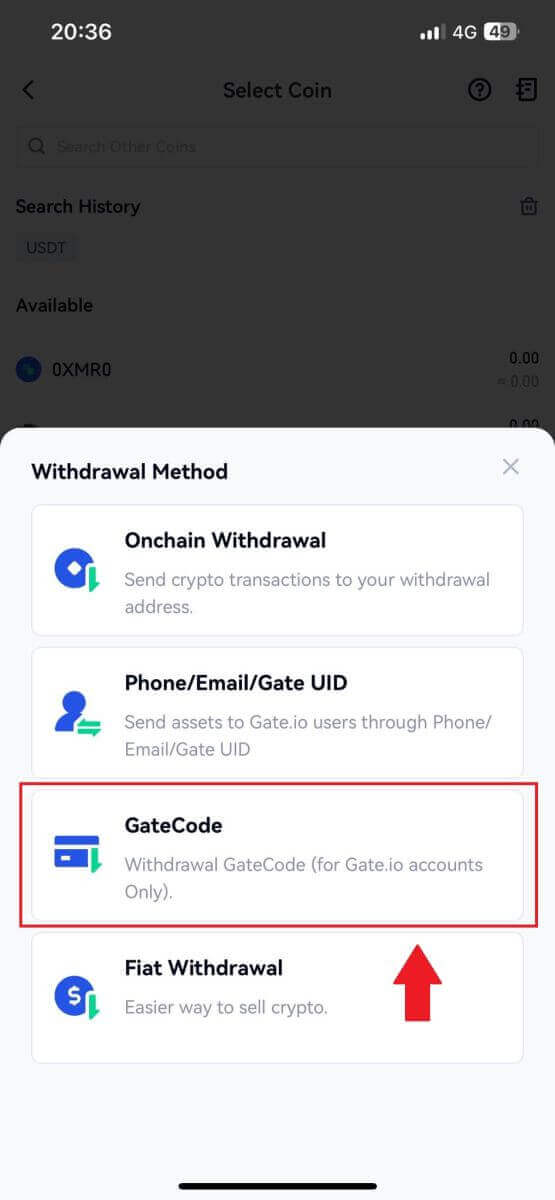
4. Syötä nostettava summa ja napauta [Seuraava].
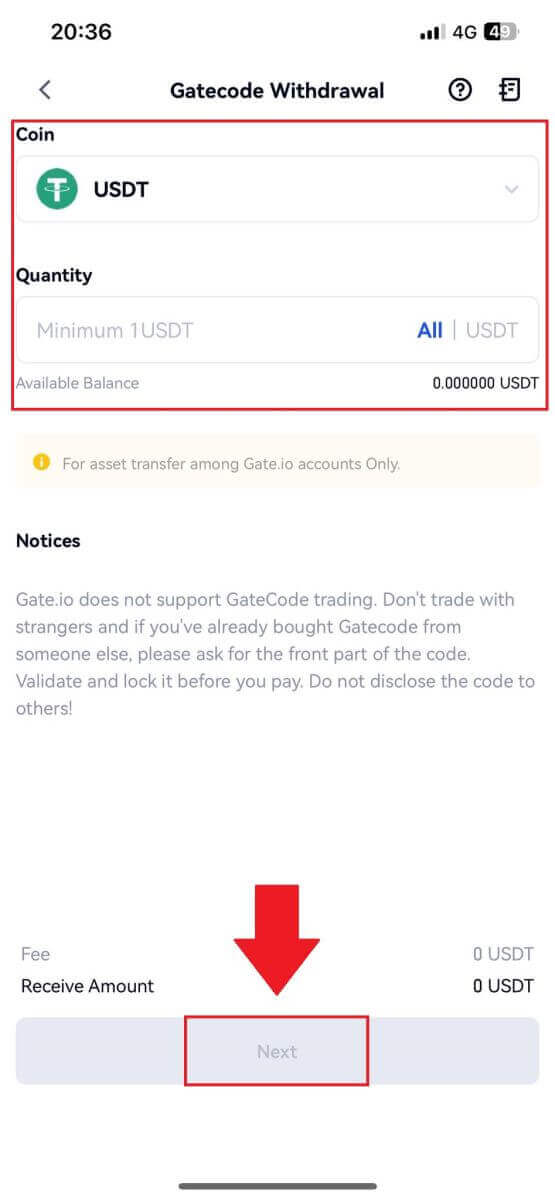
5. Tarkista tiedot, ennen kuin annat rahaston salasanan, tekstiviestikoodin ja Google Authenticator -koodin, ja napsauta sitten [Vahvista].
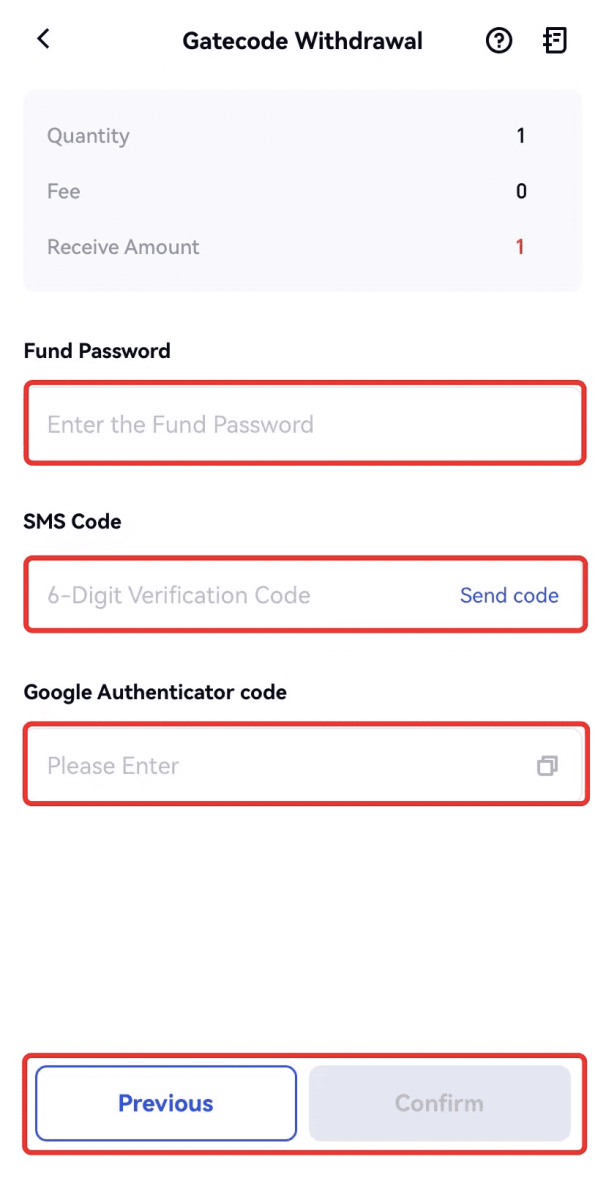
6. Kun nosto on valmis, näkyviin tulee ponnahdusikkuna, jossa voit joko tallentaa GateCoden QR-koodikuvana tai kopioida sen napsauttamalla kopiointikuvaketta.
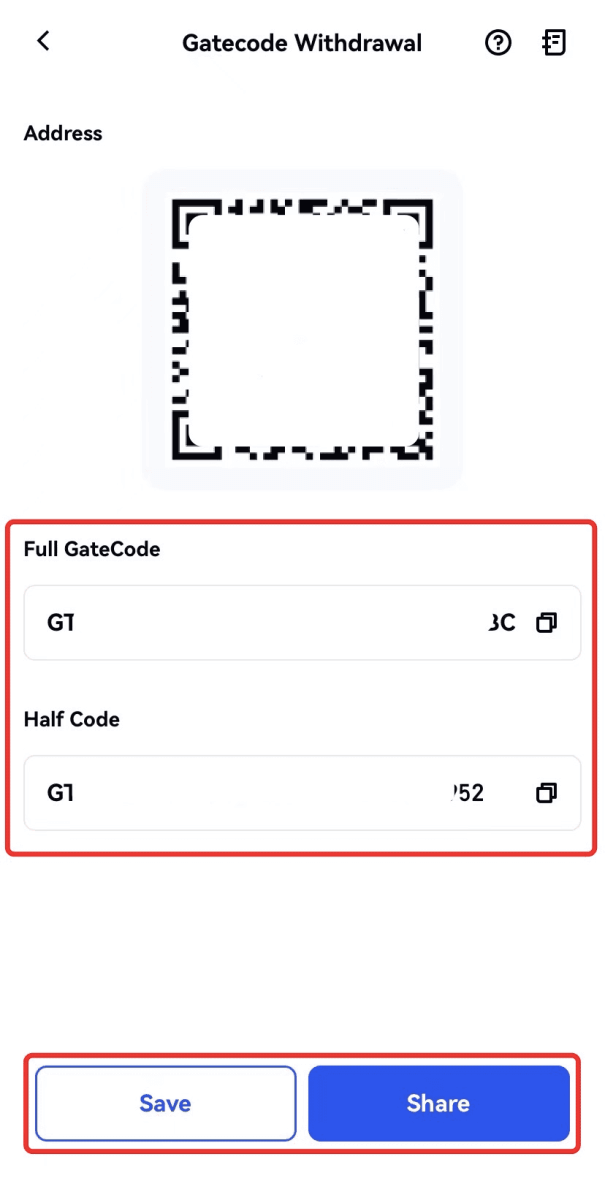
7. Vaihtoehtoisesti vieraile nostotietosivulla ja napsauta "Näytä" tarkistaaksesi täydellisen GateCode-koodin.
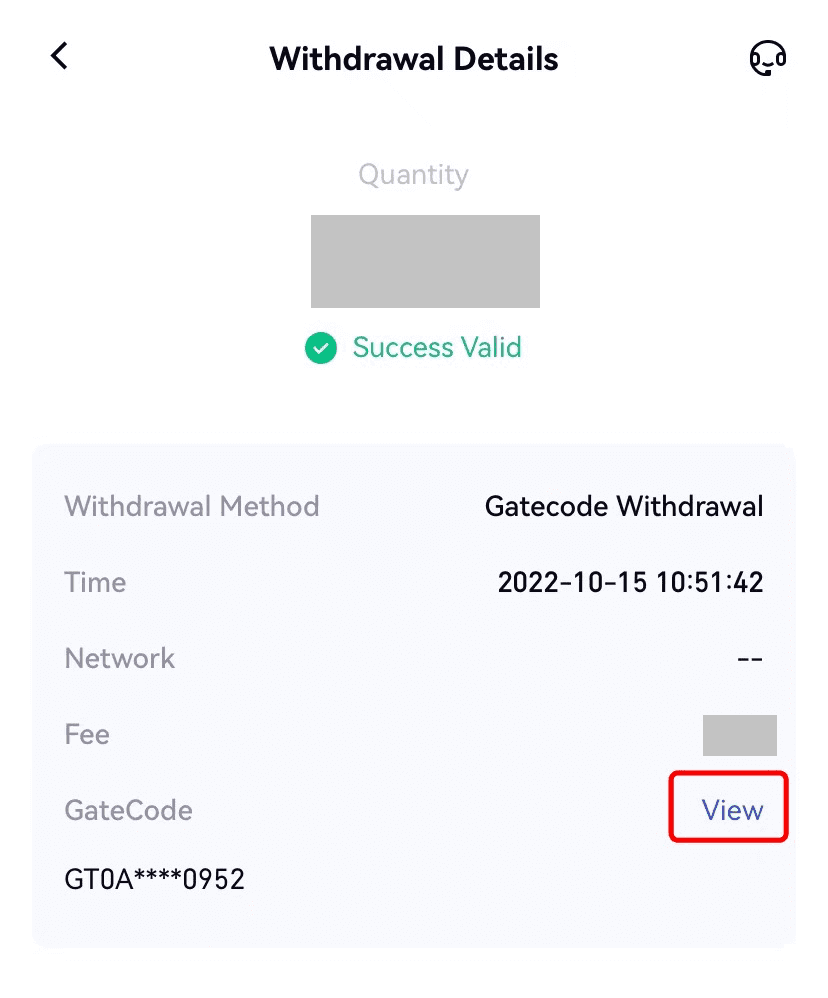
Nosta salaus puhelimen/sähköpostin/portin UID:n kautta osoitteessa Gate.io (verkkosivusto)
1. Kirjaudu sisään Gate.io-verkkosivustollesi, napsauta [Wallet] ja valitse [Spot Account].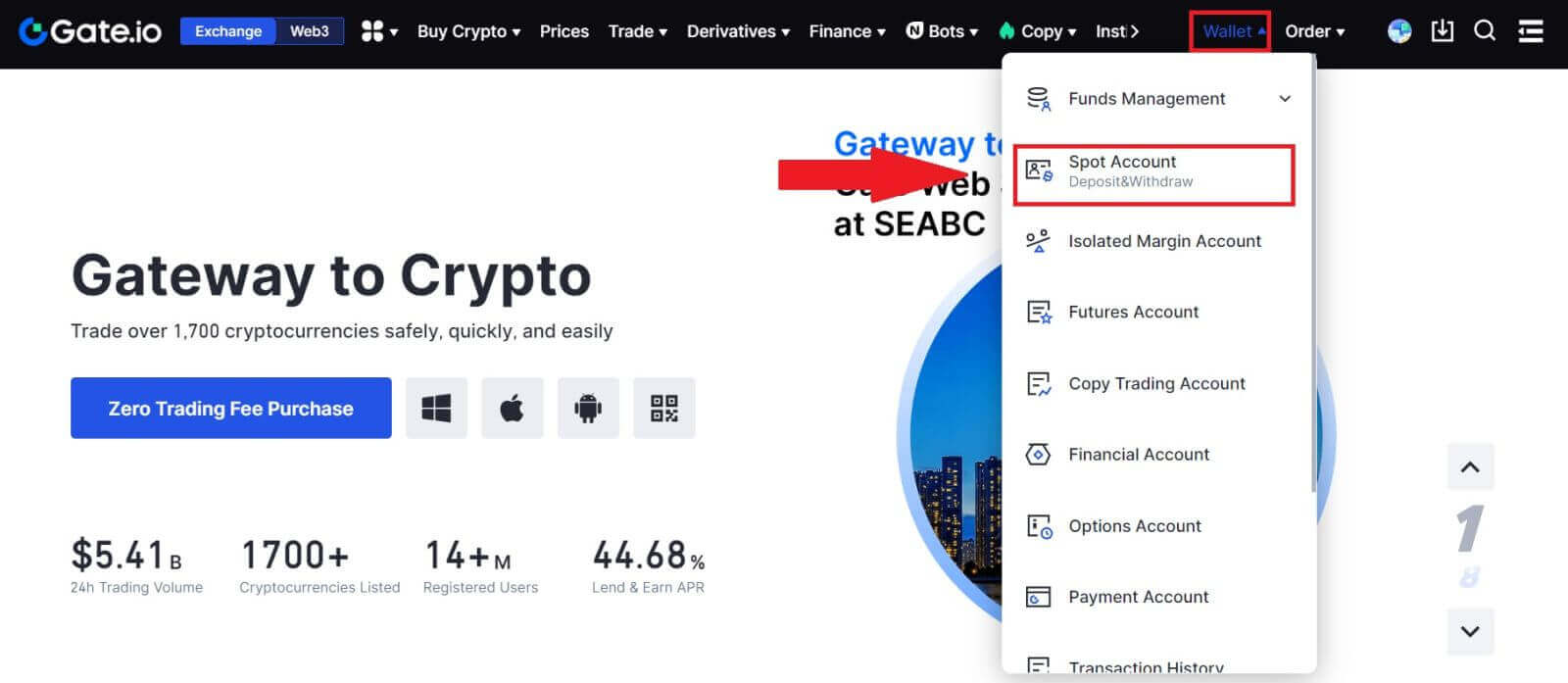
2. Napsauta [Poista].
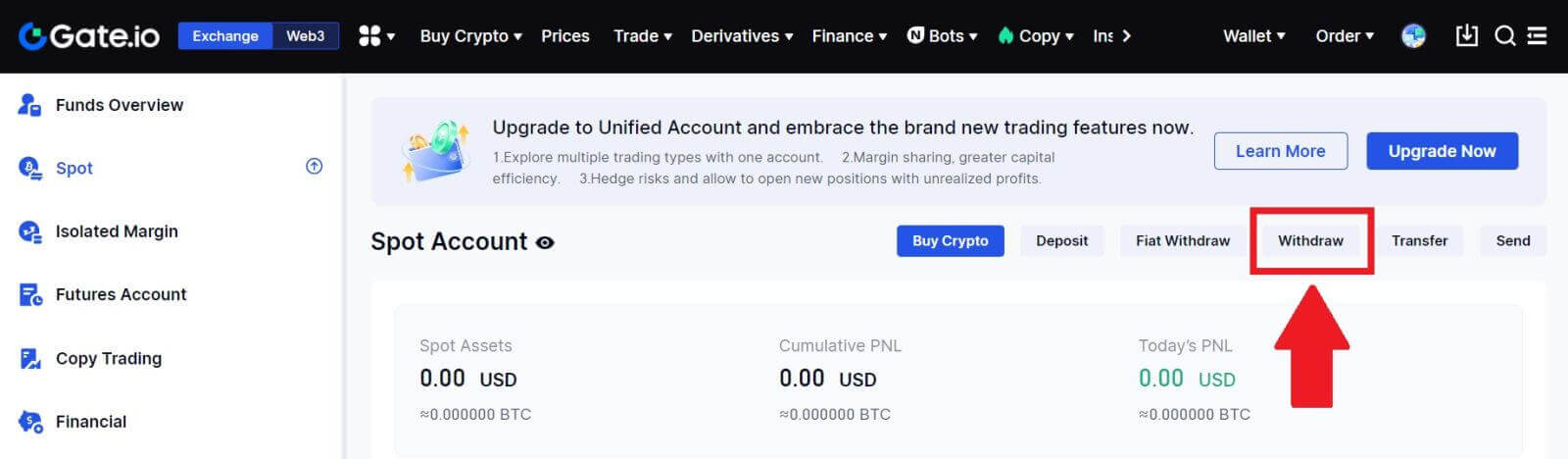
3. Napsauta [Puhelin/Sähköposti/Portin UID] , valitse nostettava kolikko, kirjoita [Phone/Email/Gate UID] , täytä summa ja napsauta [Lähetä]
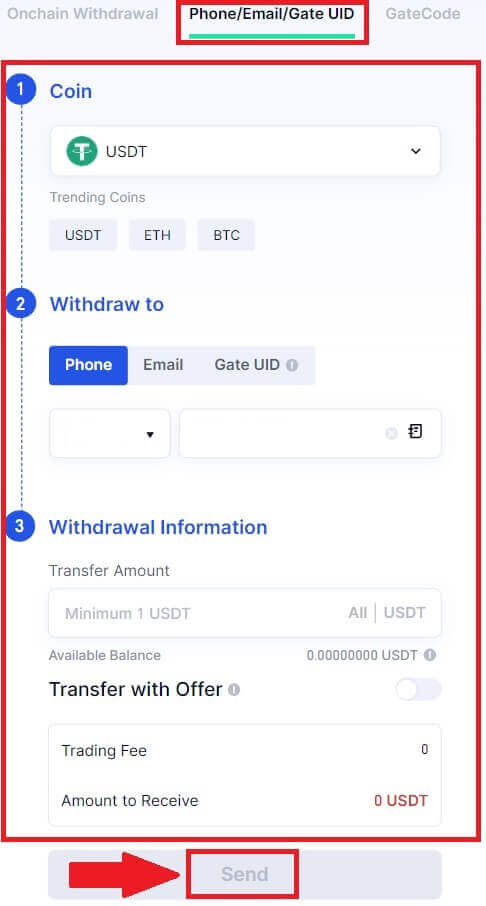
4. Kun olet varmistanut tietojen oikeellisuuden, anna rahaston salasana ja muut tarvittavat tiedot ja napsauta sitten [Lähetä].
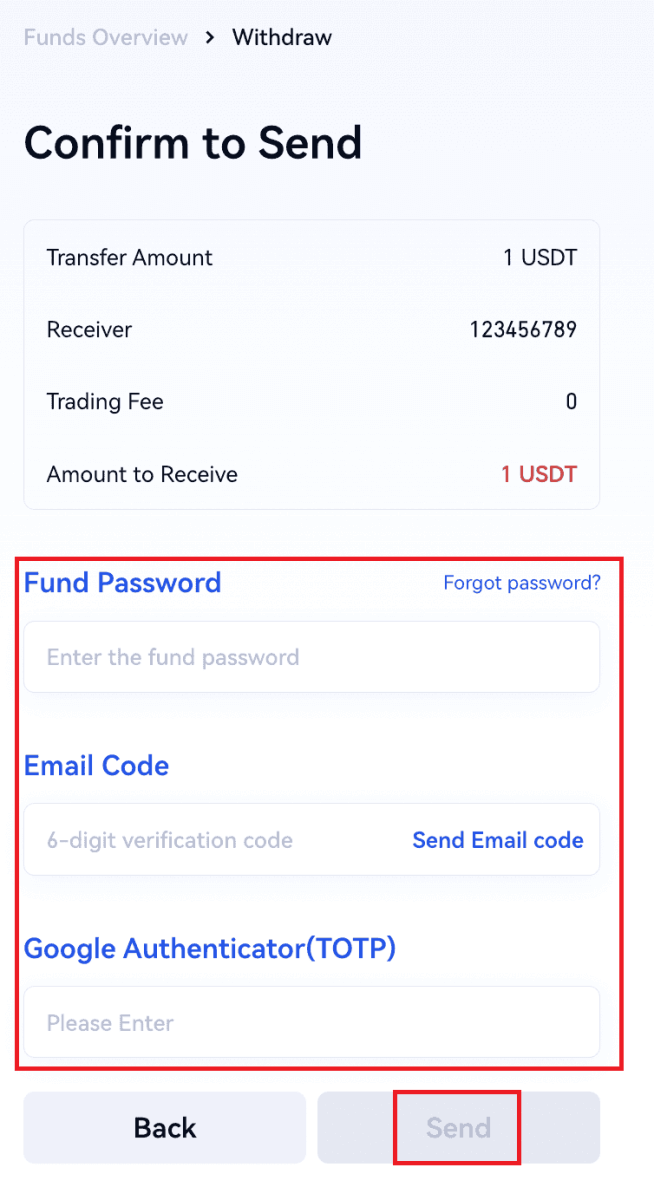
5. Onnistuneen siirron jälkeen voit siirtyä kohtaan "Lompakko" - "Talletukset nostot" tarkistaaksesi siirtotiedot.
Nosta salaus puhelimen/sähköpostin/portin UID:n kautta osoitteessa Gate.io (sovellus)

2. Valitse kolikko, jonka haluat nostaa. Voit käyttää hakupalkkia etsimäsi kolikon etsimiseen.
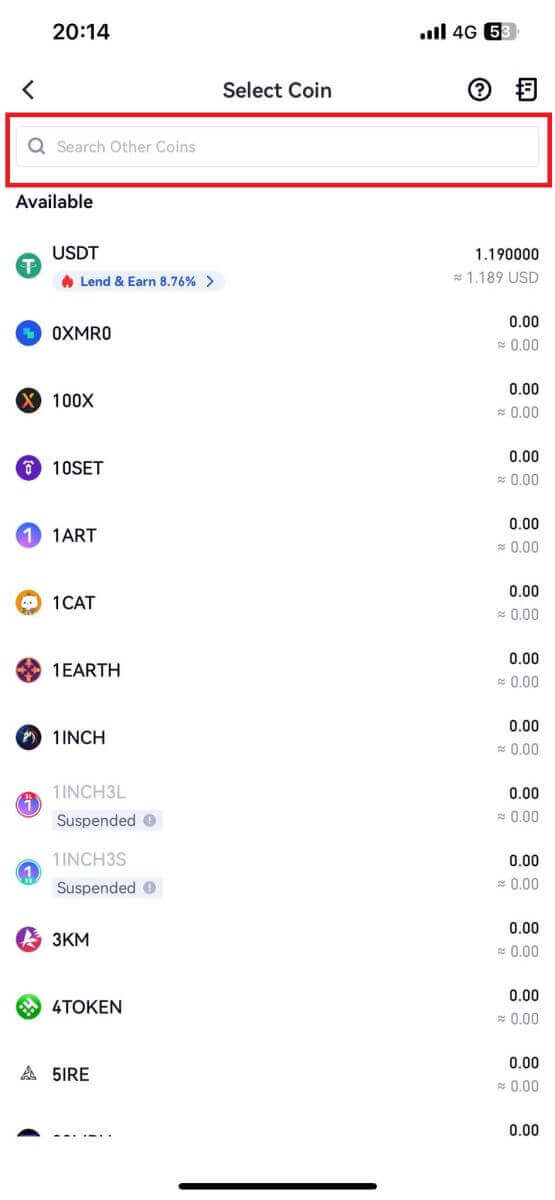
3. Jatka valitsemalla [Puhelin/Sähköposti/Portin UID] .
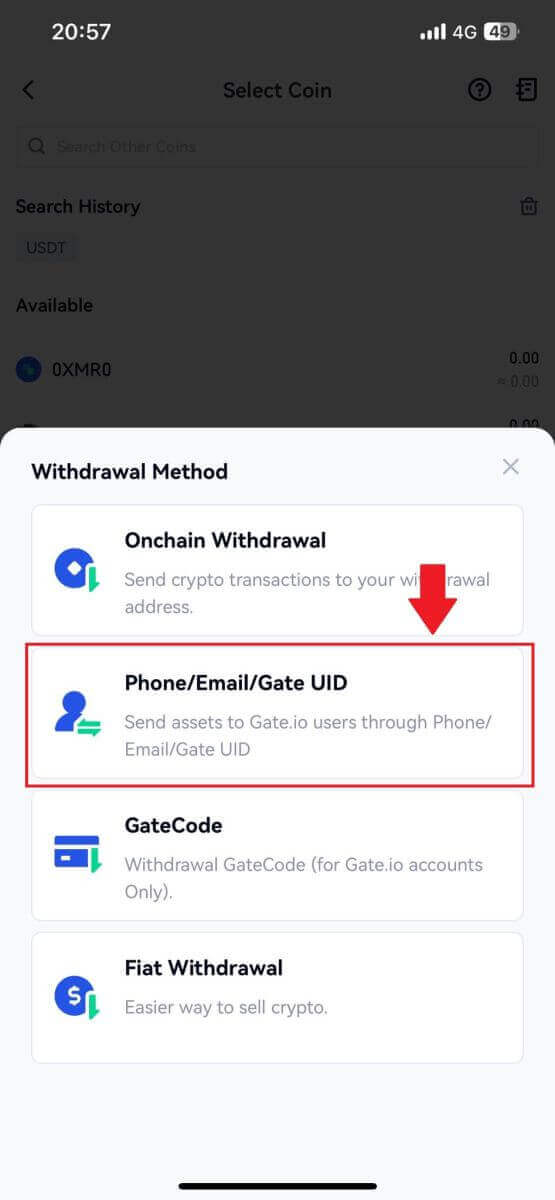
4. Kun siirryt [Puhelin/Sähköposti/Portin UID] -sivulle, syötä nostokolikko, vastaanottajan tili (Puhelin/Sähköposti/Portin UID) ja siirtosumma ohjeiden mukaan. Kun olet varmistanut tietojen oikeellisuuden, napsauta [Lähetä].
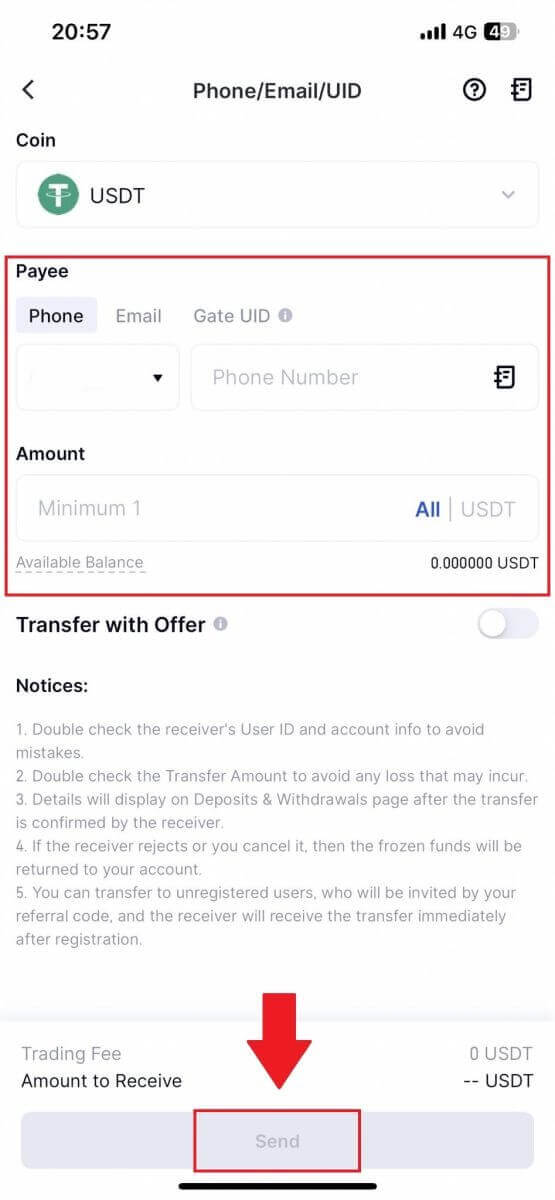
5. Kun olet varmistanut, että tiedot ovat oikein, anna rahaston salasana ja muut tarvittavat tiedot ja napsauta [Lähetä].
6. Onnistuneen siirron jälkeen voit siirtyä kohtaan "Lompakko" - "Talletukset nostot" tarkistaaksesi siirtotiedot.
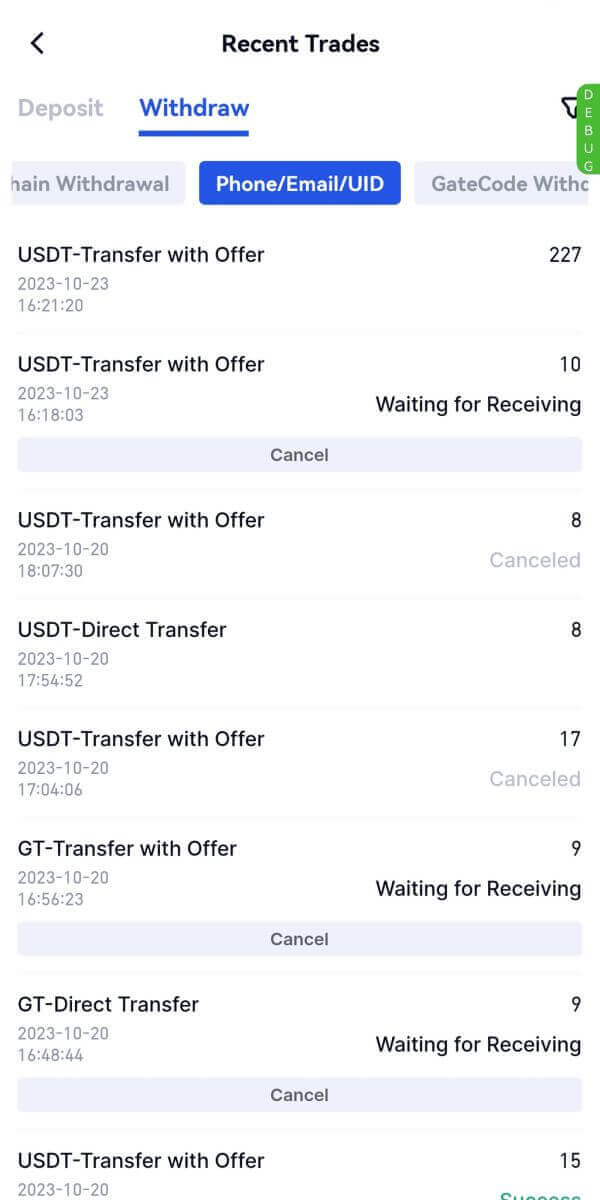
Usein kysytyt kysymykset (FAQ)
Miksi nostoni ei ole saapunut?
Varojen siirto sisältää seuraavat vaiheet:
- Gate.io:n käynnistämä nostotapahtuma.
- Blockchain-verkon vahvistus.
- Talletus vastaavalle alustalle.
Normaalisti TxID (transaction ID) luodaan 30–60 minuutin kuluessa, mikä osoittaa, että alustamme on onnistuneesti suorittanut nostotoiminnon ja tapahtumat ovat vireillä lohkoketjussa.
Saattaa kuitenkin kestää jonkin aikaa, ennen kuin lohkoketju ja myöhemmin vastaava alusta vahvistaa tietyn tapahtuman.
Mahdollisen verkon ruuhkautumisen vuoksi tapahtumasi käsittely voi viivästyä merkittävästi. Voit käyttää transaktiotunnusta (TxID) tarkistaaksesi siirron tilan blockchain explorerilla.
- Jos lohkoketjun tutkija osoittaa, että tapahtumaa ei ole vahvistettu, odota prosessin valmistumista.
- Jos lohkoketjun tutkija osoittaa, että tapahtuma on jo vahvistettu, se tarkoittaa, että rahasi on lähetetty onnistuneesti Gate.io:sta, emmekä voi tarjota enempää apua tässä asiassa. Sinun on otettava yhteyttä kohdeosoitteen omistajaan tai tukitiimiin ja pyydettävä lisäapua.
Tärkeitä ohjeita kryptovaluuttojen nostoihin Gate.io-alustalla
- Jos kryptokoodi tukee useita ketjuja, kuten USDT, muista valita vastaava verkko nostopyyntöjä tehdessäsi.
- Jos noston krypto vaatii MEMOn, muista kopioida oikea MEMO vastaanottavalta alustalta ja kirjoittaa se oikein. Muuten omaisuus voi kadota noston jälkeen.
- Jos sivu osoittaa osoitteen olevan virheellinen osoitteen syöttämisen jälkeen, tarkista osoite tai ota yhteyttä online-asiakaspalveluumme lisäapua varten.
- Kotiutusmaksut vaihtelevat kryptokohtaisesti, ja niitä voi tarkastella, kun olet valinnut krypton nostosivulta.
- Näet vastaavan krypton miniminostosumman ja nostomaksut nostosivulla.
Kuinka tarkistan tapahtuman tilan lohkoketjussa?
1. Kirjaudu sisään Gate.io-sivustollesi, napsauta [Wallet] ja valitse [Transaction History].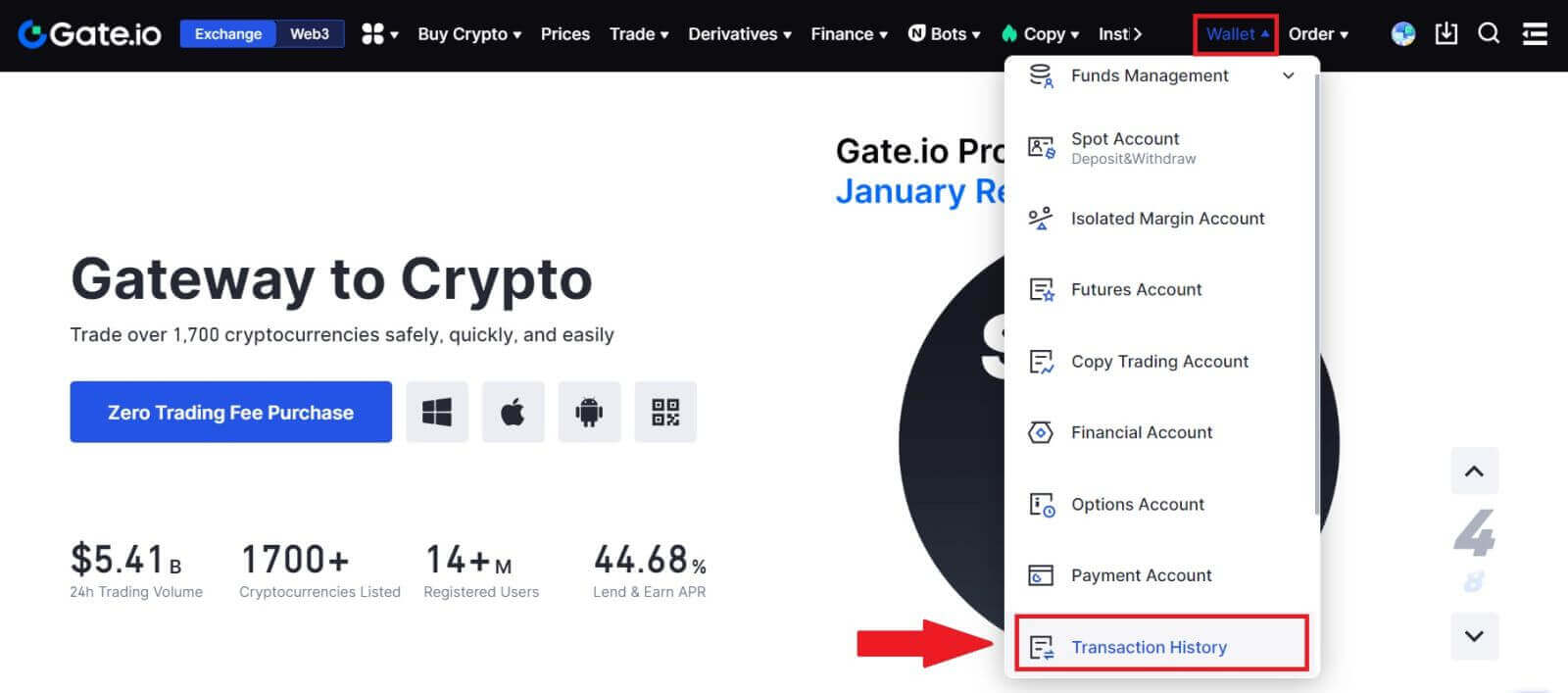
2. Täällä voit tarkastella tapahtumasi tilaa.